Page 1
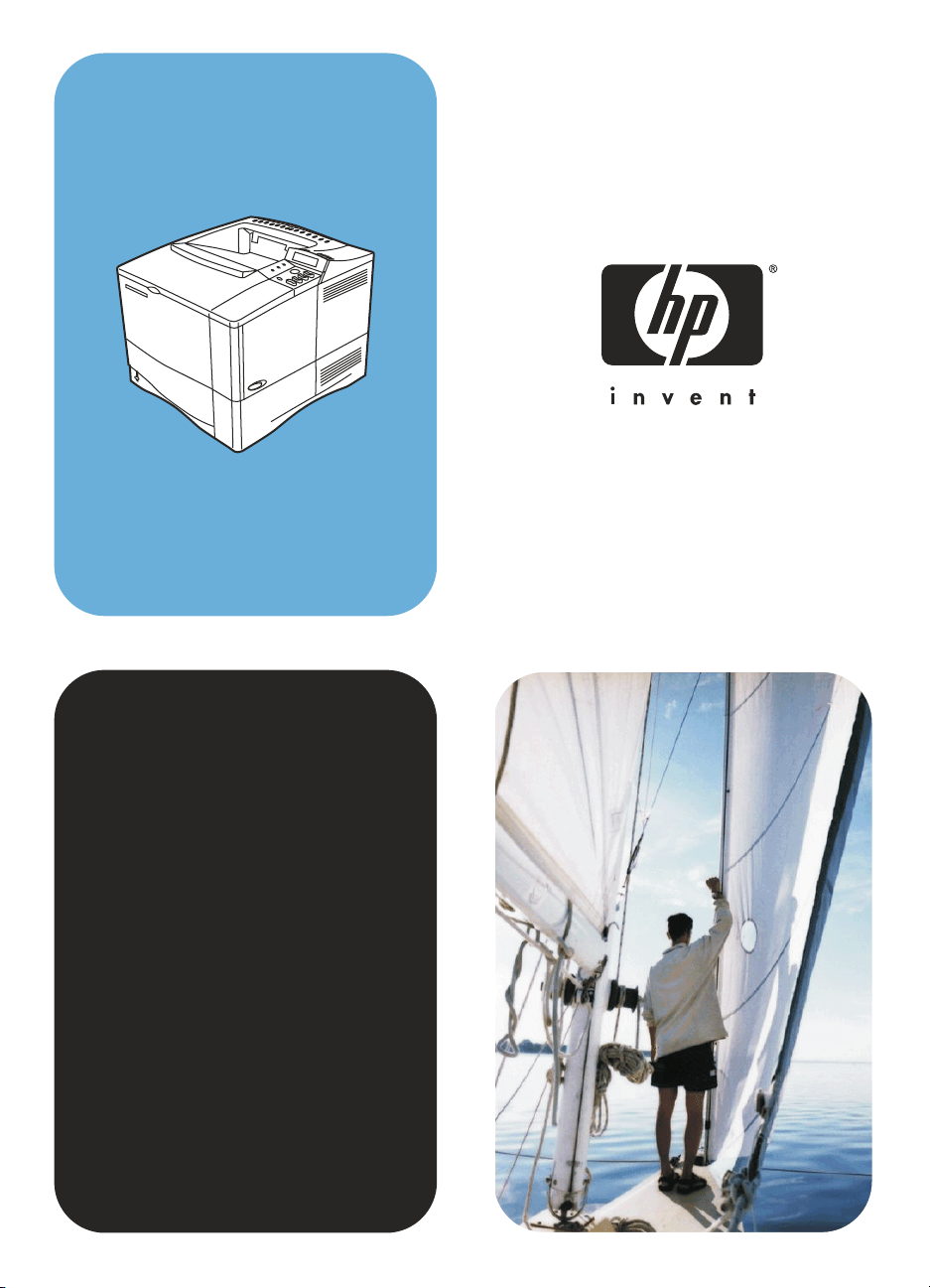
hp LaserJet 4100
kullanıcı kılavuzu
Page 2
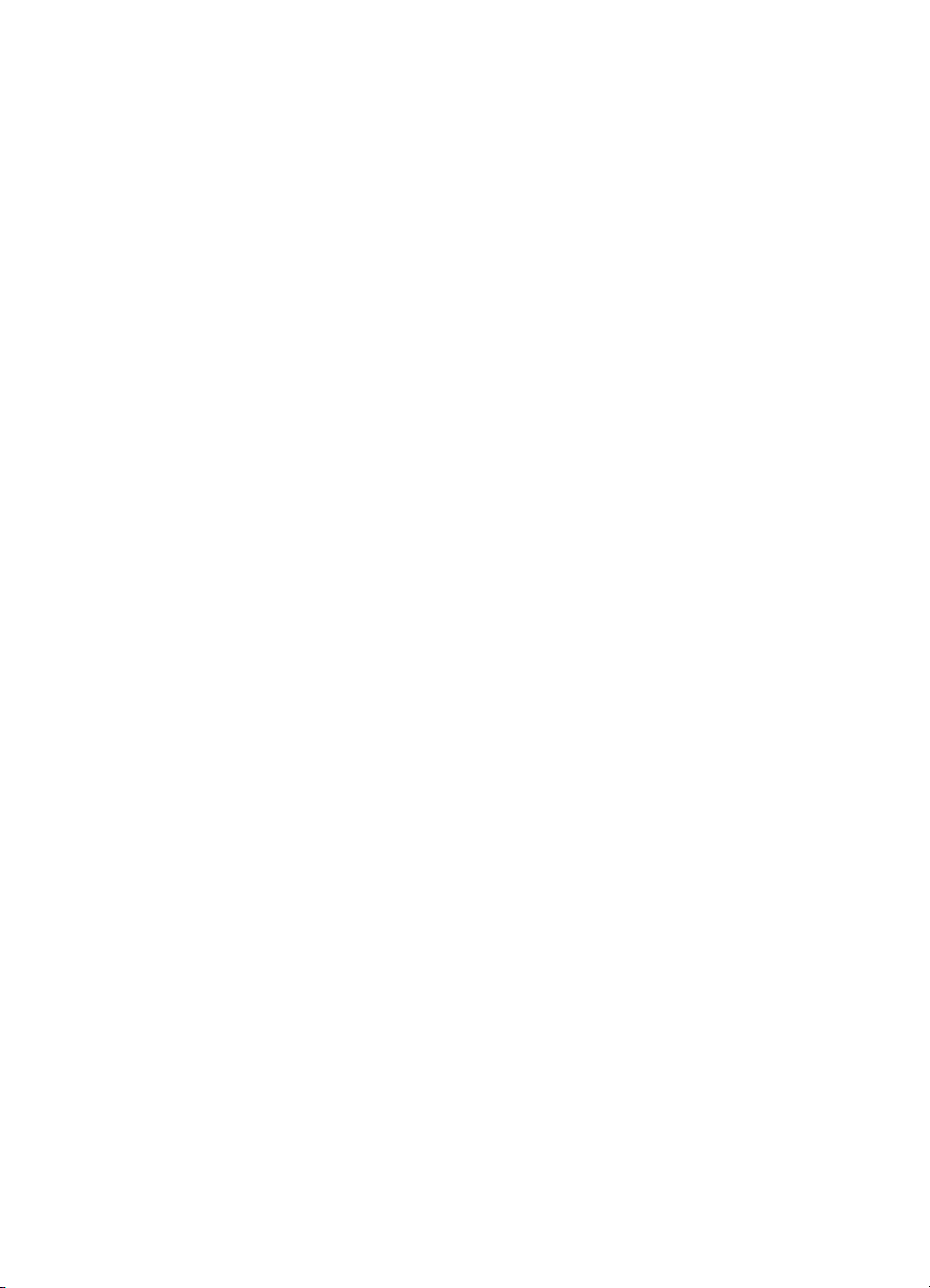
Page 3
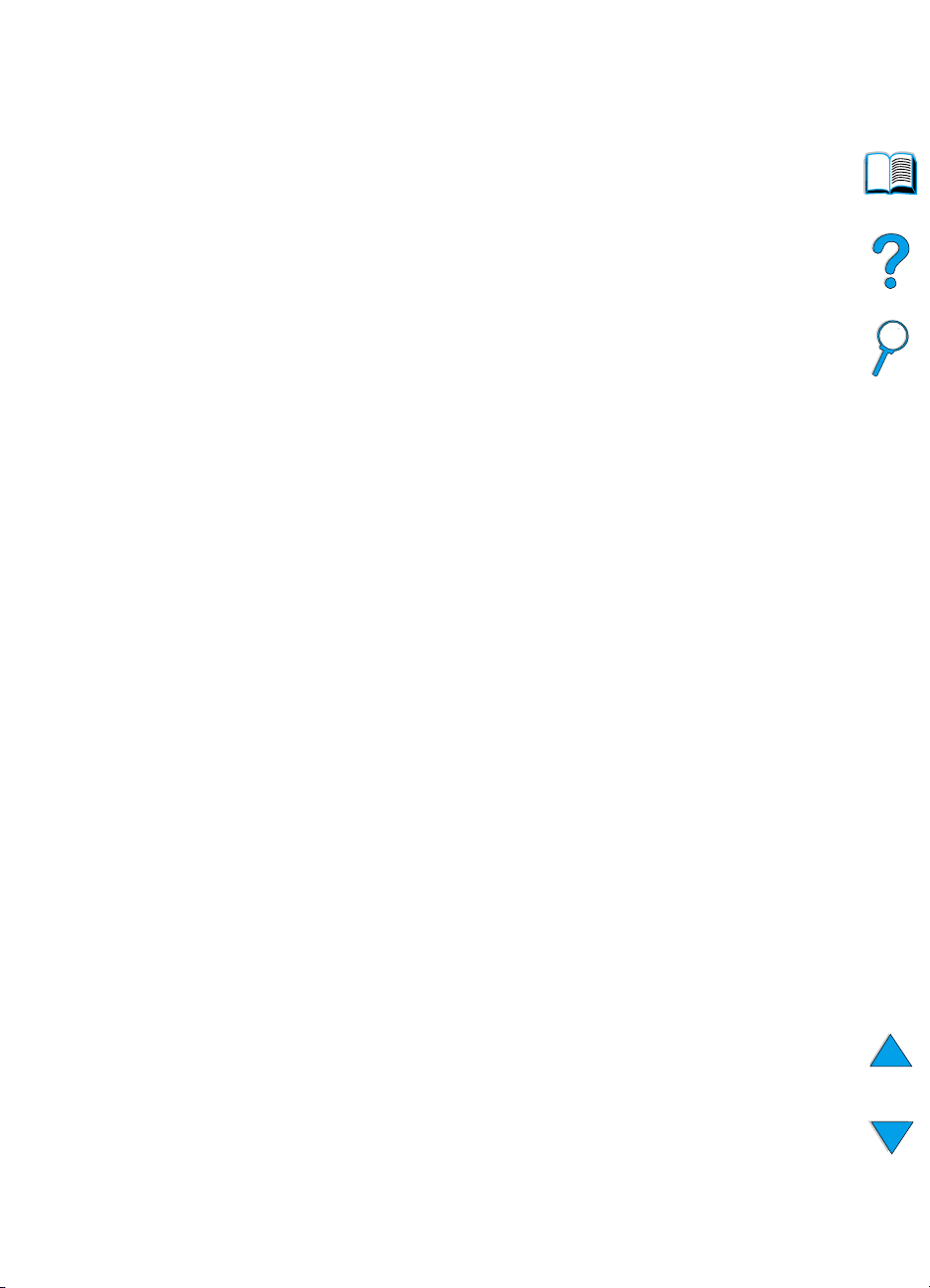
HP LaserJet 4100, 4100N, 4100TN
ve 4100DTN Yazıcıları
Kullanıcı Kılavuzu
Page 4
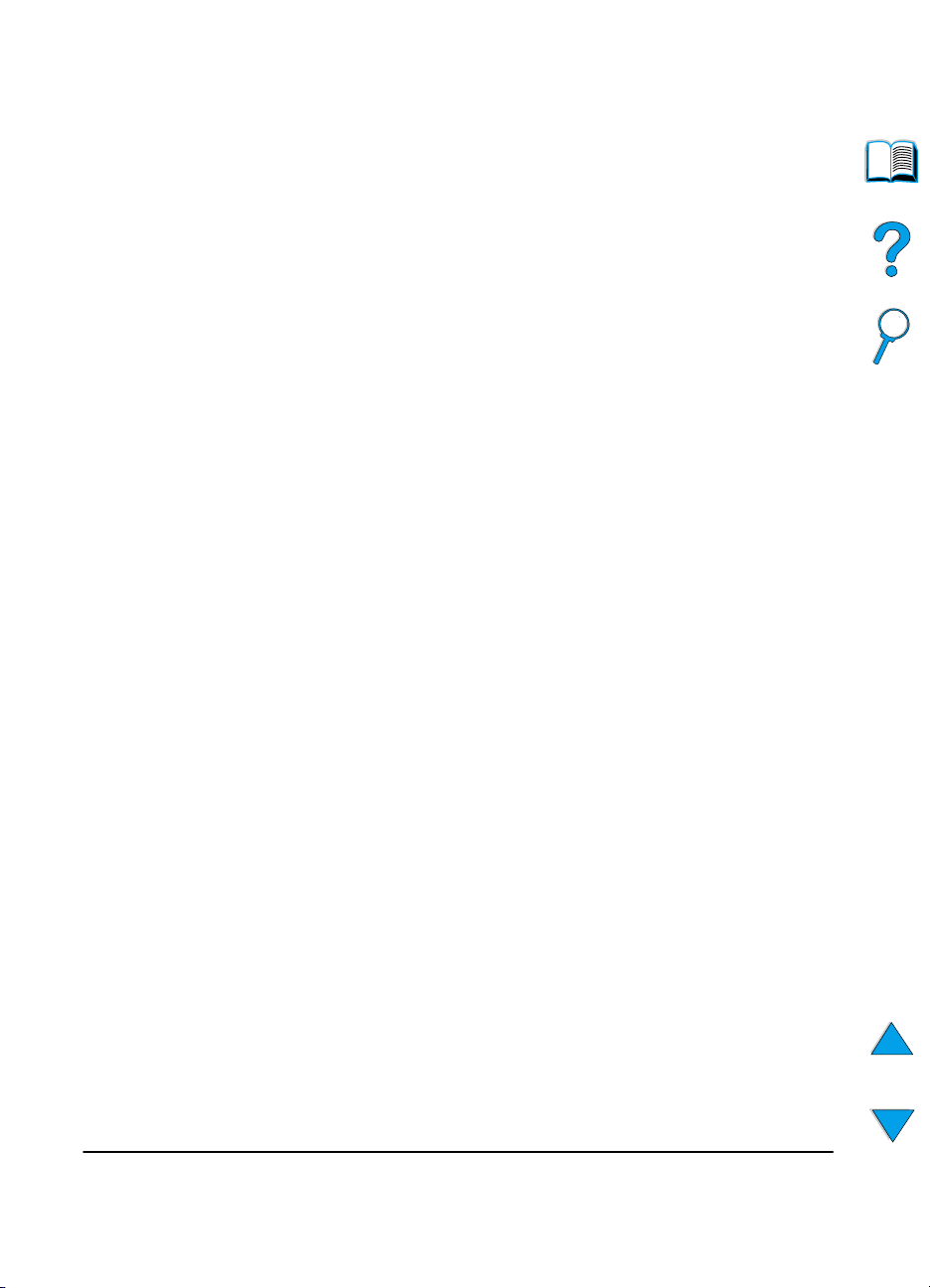
© Telif Hakkı Hewlett-Packard
Company 2001
Tüm Hakları Saklıdır.
Telif hakkı yasalarınca veya
burada izin verilen durumların
dışında, önceden yazılı izin
alınmadan çoğaltılması,
uyarlanması veya başka bir
dile çevrilmesi yasaktır.
Bu kullanıcı kılavuzuna konu
olan Hewlett-Packard
yazıcısının kullanıcısı, (a)
satmama, yeniden satmama
veya yazdırılmış kopyalarını
dağıtmama koşuluyla kişisel,
dahili veya şirket kullanımı için
bu kullanıcı kılavuzunun
yazdırılmış kopyalarını basma
(b) erişimin, bu kullanıcı
kılavuzuna konu olan
Hewlett-Packard yazıcısı
kullanıcısının kişisel ve dahili
kullanıcılarla sınırlı kalması
koşuluyla, bu kullanıcı
kılavuzunun elektronik
kopyasını bir ağ sunucusuna
yerleştirme lisansına hak
kazanmaktadır.
Birinci Basım, Şubat 2001
Garanti
Bu dokümandaki bilgiler
bildirimde bulunmadan
değiştirilebilir.
Hewlett-Packard bu bilgilerle
ilgili olarak herhangi bir garanti
vermemektedir.
HEWLETT-PACKARD ÖZEL
OLARAK, SATILABİLİRLİK
VEYA ÖZEL BİR AMACA
UYGUNLUK KONUSUNDAKİ
ZIMNİ GARANTİLERİ
REDDEDER.
Hewlett-Packard bu bilgilerin
temini veya kullanılmasıyla
bağlantılı olduğu iddia edilen
hiçbir doğrudan, dolaylı, arızi
veya bu bilgiler sonucunda
veya daha başka şekillerde
ortaya çıkan hiçbir hasardan
yükümlü olmayacaktır.
Tescilli Markalar
Adobe ve PostScript, Adobe
Systems Incorporated’in bazı
yetki alanlarında tescilli
olabilecek ticari markalarıdır.
Arial ve Times New Roman,
Monotype Corporation’ın ABD
tescilli ticari markalarıdır.
AutoCAD, Autodesk, Inc.'in
ABD tescilli ticari markasıdır.
NERGY STAR
E
tescilli servis markasıdır.
HP-UX Release 10.20 ve daha
sonra ve HP-UX Release 11.00
ve daha sonra tüm HP 9000
bilgisayarları Open Group
UNIX ürünleridir.
Microsoft ve MS-DOS,
Microsoft Corporation'un
tescilli ticari markalarıdır.
TrueType, Apple Computer,
Inc.’in ABD tescilli ticari
markasıdır.
UNIX, Open Group'un tescilli
ticari markasıdır.
, EPA'nın ABD
Hewlett-Packard Company
11311 Chinden Boulevard
Boise, Idaho 83714 USA
Page 5
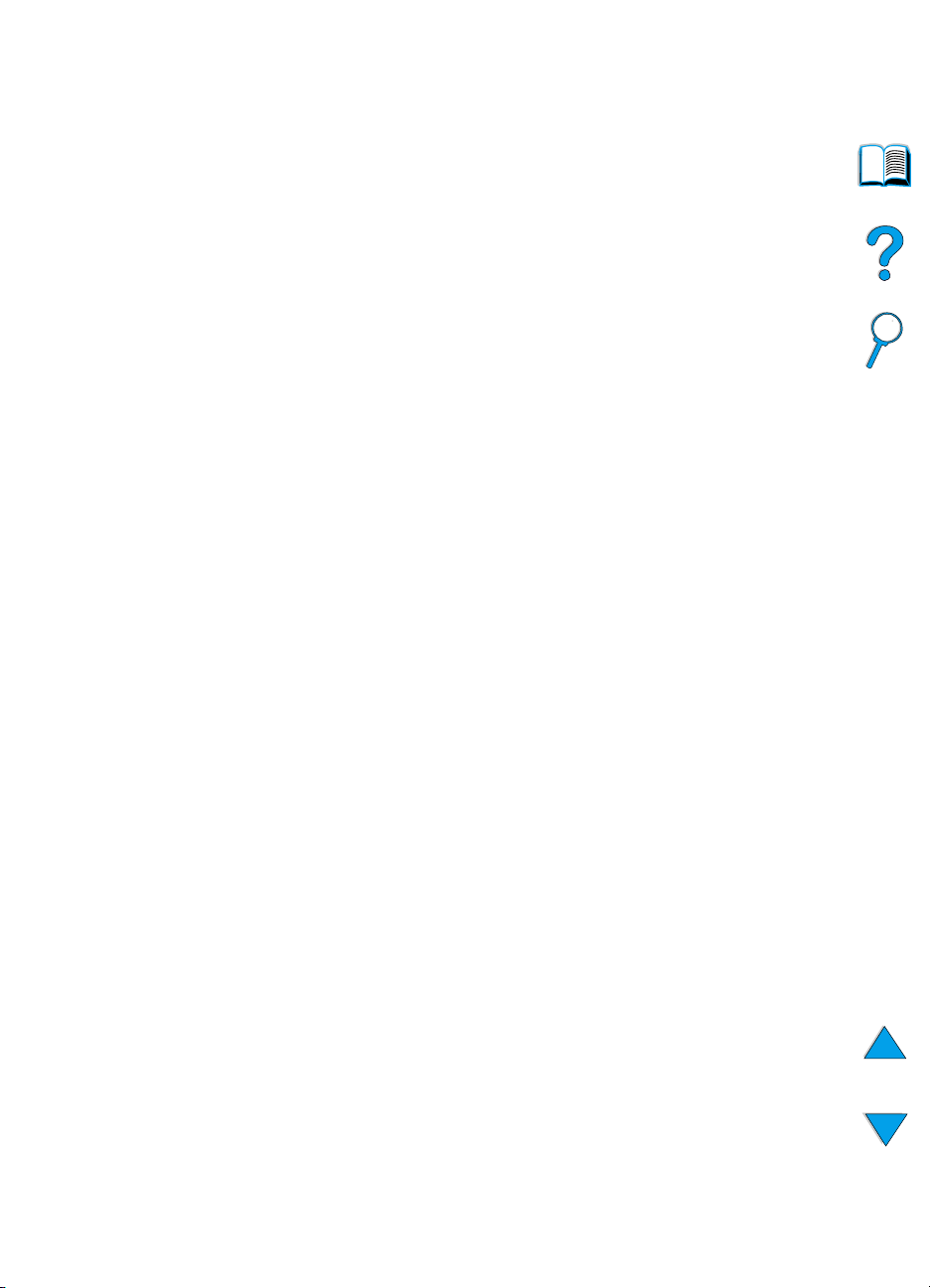
Içerik
Kılavuz hakkında
Çevrimiçi kullanım kılavuzunun kullanımı . . . . . . . . . . . . . . . . . . . .9
Bu kılavuzdaki gezinme özellikleri . . . . . . . . . . . . . . . . . . . . . .9
Acrobat Reader Özellikleri . . . . . . . . . . . . . . . . . . . . . . . . . . .10
Bilgi için nerelere bakmalı . . . . . . . . . . . . . . . . . . . . . . . . . . . . . . .13
Yazıcının kurulması . . . . . . . . . . . . . . . . . . . . . . . . . . . . . . . .13
Yazıcının Kullanılması . . . . . . . . . . . . . . . . . . . . . . . . . . . . . .14
1 Yazıcı Temelleri
Genel Bakış. . . . . . . . . . . . . . . . . . . . . . . . . . . . . . . . . . . . . . . . . .15
Yazıcı özellikleri ve yararları . . . . . . . . . . . . . . . . . . . . . . . . . . . . .16
Yazıcı yapılandırmaları: . . . . . . . . . . . . . . . . . . . . . . . . . . . . . . . .18
Yazıcı parçaları ve yerleri . . . . . . . . . . . . . . . . . . . . . . . . . . . . . . .19
Aksesuar ve malzemeler . . . . . . . . . . . . . . . . . . . . . . . . . . . . . . . .21
Sipariş bilgileri . . . . . . . . . . . . . . . . . . . . . . . . . . . . . . . . . . . . . . . .22
Parçalar ve parça numaraları . . . . . . . . . . . . . . . . . . . . . . . . .22
Servis veya destek sağlayıcıları aracılığıyla sipariş . . . . . . . .22
Yerleşik web sunucusuyla sipariş . . . . . . . . . . . . . . . . . . . . . .22
Yazıcı yazılımı üzerinden doğrudan sipariş . . . . . . . . . . . . . .23
Kontrol paneli düzeni. . . . . . . . . . . . . . . . . . . . . . . . . . . . . . . . . . .29
Kontrol paneli . . . . . . . . . . . . . . . . . . . . . . . . . . . . . . . . . . . . .29
Kontrol paneli ışıkları . . . . . . . . . . . . . . . . . . . . . . . . . . . . . . .29
Kontrol paneli tuşları . . . . . . . . . . . . . . . . . . . . . . . . . . . . . . . .30
Yazıcının çevrimiçi yardım sistemini kullanma . . . . . . . . . . . .31
Kontrol paneli menüleri . . . . . . . . . . . . . . . . . . . . . . . . . . . . . .32
Yazıcı yazılımı . . . . . . . . . . . . . . . . . . . . . . . . . . . . . . . . . . . . . . . .34
Sağlanan yazılım . . . . . . . . . . . . . . . . . . . . . . . . . . . . . . . . . .34
Yazıcı sürücüleri . . . . . . . . . . . . . . . . . . . . . . . . . . . . . . . . . . .36
Windows tabanlı bilgisayarlar için yazılım. . . . . . . . . . . . . . . .37
Macintosh bilgisayarları için yazılım . . . . . . . . . . . . . . . . . . . .41
Ağlar için yazılım. . . . . . . . . . . . . . . . . . . . . . . . . . . . . . . . . . .42
TK
2 Yazdırma görevleri
Genel Bakış. . . . . . . . . . . . . . . . . . . . . . . . . . . . . . . . . . . . . . . . . .43
Çıkış bölmesini seçme . . . . . . . . . . . . . . . . . . . . . . . . . . . . . . . . .44
Üst çıkış bölmesine baskı . . . . . . . . . . . . . . . . . . . . . . . . . . . .44
Arka çıkış bölmesine baskı . . . . . . . . . . . . . . . . . . . . . . . . . . .45
Tepsi 1’e kağıt yükleme. . . . . . . . . . . . . . . . . . . . . . . . . . . . . . . . .46
Tepsi 2, 3 ve 4’e kağıt yükleme . . . . . . . . . . . . . . . . . . . . . . . . . . .48
Kağıdın her iki yüzüne baskı (seçimlik dupleksleyici) . . . . . . . . . .50
Içerik 3
Page 6
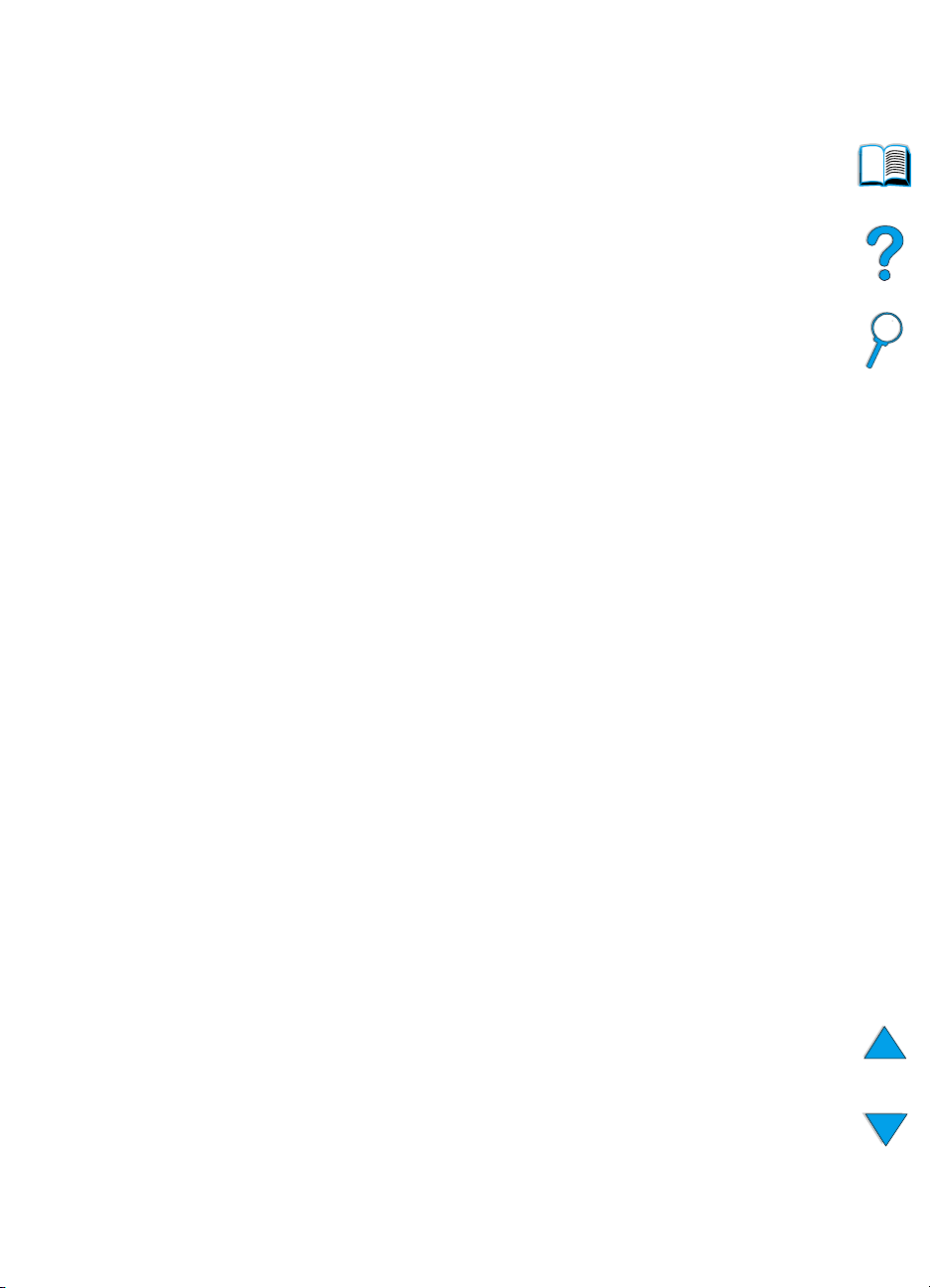
Kağıdın her iki yüzüne baskı için ilkeler . . . . . . . . . . . . . . . . .51
Özel yön gerektiren kağıt için yerleştirme. . . . . . . . . . . . . . . .52
Kağıdın her iki yüzüne baskı için yerleştirme seçenekleri. . . .53
Özel kağıda baskı . . . . . . . . . . . . . . . . . . . . . . . . . . . . . . . . . . . . .54
Küçük veya dar kağıda baskı . . . . . . . . . . . . . . . . . . . . . . . . .54
Antetli, önceden delinmiş veya hazır kağıda baskı
(tek yüze) . . . . . . . . . . . . . . . . . . . . . . . . . . . . . . . . . . . . .54
Zarflara baskı . . . . . . . . . . . . . . . . . . . . . . . . . . . . . . . . . . . . .56
Etiketlere baskı . . . . . . . . . . . . . . . . . . . . . . . . . . . . . . . . . . . .62
Saydamlara baskı . . . . . . . . . . . . . . . . . . . . . . . . . . . . . . . . . .63
Kartlara, özel boyutlu ve yüksek gramajlı kağıtlara baskı . . . .64
İleri baskı işleri. . . . . . . . . . . . . . . . . . . . . . . . . . . . . . . . . . . . . . . .66
Yazıcı sürücüsündeki özelliklerin kullanılması . . . . . . . . . . . .66
Baskı için hangi tepsinin kullanılacağını belirleme . . . . . . . . .69
İşi bellekte tutma özellikleri . . . . . . . . . . . . . . . . . . . . . . . . . . . . . .73
Bir işin hızlı kopyalanması . . . . . . . . . . . . . . . . . . . . . . . . . . .73
Bir işin örneğinin bastırılıp bekletilmesi. . . . . . . . . . . . . . . . . .75
Özel bir işin basılması. . . . . . . . . . . . . . . . . . . . . . . . . . . . . . .77
Bir baskı işinin depolanması . . . . . . . . . . . . . . . . . . . . . . . . . . . . .79
Depolanmış bir işin basılması . . . . . . . . . . . . . . . . . . . . . . . . .79
Depolanan bir işin silinmesi . . . . . . . . . . . . . . . . . . . . . . . . . .80
Seçimlik HP Fast InfraRed Receiver’la baskı . . . . . . . . . . . . . . . .81
Windows 9x’te Baskı için kurulum. . . . . . . . . . . . . . . . . . . . . .81
Macintosh bilgisayarlarında baskı için kurulum. . . . . . . . . . . .81
İş yazdırma . . . . . . . . . . . . . . . . . . . . . . . . . . . . . . . . . . . . . . .82
Baskının kesilmesi ve devam etmesi . . . . . . . . . . . . . . . . . . .83
4 Içerik
3 Yazıcı bakımı
Genel Bakış. . . . . . . . . . . . . . . . . . . . . . . . . . . . . . . . . . . . . . . . . .85
Toner kartuşu yönetimi . . . . . . . . . . . . . . . . . . . . . . . . . . . . . . . . .86
HP toner kartuşları . . . . . . . . . . . . . . . . . . . . . . . . . . . . . . . . .86
HP olmayan toner kartuşları . . . . . . . . . . . . . . . . . . . . . . . . . .86
Toner kartuşu doğrulaması . . . . . . . . . . . . . . . . . . . . . . . . . . .86
Toner kartuşların depolanması . . . . . . . . . . . . . . . . . . . . . . . .87
Toner kartuşu kullanım ömrü . . . . . . . . . . . . . . . . . . . . . . . . .87
Toner düzeyini denetleme. . . . . . . . . . . . . . . . . . . . . . . . . . . .87
Kartuş etkileşimi (sallama) . . . . . . . . . . . . . . . . . . . . . . . . . . .88
Toner az ve toner bitti durumları. . . . . . . . . . . . . . . . . . . . . . .89
Yazıcının temizlenmesi . . . . . . . . . . . . . . . . . . . . . . . . . . . . . . . . .90
Genel ilkeler . . . . . . . . . . . . . . . . . . . . . . . . . . . . . . . . . . . . . .90
Temizleme yöntemi. . . . . . . . . . . . . . . . . . . . . . . . . . . . . . . . .91
Kaynaştırıcının temizlenmesi . . . . . . . . . . . . . . . . . . . . . . . . . . . .93
Temizleme sayfasını elle çalıştırma . . . . . . . . . . . . . . . . . . . .93
Temizleme sayfasını otomatik çalıştırma . . . . . . . . . . . . . . . .94
Önleyici bakım yapıması . . . . . . . . . . . . . . . . . . . . . . . . . . . . . . . .95
Uyarıları yapılandırma . . . . . . . . . . . . . . . . . . . . . . . . . . . . . . . . . .96
TK
Page 7

4 Sorunların çözülmesi
Genel Bakış. . . . . . . . . . . . . . . . . . . . . . . . . . . . . . . . . . . . . . . . . .97
Kağıt sıkışmalarının giderilmesi . . . . . . . . . . . . . . . . . . . . . . . . . .98
Kağıt sıkışma yerleri . . . . . . . . . . . . . . . . . . . . . . . . . . . . . . . .99
Üst kapak ve toner kartuşu bölümlerindeki sıkışmaların
temizlenmesi . . . . . . . . . . . . . . . . . . . . . . . . . . . . . . . . .100
Seçimlik zarf besleyicide kağıt sıkışmaların giderilmesi . . . .102
Giriş tepsisi kısımlarındaki kağıt sıkışmalarının
temizlenmesi . . . . . . . . . . . . . . . . . . . . . . . . . . . . . . . . .104
Seçimlik dupleksleyicideki kağıt sıkışmaların giderilmesi . . .106
Çıkış alanlarındaki kağıt sıkışmalarının giderilmesi . . . . . . .108
Kaynaştırıcı alanındaki kağıt sıkışmaların giderilmesi . . . . .109
Tekrarlayan kağıt sıkışması sorununu çözme . . . . . . . . . . .112
Yazıcı iletilerin anlaşılması . . . . . . . . . . . . . . . . . . . . . . . . . . . . .113
Mopy disk hata iletileri . . . . . . . . . . . . . . . . . . . . . . . . . . . . . . . . .129
Çıktı kalitesi sorunlarını çözme . . . . . . . . . . . . . . . . . . . . . . . . . .131
Soluk yazı (sayfanın bir kısmı) . . . . . . . . . . . . . . . . . . . . . . .133
Soluk yazı (sayfanın tümü) . . . . . . . . . . . . . . . . . . . . . . . . . .133
Lekeler . . . . . . . . . . . . . . . . . . . . . . . . . . . . . . . . . . . . . . . . .133
Eksiklikler . . . . . . . . . . . . . . . . . . . . . . . . . . . . . . . . . . . . . . .134
Çizgiler . . . . . . . . . . . . . . . . . . . . . . . . . . . . . . . . . . . . . . . . .134
Gri fon . . . . . . . . . . . . . . . . . . . . . . . . . . . . . . . . . . . . . . . . . .135
Toner bulaşması . . . . . . . . . . . . . . . . . . . . . . . . . . . . . . . . .135
Yapışmayan toner. . . . . . . . . . . . . . . . . . . . . . . . . . . . . . . . .136
Tekrarlayan hatalar . . . . . . . . . . . . . . . . . . . . . . . . . . . . . . . .136
Tekrarlayan görüntü . . . . . . . . . . . . . . . . . . . . . . . . . . . . . . .137
Biçimsiz karakterler. . . . . . . . . . . . . . . . . . . . . . . . . . . . . . . .137
Eğri sayfa . . . . . . . . . . . . . . . . . . . . . . . . . . . . . . . . . . . . . . .138
Buruşma veya kıvrılma . . . . . . . . . . . . . . . . . . . . . . . . . . . . .138
Kırışma veya buruşma . . . . . . . . . . . . . . . . . . . . . . . . . . . . .139
Dikey beyaz çizgiler . . . . . . . . . . . . . . . . . . . . . . . . . . . . . . .139
Tekerlek izleri . . . . . . . . . . . . . . . . . . . . . . . . . . . . . . . . . . . .140
Siyah üstüne beyaz lekeler . . . . . . . . . . . . . . . . . . . . . . . . . .140
Yazıcı sorunlarının belirlenmesi . . . . . . . . . . . . . . . . . . . . . . . . .141
Sorunların giderilmesi akış şeması. . . . . . . . . . . . . . . . . . . .141
Macintosh kullanıcıları için sorun giderme akış şeması . . . .147
Seçimlik sabit disk aksesuarı sorunlarının giderilmesi . . . . . . . .150
PS Sorunlarının Giderilmesi . . . . . . . . . . . . . . . . . . . . . . . . . . . .151
Seçimlik HP Fast InfraRed Receiver sorunlarının giderilmesi . . .152
Seçimlik HP JetDirect baskı sunucusu ile iletişim kurulması. . . .154
Yazıcı yapılandırmasını denetleme . . . . . . . . . . . . . . . . . . . . . . .155
Menü haritası . . . . . . . . . . . . . . . . . . . . . . . . . . . . . . . . . . . .155
Yapılandırma sayfası . . . . . . . . . . . . . . . . . . . . . . . . . . . . . .156
Malzeme durumu sayfası . . . . . . . . . . . . . . . . . . . . . . . . . . .158
PCL veya PS yazı tipi listesi . . . . . . . . . . . . . . . . . . . . . . . . .160
TK
Içerik 5
Page 8
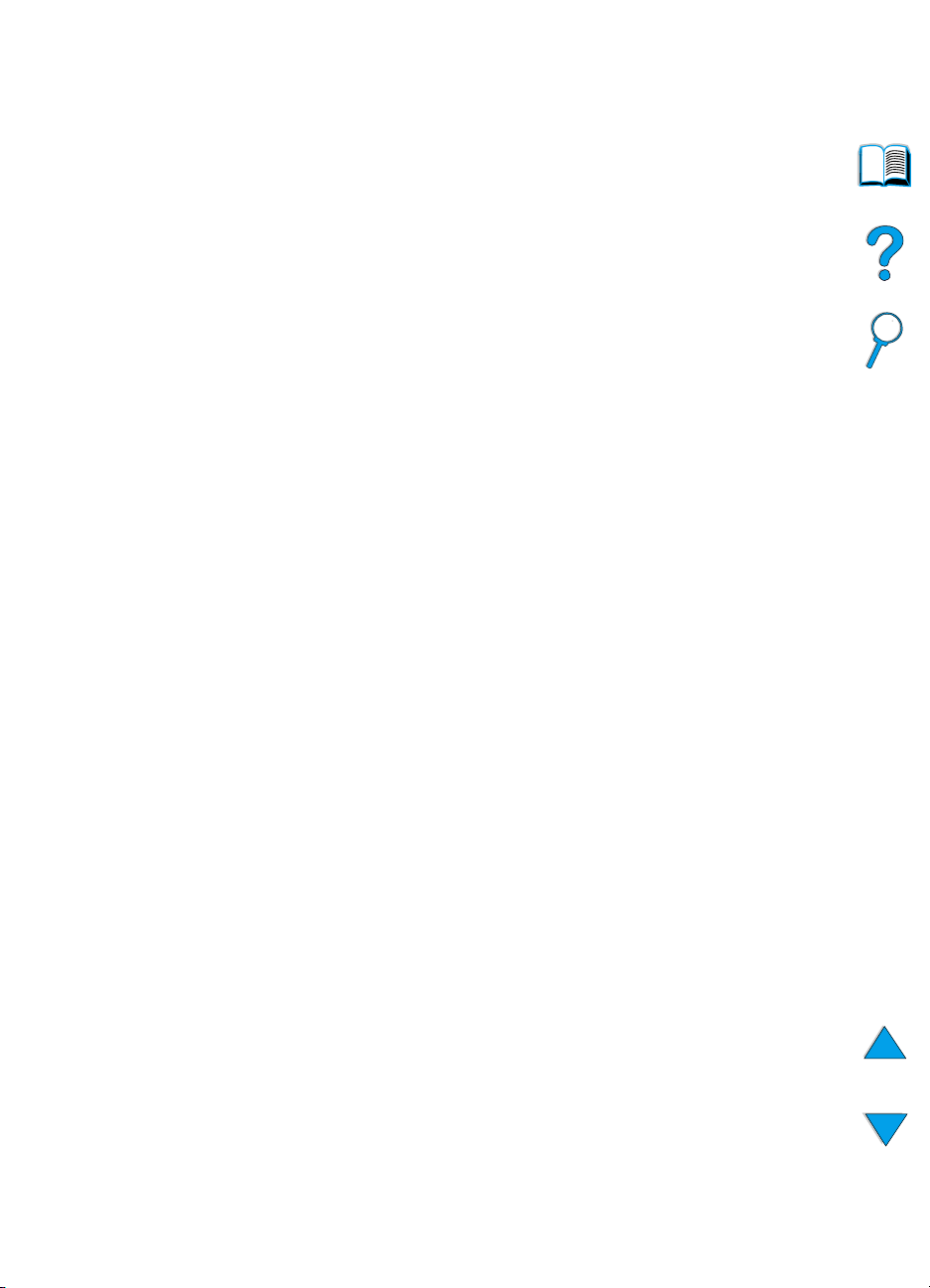
5 Servis ve destek
HP Müşteri Bakım Hizmeti ve Desteği . . . . . . . . . . . . . . . . . . . .161
Çevrimiçi hizmetler . . . . . . . . . . . . . . . . . . . . . . . . . . . . . . . .161
HP ihbar hattı . . . . . . . . . . . . . . . . . . . . . . . . . . . . . . . . . . . .165
Dünya çapında müşteri destek seçenekleri. . . . . . . . . . . . . . . . .166
ABD ve Kanada için HP Müşteri Bakım Merkezi ve ürün
onarım yardımı . . . . . . . . . . . . . . . . . . . . . . . . . . . . . . . .166
Avrupa HP Müşteri Destek Merkezi dil seçenekleri ve
ülkeye göre seçenekler . . . . . . . . . . . . . . . . . . . . . . . . .167
Ülkelere-göre destek numaraları. . . . . . . . . . . . . . . . . . . . . .168
Garanti bilgileri . . . . . . . . . . . . . . . . . . . . . . . . . . . . . . . . . . . . . .169
Yazıcının geri ambalajlanması ilkeleri . . . . . . . . . . . . . . . . . . . . .169
Servis bilgi formu. . . . . . . . . . . . . . . . . . . . . . . . . . . . . . . . . . . . .171
Hewlett-Packard sınırlı garanti bildirisi . . . . . . . . . . . . . . . . . . . .172
Toner kartuşu ömrü konusunda sınırlı garanti. . . . . . . . . . . . . . .174
HP yazılım lisans koşulları . . . . . . . . . . . . . . . . . . . . . . . . . . . . .175
Dünya çapındaki satış ve servis büroları. . . . . . . . . . . . . . . . . . .177
Ek A Özellikler
Genel Bakış. . . . . . . . . . . . . . . . . . . . . . . . . . . . . . . . . . . . . . . . .191
Kağıt özellikleri . . . . . . . . . . . . . . . . . . . . . . . . . . . . . . . . . . . . . .192
Desteklenen kağıt boyutları ve ağırlıkları . . . . . . . . . . . . . . .193
Desteklenen kağıt türleri . . . . . . . . . . . . . . . . . . . . . . . . . . . .196
Kağıt kullanım ilkeleri . . . . . . . . . . . . . . . . . . . . . . . . . . . . . .196
Etiketler. . . . . . . . . . . . . . . . . . . . . . . . . . . . . . . . . . . . . . . . .200
Saydamlar. . . . . . . . . . . . . . . . . . . . . . . . . . . . . . . . . . . . . . .200
Zarflar . . . . . . . . . . . . . . . . . . . . . . . . . . . . . . . . . . . . . . . . . .201
Kartlar ve yüksek gramajlı kağıt . . . . . . . . . . . . . . . . . . . . . .202
Yazıcı özellikleri. . . . . . . . . . . . . . . . . . . . . . . . . . . . . . . . . . . . . .204
Fiziksel boyutlar . . . . . . . . . . . . . . . . . . . . . . . . . . . . . . . . . .204
Ortam özellikleri . . . . . . . . . . . . . . . . . . . . . . . . . . . . . . . . . .205
Ürün uyumluluk çizelgesi. . . . . . . . . . . . . . . . . . . . . . . . . . . . . . .207
6 Içerik
Ek B Kontrol paneli menüleri
Genel bakış . . . . . . . . . . . . . . . . . . . . . . . . . . . . . . . . . . . . . . . . .209
Kontrol paneli menü haritası . . . . . . . . . . . . . . . . . . . . . . . . . . . .209
Hızlı Kopyalama İşleri Menüsü . . . . . . . . . . . . . . . . . . . . . . . . . .210
Özel/Depolanmış İşler Menüsü . . . . . . . . . . . . . . . . . . . . . . . . . .211
Bilgi Menüsü . . . . . . . . . . . . . . . . . . . . . . . . . . . . . . . . . . . . . . . .212
Kağıt Kullanımı Menüsü . . . . . . . . . . . . . . . . . . . . . . . . . . . . . . .214
Baskı Menüsü . . . . . . . . . . . . . . . . . . . . . . . . . . . . . . . . . . . . . . .218
Baskı Kalitesi Menüsü . . . . . . . . . . . . . . . . . . . . . . . . . . . . . . . . .222
Yapılandırma Menüsü . . . . . . . . . . . . . . . . . . . . . . . . . . . . . . . . .224
G/Ç Menüsü . . . . . . . . . . . . . . . . . . . . . . . . . . . . . . . . . . . . . . . .227
Sıfırlama Menüsü . . . . . . . . . . . . . . . . . . . . . . . . . . . . . . . . . . . .228
EIO Menüsü . . . . . . . . . . . . . . . . . . . . . . . . . . . . . . . . . . . . . . . .230
TK
Page 9
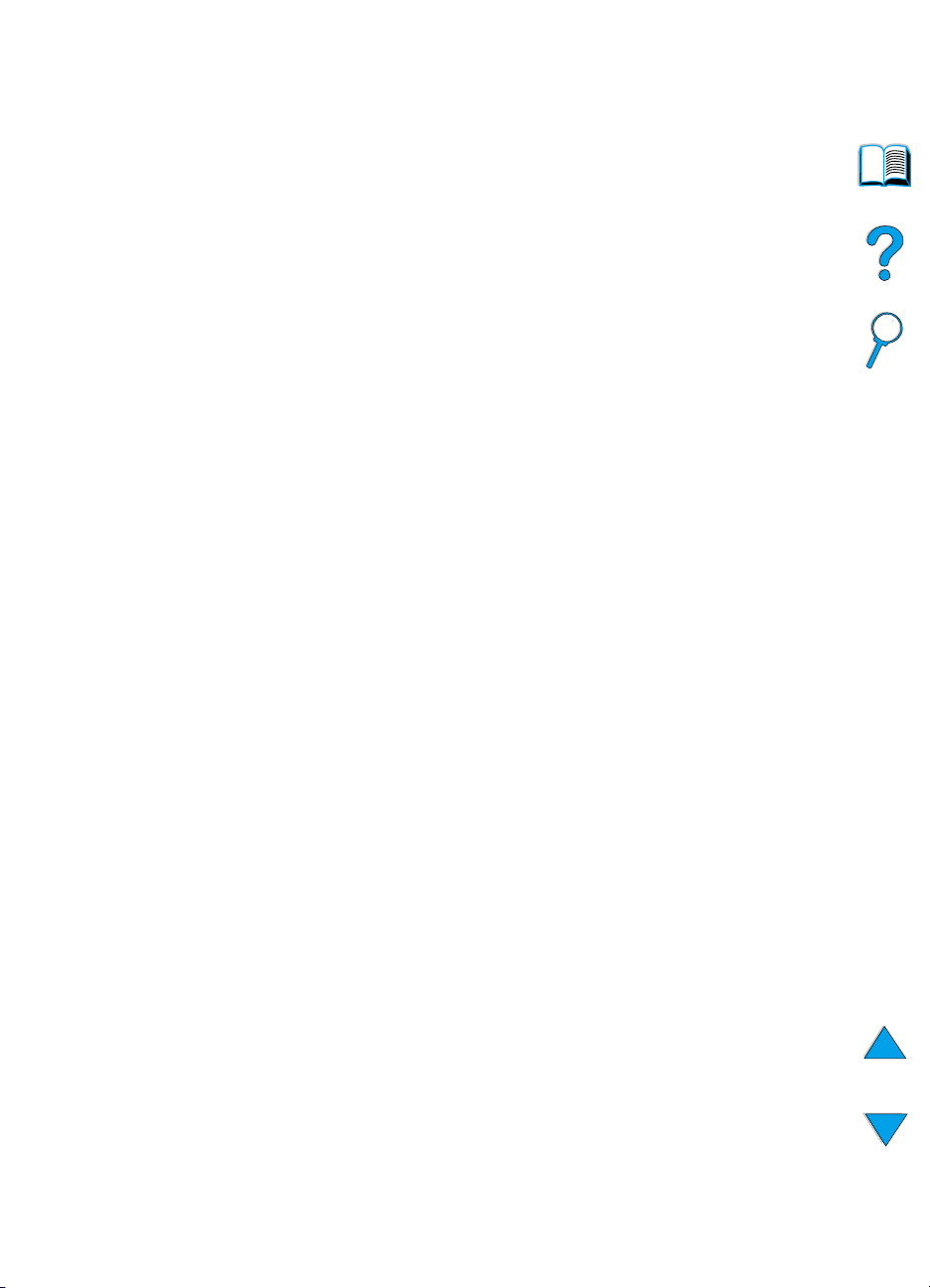
Ek C Yazıcı belleği ve genişletme
Genel Bakış. . . . . . . . . . . . . . . . . . . . . . . . . . . . . . . . . . . . . . . . .233
Bellek takma . . . . . . . . . . . . . . . . . . . . . . . . . . . . . . . . . . . . . . . .234
Belleklerin denetlenmesi . . . . . . . . . . . . . . . . . . . . . . . . . . . . . . .236
Kaynak tasarrufu (kalıcı kaynaklar) . . . . . . . . . . . . . . . . . . . . . . .236
EIO kartları/yığın depolama takma . . . . . . . . . . . . . . . . . . . . . . .237
Ek D Yazıcı komutları
Genel bakış . . . . . . . . . . . . . . . . . . . . . . . . . . . . . . . . . . . . . . . . .239
PCL 5e yazıcı komut sözdiziminin kavranması . . . . . . . . . . . . . .240
Kaçış dizilerinin birleştirilmesi . . . . . . . . . . . . . . . . . . . . . . . .241
Kaçış karakterlerinin girilmesi . . . . . . . . . . . . . . . . . . . . . . . .241
PCL 5e yazı tiplerinin seçilmesi . . . . . . . . . . . . . . . . . . . . . .242
Sık kullanılan PCL 5e yazıcı komutları . . . . . . . . . . . . . . . . .243
Ek E Düzenleme bilgileri
FCC düzenlemesi . . . . . . . . . . . . . . . . . . . . . . . . . . . . . . . . . . . .247
Çevresel ürün yönetimi programı . . . . . . . . . . . . . . . . . . . . . . . .248
Çevreyi koruma. . . . . . . . . . . . . . . . . . . . . . . . . . . . . . . . . . .248
Malzeme güvenlik veri sayfaları . . . . . . . . . . . . . . . . . . . . . .250
Güvenlik Beyanları . . . . . . . . . . . . . . . . . . . . . . . . . . . . . . . . . . .252
Lazer güvenlik beyanları . . . . . . . . . . . . . . . . . . . . . . . . . . . .252
Kanada DOC mevuzatı . . . . . . . . . . . . . . . . . . . . . . . . . . . . .252
EMI beyanı (Kore). . . . . . . . . . . . . . . . . . . . . . . . . . . . . . . . .252
VCCI beyanı (Japonya). . . . . . . . . . . . . . . . . . . . . . . . . . . . .252
Finlandiya için laser beyanı. . . . . . . . . . . . . . . . . . . . . . . . . .253
TK
Ek F Yerleşik web sunucusu
Genel bakış . . . . . . . . . . . . . . . . . . . . . . . . . . . . . . . . . . . . . . . . .255
Yerleşik web sunucusuna erişme . . . . . . . . . . . . . . . . . . . . . . . .256
Yerleşik web sunucusu sayfaları . . . . . . . . . . . . . . . . . . . . . . . . .256
Ana sayfalar . . . . . . . . . . . . . . . . . . . . . . . . . . . . . . . . . . . . .257
Aygıt sayfaları . . . . . . . . . . . . . . . . . . . . . . . . . . . . . . . . . . . .257
Ağ sayfaları. . . . . . . . . . . . . . . . . . . . . . . . . . . . . . . . . . . . . .258
Dizin
Içerik 7
Page 10
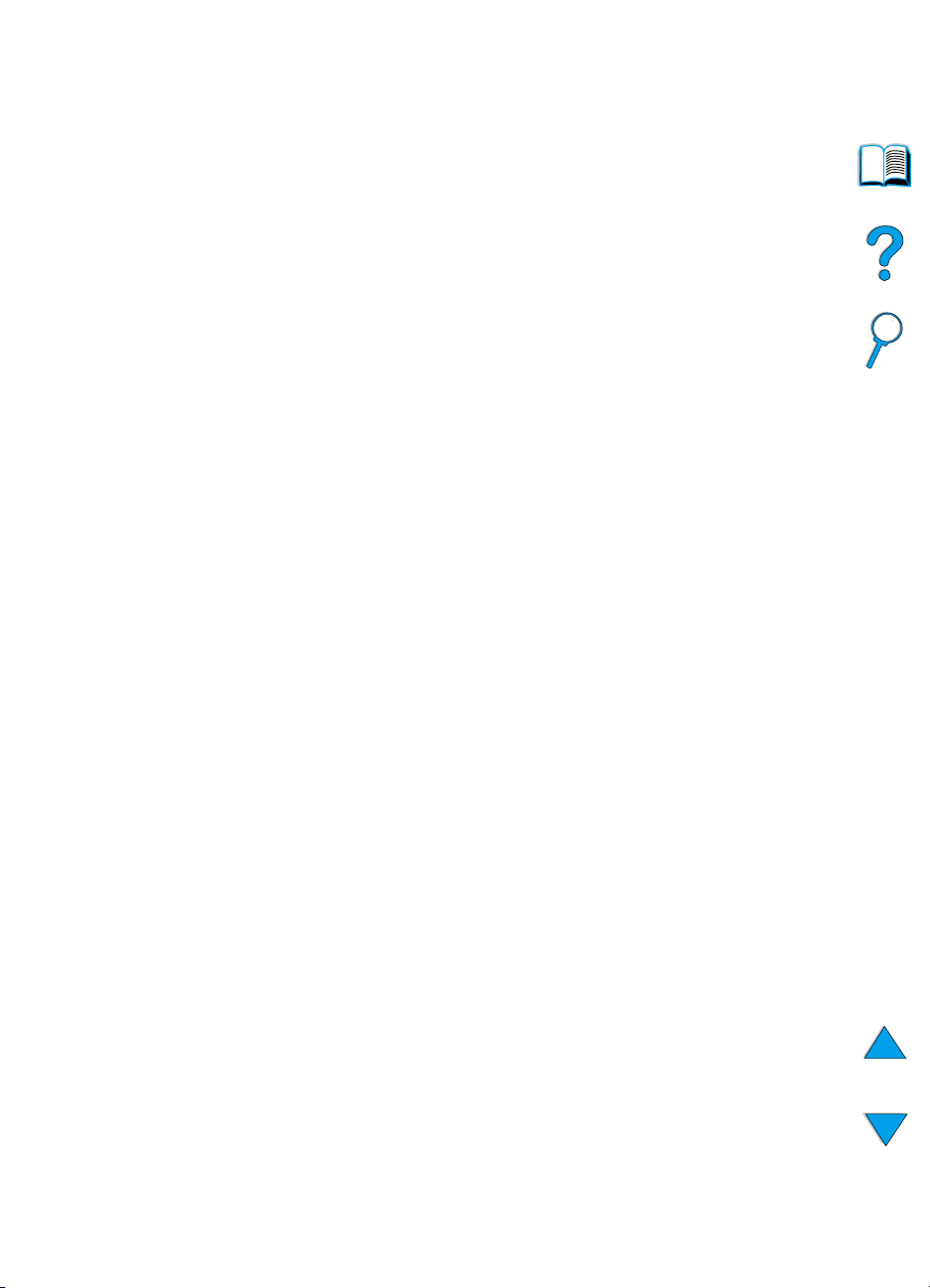
8 Içerik
TK
Page 11
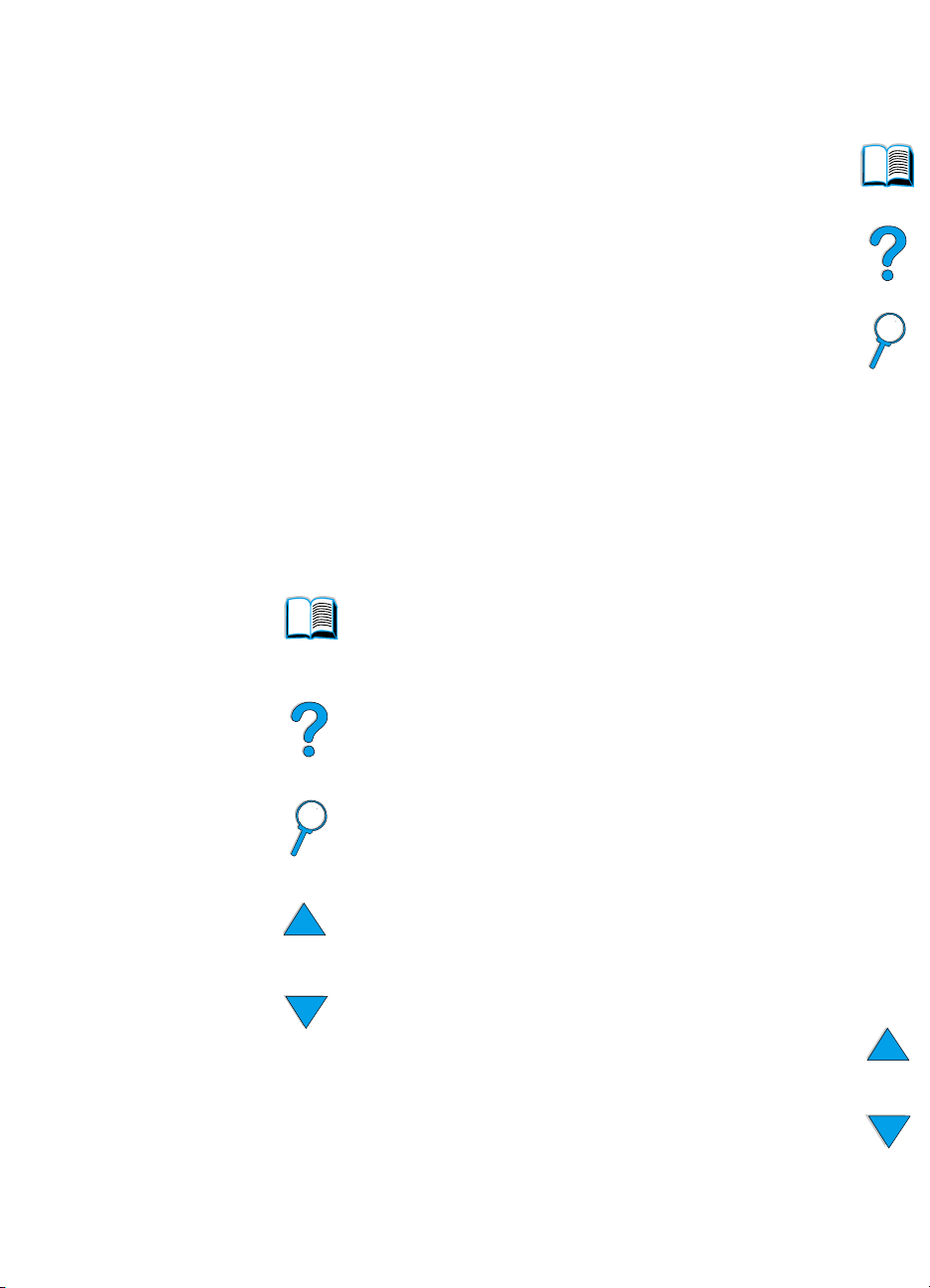
Kılavuz hakkında
Çevrimiçi kullanım kılavuzunun kullanımı
Bu kullanıcı kılavuzu Adobe™ Acrobat taşınır belge (PDF
dosyası) biçiminde sunulmaktadır. Bu bölüm sizi PDF
belgelerinin kullanılması konusunda bilgilendirecektir.
Bu kılavuzdaki gezinme özellikleri
Bilgisayarda kullanıcı kılavuzunun içindekiler
bölümüne gitmek için İçindekiler simgesini tıklatın.
Girdiler, kullanıcı kılavuzundaki ilgili yerlerine
bağlantılıdır.
TK
Bu kullanıcı kılavuzunun kullanımına ilişkin öneriler
için bu bölüme dönmek amacıyla Giriş simgesini
tıklatın.
Bilgisayarda kullanıcı kılavuzunun dizinine gitmek için
Dizin simgesini tıklatın. Dizindeki girdiler ilgili konulara
bağlantılıdır.
Bir önceki sayfaya gitmek için Yukarı Ok simgesini
tıklatın.
Bir sonraki sayfaya gitmek için Aşağı Ok simgesini
tıklatın.
Çevrimiçi kullanım kılavuzunun kullanımı
9
Page 12
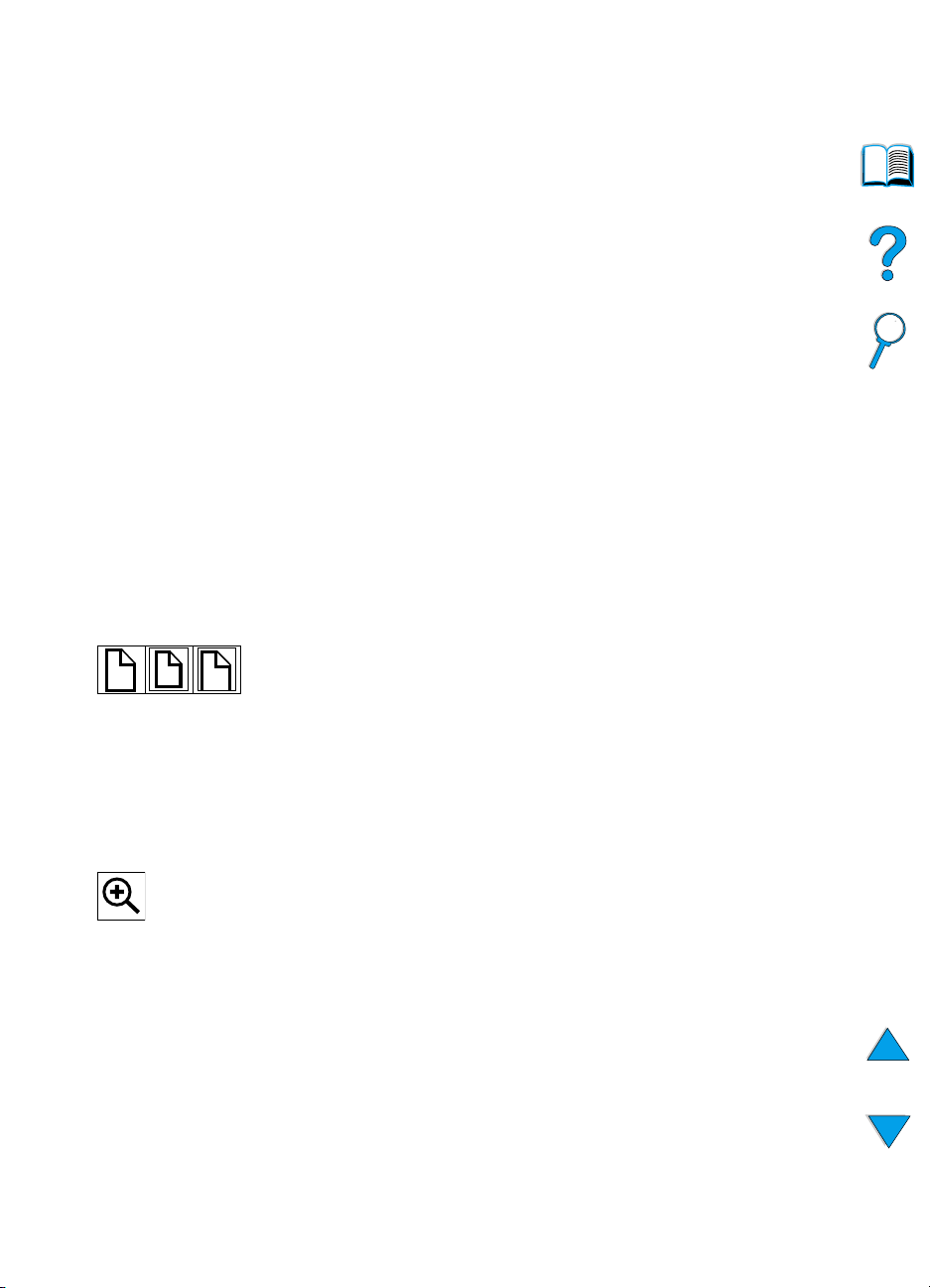
Acrobat Reader Özellikleri
PDF belgelerinde bilgi bulma
Bir PDF belgesinde belli bir bilgiyi bulmak için önce Acrobat Reader
penceresinin sol üst köşesindeki Contents (İçindekiler) veya Index
(Dizin) sonra da istediğiniz konuyu tıklatın.
PDF Belgelerini Görüntüleme
PDF belgelerinin nasıl inceleneceği konusunda yönergelerin
tamamını görmek için Acrobat Reader ile birlikte gelen bilgisayarda
yardıma bakın.
Sayfa Görüntüsünün Büyütülmesi
Ekranın büyütme oranını değiştirmek için büyütme aracını, durum
çubuğundaki büyütme kutusunu ya da araç çubuğundaki düğmeleri
kullanabilirisiniz. Bir belgeyi büyüttüğünüz zaman sayfayı dolaştırmak
için el aracını kullanabilirsiniz.
Acrobat Reader ayrıca sayfanın ekrana nasıl sığdırılacağını belirleyen
büyütme düzeyi seçenekleri de sunar:
Fit Page (Sayfayı Sığdır) sayfayı ana pencerenin içine sığacak
biçimde ölçekler.
Fit Width (Enine Sığdır) sayfayı ana pencerenin enine sığacak
şekilde ölçekler.
Fit Visible (Görülecekleri Sığdır) sayfanın yalnız bilgi alanını
pencereye sığdırır.
Büyüklüğü arttırmak için: Büyütme aracını seçin ve büyüklüğü
iki kat arttırmak için belgenin sayfası üzerinde tıklayın.
Büyüklüğü azaltmak için: Windows ve UNIX
Macintosh’ta Option tuşunu basılı tutarken büyütme aracını seçin
ve küçültmek istediğiniz alanın ortasını tıklatın.
10 Kılavuz hakkında
®
’te Ctrl tuşunu,
TK
Page 13
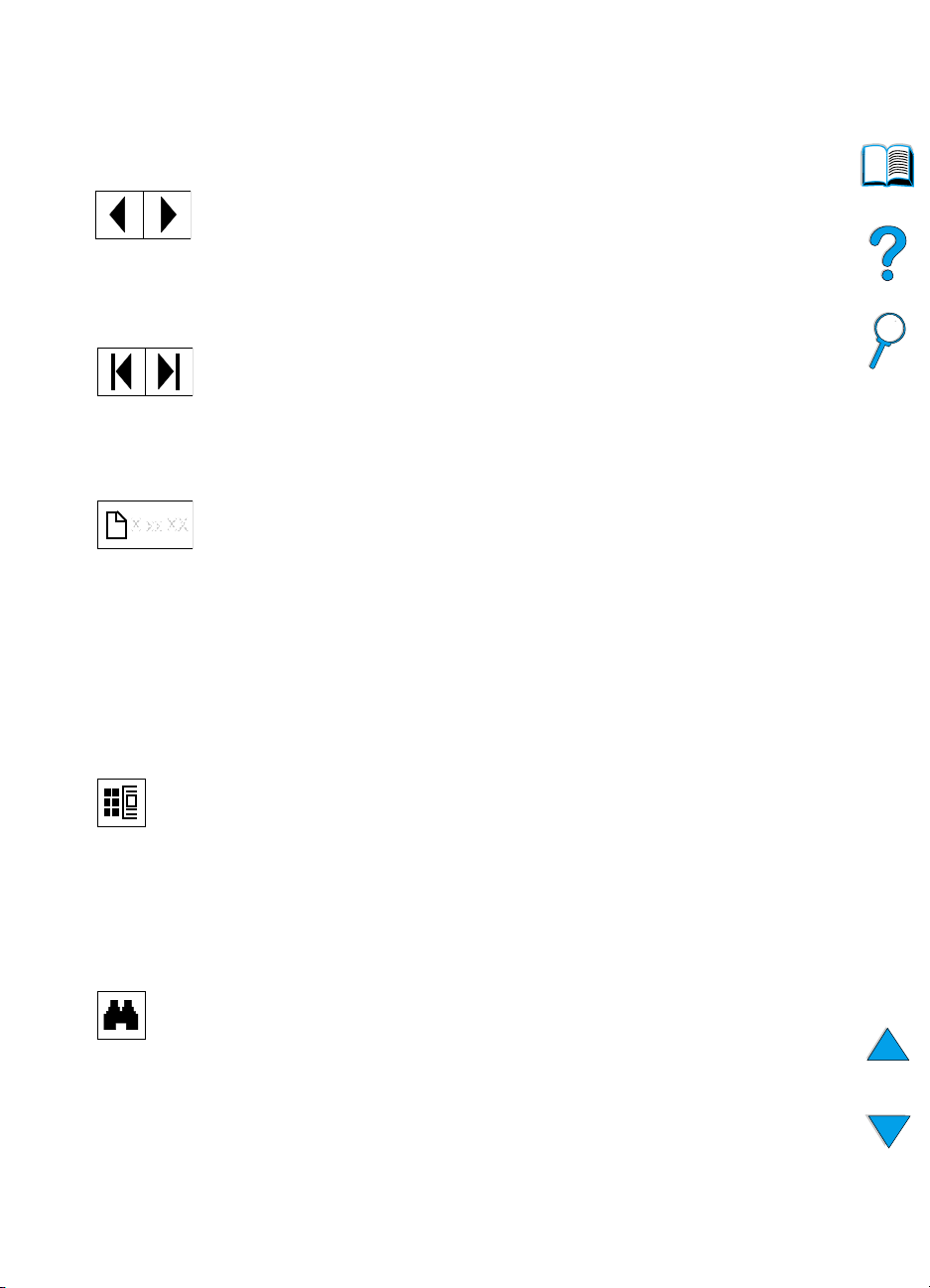
Belge sayfalarını çevirme
Bir belgenin sayfaları arasında dolaşabilmek için şu seçenekler
bulunur.
Bir sonraki sayfaya gitmek için:
düğmesini tıklatın ya da Sağ Ok veya Aşağı Ok’a basın.
Bir önceki sayfaya geri dönmek için:
Sayfa düğmesini tıklatın ya da Sol Ok veya Yukarı Ok’a basın.
İlk sayfaya gitmek için:
tıklatın.
Son sayfaya gitmek için:
tıklatın.
Numaralı bir sayfaya atlamak için:
durum çubuğundaki sayfa numarası kutusunu tıklatın, sayfa
numarasını yazın ve OK (Tamam) tıklatın.
Araç çubuğundaki İlk Sayfa düğmesini
Araç çubuğundaki Son Sayfa düğmesini
Araç çubuğundaki Sonraki Sayfa
Araç çubuğundaki Önceki
Ana pencerenin alt tarafındaki
Minik görüntüleri kullanarak gezinme
Minik görüntü, bir belgenin her sayfasının minyatür bir görüntüsüdür.
Minik görüntüleri izleme alanında görüntüleyebilirsiniz. Minik
görüntüyü çabucak bir sayfaya atlamak ve sayfanın görüntüsünü
ayarlamak için kullanın.
TK
Minik görüntüyü tıklatarak o sayfaya atlayabilirsiniz.
Sözcükler bulma
Etkin belgede bir sözcüğün bir bölümünü ya da tamamını veya birçok
sözcüğü bulmak için
Bul düğmesini tıklatın ya da
seçin.
Find
(Bul) komutunu kullanın.
Tools
(Araçlar) menüsünden
Çevrimiçi kullanım kılavuzunun kullanımı
Find
’ı (Bul)
11
Page 14
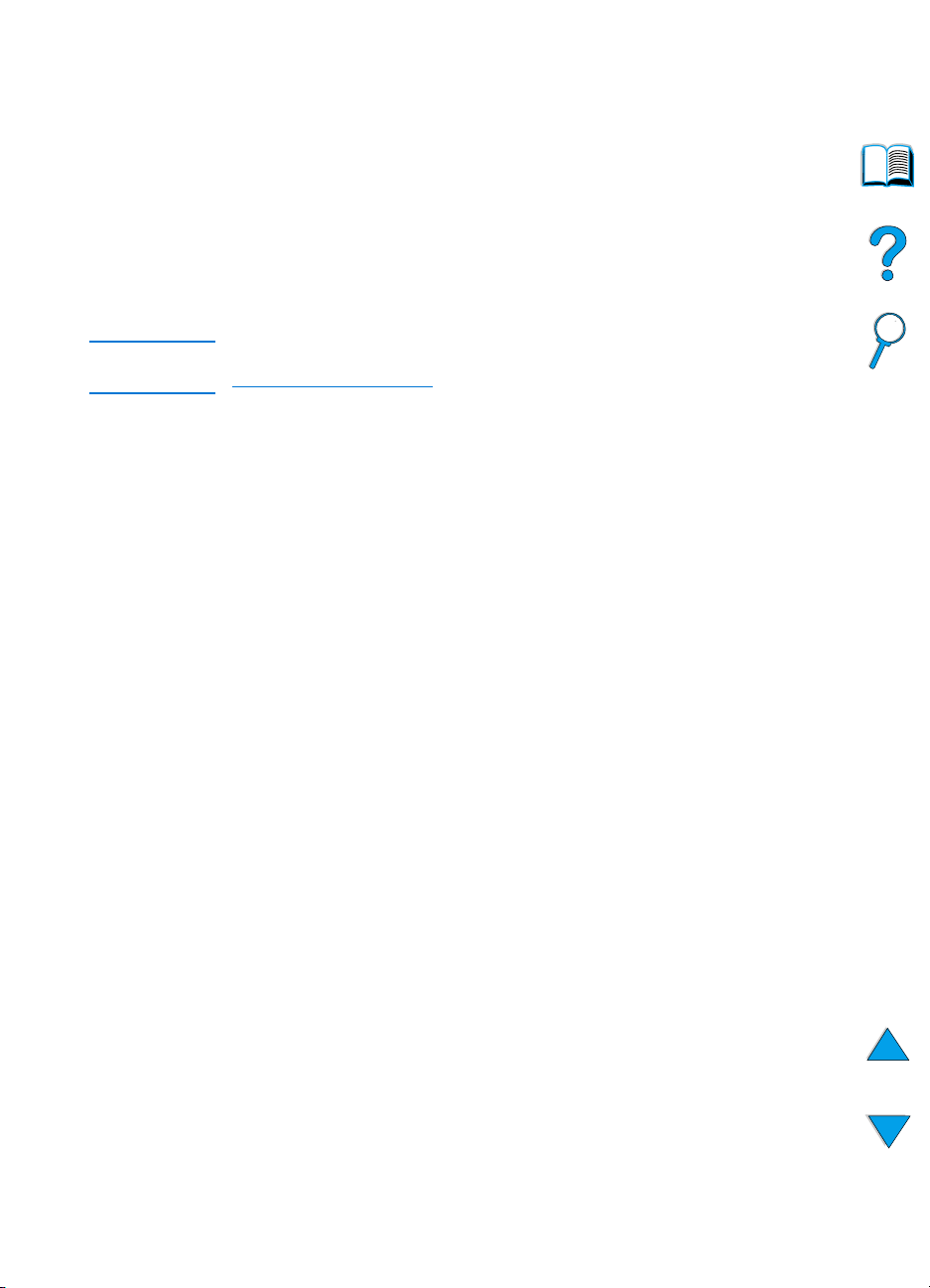
Belgeyi yazdırma
Belli sayfaları bastırmak için: File (Dosya) menüsünden Print’i
(Yazdır) seçin. Pages’i (Sayfalar) seçin. From (İlk Sayfa) ve To (Son
Sayfa) kutularında bastırmak istediğiniz sayfa aralığını belirleyin.
TAMA M tıklatın.
Bütün belgeyi bastırmak için: File (Dosya) menüsünden Print’i
(Yazdır) seçin. All n pages’i (Tüm n sayfayı yazdır - n belgedeki
toplam sayfa sayısını gösterir) seçin ve ardından OK’ı (Tamam)
tıklatın.
Not Adobe™ Acrobat Reader’ın en yeni ve diğer dillerdeki sürümleri için
http://www.adobe.com/ adresine gidin.
12 Kılavuz hakkında
TK
Page 15
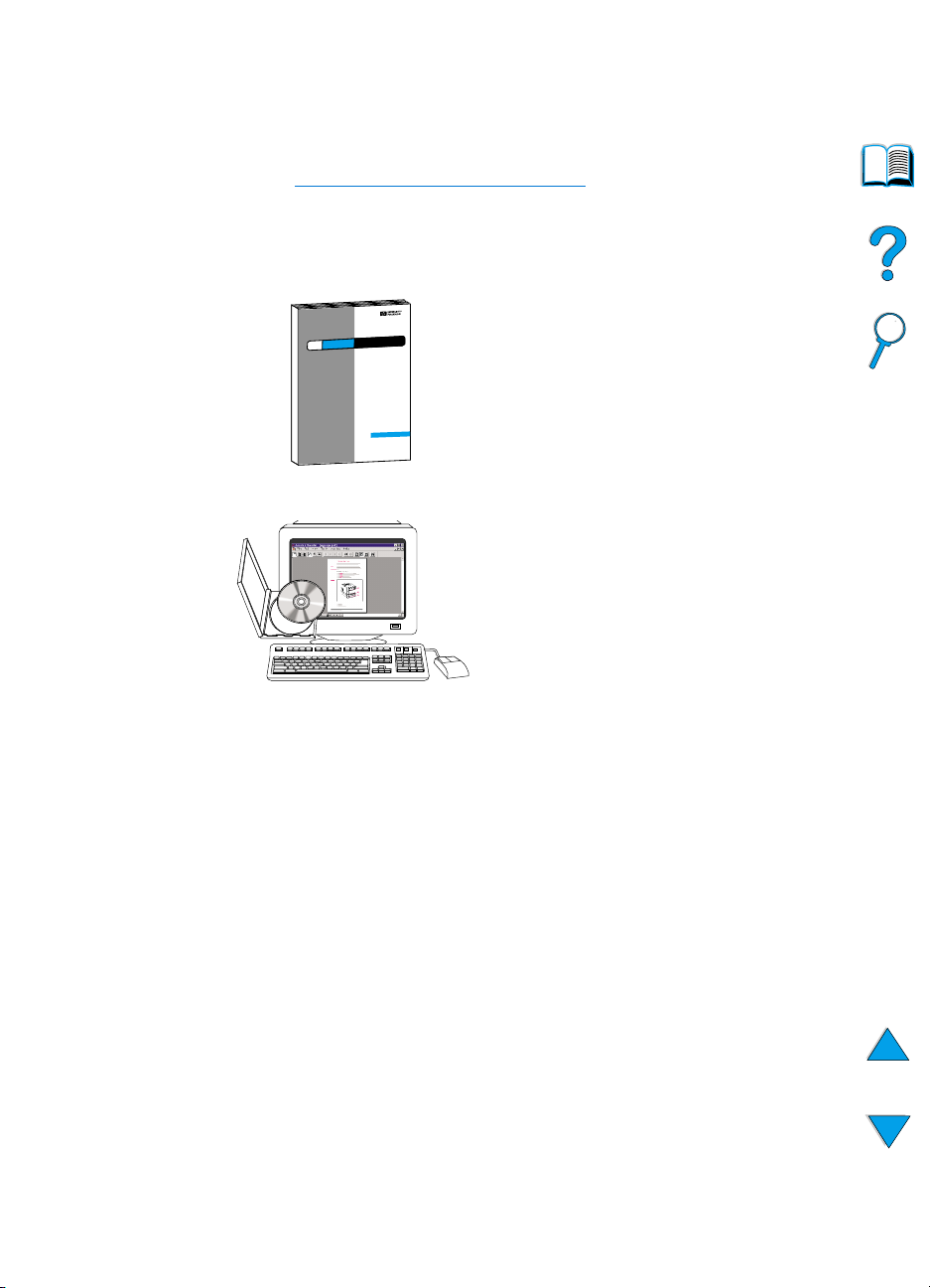
Bilgi için nerelere bakmalı
Bu yazıcıyla kullanılması amacıyla pek çok kaynak bulunmaktadır. Ek
bilgiler http://www.hp.com/support/lj4100
Yazıcının kurulması
adresinden alınabilir.
Başlangıç Kılavuzu
Yazıcınızı kurma bilgilerine (Başlangıç
Kılavuzu) ek olarak yazıcıyı kullanmak
için ipuçları ve hızlı bilgiler de (Hızlı
Başvuru) vardır. Ek kopyalar edinmek
için A.B.D.’de (800) 538-8787 numarada
HP DIRECT’i arayın ya da HP
yetkili-satıcısına danışın.
HP JetDirect Yazıcı Sunucusu
Yönetici Kılavuzu
HP JetDirect yazıcı sunucusuyla ilgili
yapılandırma ve sorun giderme bilgileri
yazıcıyla gelen CD’de bulunur.
TK
Bilgi için nerelere bakmalı
13
Page 16

Yazıcının Kullanılması
Başlangıç Kılavuzu
Yazıcınızı kurma bilgilerine (Başlangıç
Kılavuzu) ek olarak yazıcıyı kullanmak
için ipuçları ve hızlı bilgiler de (Hızlı
Başvuru) vardır. Ek kopyalar edinmek
için A.B.D.’de (800) 538-8787
numarada HP DIRECT’i arayın ya da
HP yetkili-satıcısına danışın.
Çevrimiçi Yardım
Yazıcı sürücülerinden erişilebilen
yazıcı seçeneklerine ilişkin bilgiler. Bir
yardım dosyasını incelemek için yazıcı
sürücüsü aracılığıyla bilgisayarda
yardıma erişin.
HP Fast InfraRed Receiver
Kullanım Kılavuzu
14 Kılavuz hakkında
HP Fast InfraRed Receiver’ın
kullanılması ve sorunlarının
giderilmesine ilişkin bilgiler.
Aksesuar kılavuzları
Aksesuar ve toner kartuşlarına ilişkin
yükleme ve kullanma yönergeleri;
aksesuarlarla birlikte gelir.
TK
Page 17
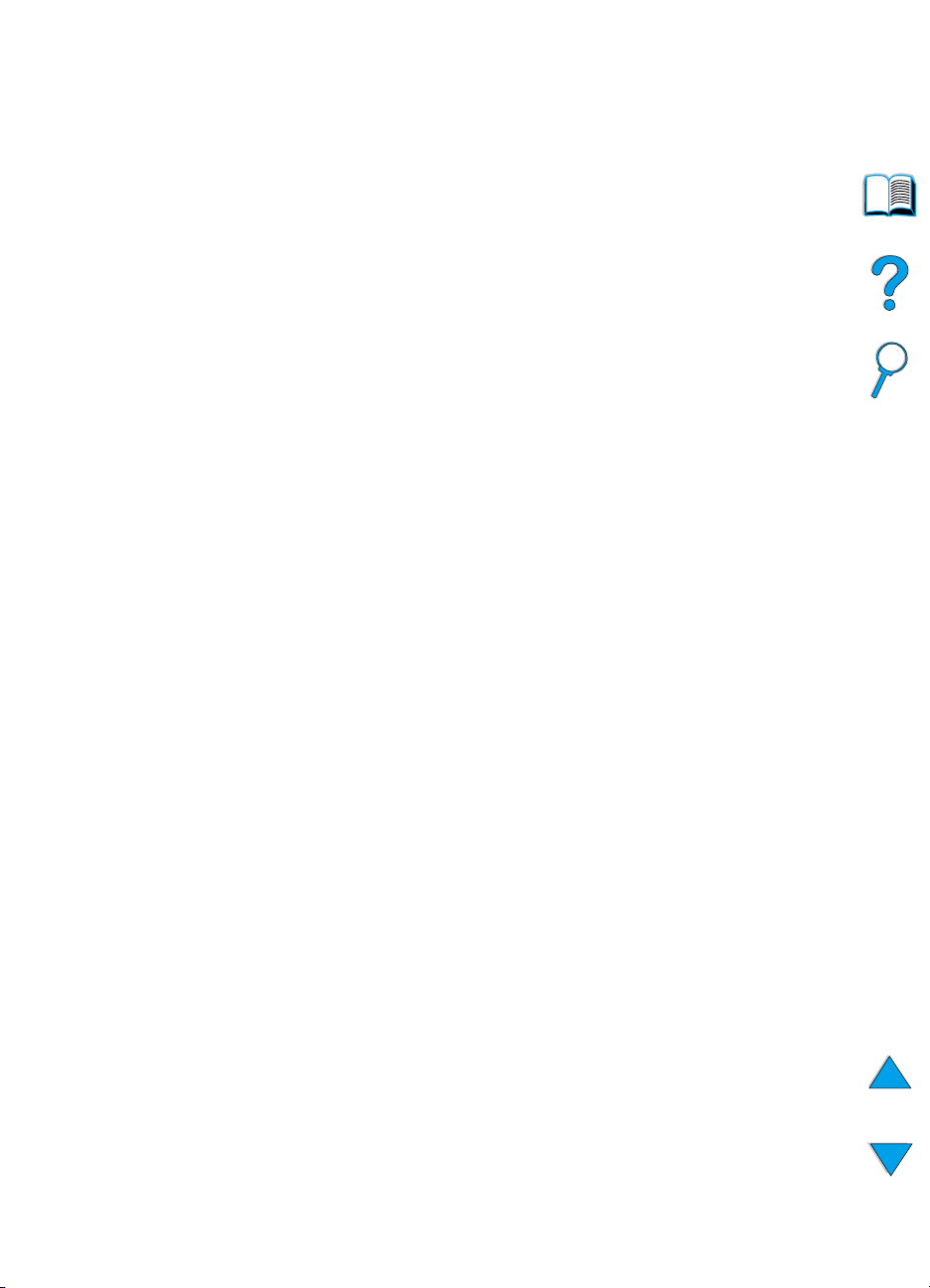
1
Yazıcı Temelleri
Genel Bakış
HP LaserJet 4100 serisi yazıcı seçtiğiniz için sizi kutlarız. Henüz
yapmadıysanız, kurma işlemleri için yazıcıyla sağlanan başlangıç
kılavuzuna bakın.
Yazıcı kurulup kullanıma hazır duruma geldiğine göre, birkaç
dakikanızı ayırıp yazıcıyı tanıyın. Bu bölümde aşağıdaki konular
anlatılmıştır:
●
yazıcının özellikleri ve yararları.
●
önemli yazıcı parçaları ve bunların yerleri.
●
yazıcıda kullanılan aksesuarlar ve malzeme.
●
yazıcının kontrol panelinin düzeni ve temel işletim bilgisi.
●
arttırılmış baskı esnekliği için yardımcı yazıcı yazılımı.
TK
Genel Bakış
15
Page 18
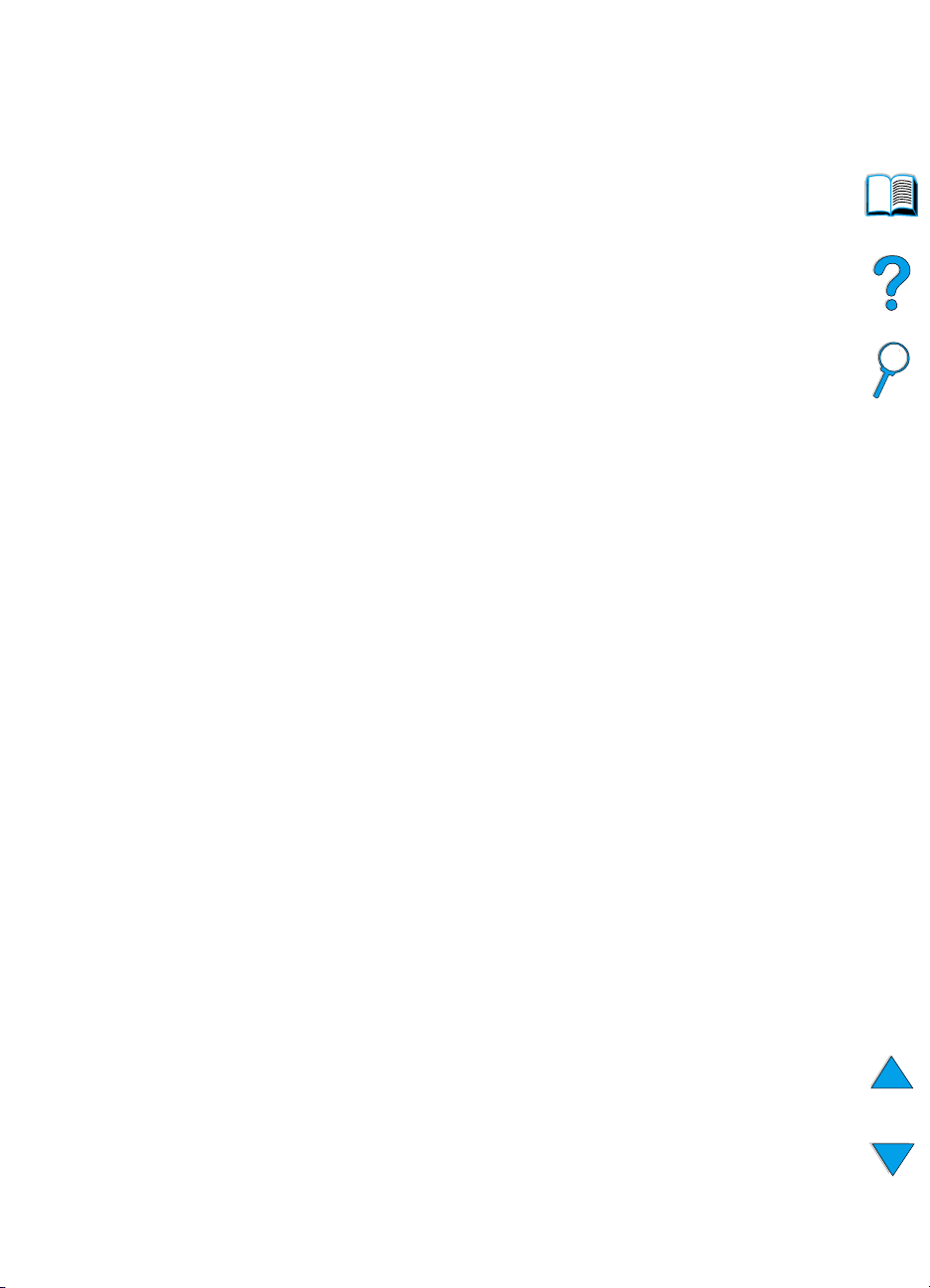
Yazıcı özellikleri ve yararları
Hız ve çıktı kapasitesi
anında hazır kaynaştırıcı ilk sayfayı 12 saniye içinde basar
●
mektup boyutlarında kağıdı dakikada 25 sayfa (ppm) veya
●
A4-boyutlu kağıdı 24 ppm’de yazdırır
32 MB veya sabit disk seçenekleriyle “RIP ONCE” (Tek İşlem)
●
özelliği
Çözünürlük
FastRes 1200—iş yazılarının ve grafiklerin hızlı ve yüksek kaliteli
●
baskısı için 1200 dpi çözünürlük üretir
ProRes 1200—grafik görüntülerin en iyi kalite baskısı için 1200
●
dpi çözünürlük üretir
açık ve net çıktılar için HP UltraPrecise toner
●
Kağıt işleme
HP LaserJet 4100 ve 4100N: 600 yaprak kağıt tutar
●
HP LaserJet 4100TN ve 4100DTN: 1100 yaprak kağıt tutar
●
seçimlik aksesuarlar ile 1600 yaprak kağıt için genişletilebilir
●
çeşitli boyut, tür ve ağırlıktaki kağıtlara basabilir
●
Dil ve yazı tipleri
HP PCL 6, PCL 5e ve PostScript Düzey 2 öykünmesi
●
Microsoft® Windows için 80 yazı tipi
●
Toner kartuşu
toner ölçer, sayfa hesabı ve kullanılan kağıt boyutları konusunda
●
bilgi veren durum sayfasını verir
sallanmaz kartuş tasarımı
●
orijinal HP toner kartuşları arayın
●
16 Bölüm 1 - Yazıcı Temelleri
TK
Page 19

Genişletilebilir tasarım
●
seçimlik kağıt işleme aksesuarları:
•
yığılabilir 500 yapraklık kağıt tepsileri (iki ek tepsi kullanılabilir)
•
güçlü zarf besleyici (75 zarf tutabilmektedir)
•
dupleks yazdırma aksesuarı (çift taraflı yazdırma için)
●
flaş bellek (formlar, yazıtipleri ve imzalar için)
●
genişletilebilir bellek (en çok 256 MB’a)
●
ağlara ve ek aygıtlara bağlantı için iki EIO yuvası
●
HP JetSend erkli
●
sabit disk (işleri kuyruklama için)
TK
Yazıcı özellikleri ve yararları
17
Page 20
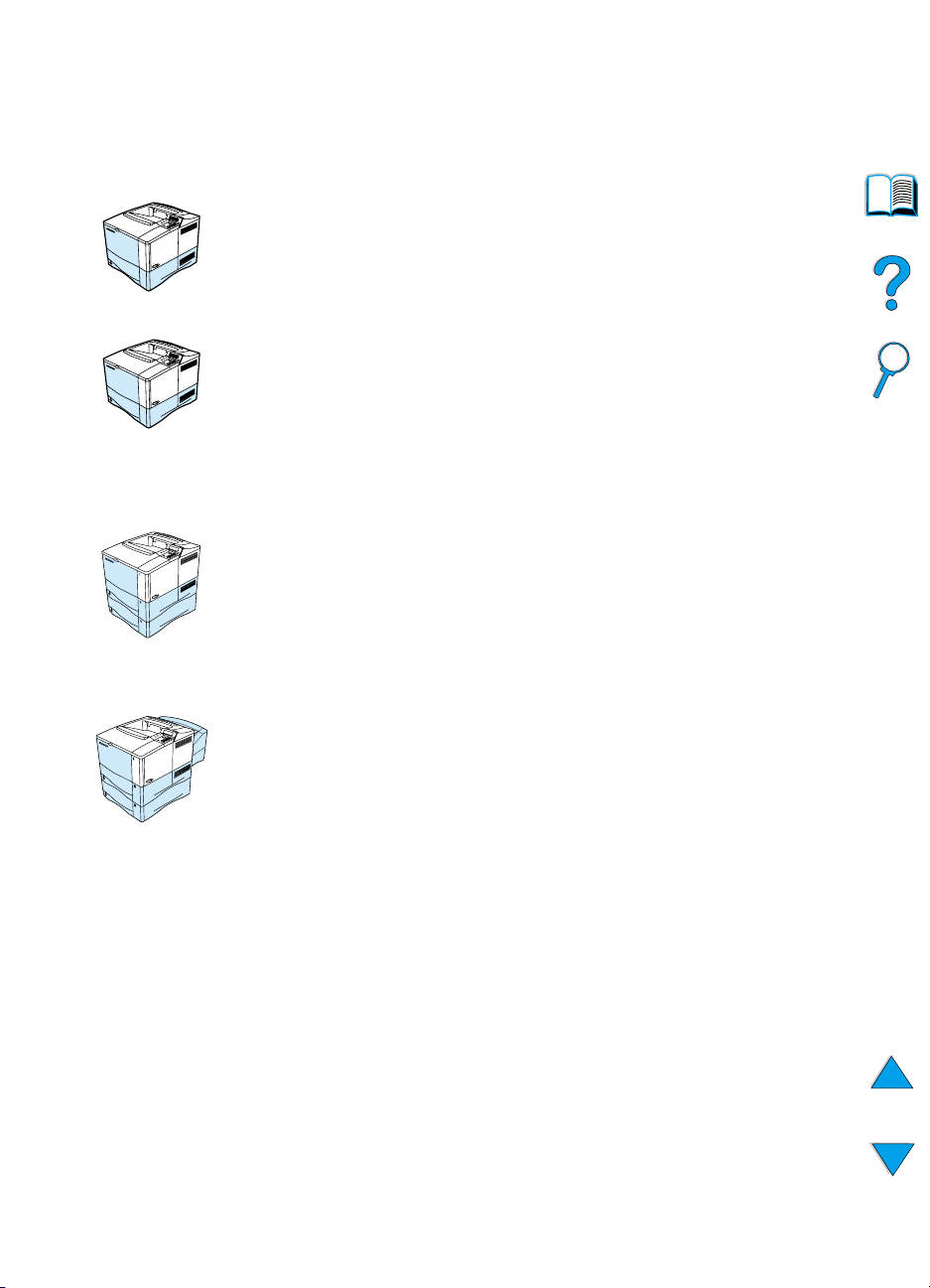
Yazıcı yapılandırmaları:
Bu yazıcı dört farklı yapılandırma ile sunulmaktadır:
HP LaserJet 4100
16 MB RAM
●
100 sayfalık kağıt tepsisi
●
500 sayfalık kağıt tepsisi
●
HP LaserJet 4100N
32 MB RAM
●
ağ bağlantısı için HP JetDirect 10/100Base-TX yazıcı
●
sunucusu kartı
100 sayfalık kağıt tepsisi
●
500 sayfalık kağıt tepsisi
●
HP LaserJet 4100TN
32 MB RAM
●
ağ bağlantısı için HP JetDirect 10/100Base-TX yazıcı
●
sunucusu kartı
100 sayfalık kağıt tepsisi
●
500 sayfalık iki kağıt tepsisi
●
HP LaserJet 4100DTN
32 MB RAM
●
ağ bağlantısı için HP JetDirect 10/100Base-TX yazıcı
●
sunucusu kartı
100 sayfalık kağıt tepsisi
●
500 sayfalık iki kağıt tepsisi
●
dupleks yazdırma aksesuarı (dupleksleyici)
●
18 Bölüm 1 - Yazıcı Temelleri
TK
Page 21
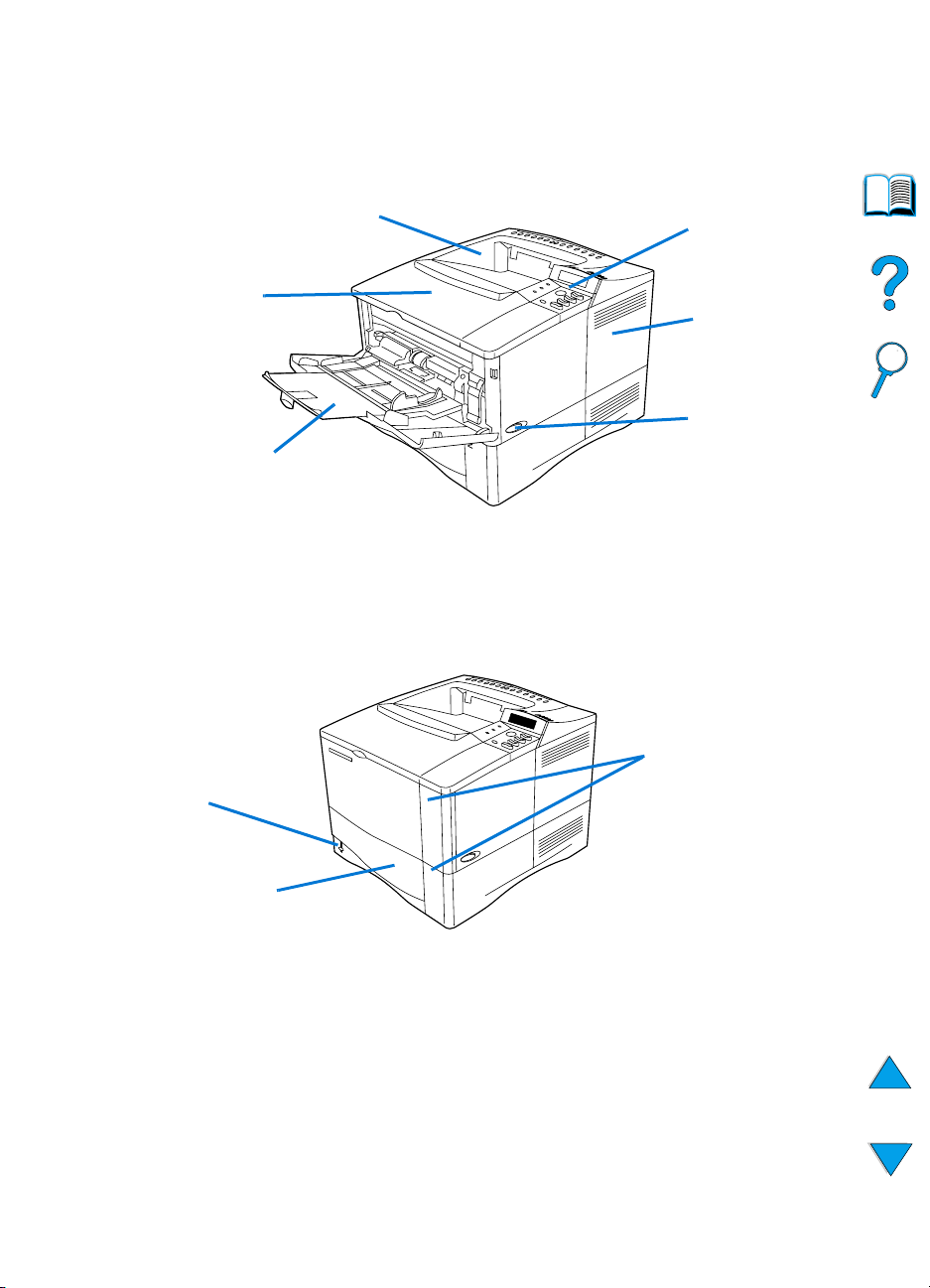
Yazıcı parçaları ve yerleri
Yazıcı parçaları (önden görünüm, HP LaserJet 4100/4100N yazıcısı)
Üst çıkış bölmesi
Üst kapak (toner
kartuşu altında kalır)
Tepsi 1 (100 sayfalık)
Kağıt düzeyi
göstergesi
Kontrol paneli
Ek bellek
buraya
takılabilir
Açma kapatma
anahtarı
Tep si
numaraları
1
Tepsi 2 (500 sayfalık)
TK
2
Yazıcı parçaları ve yerleri
19
Page 22
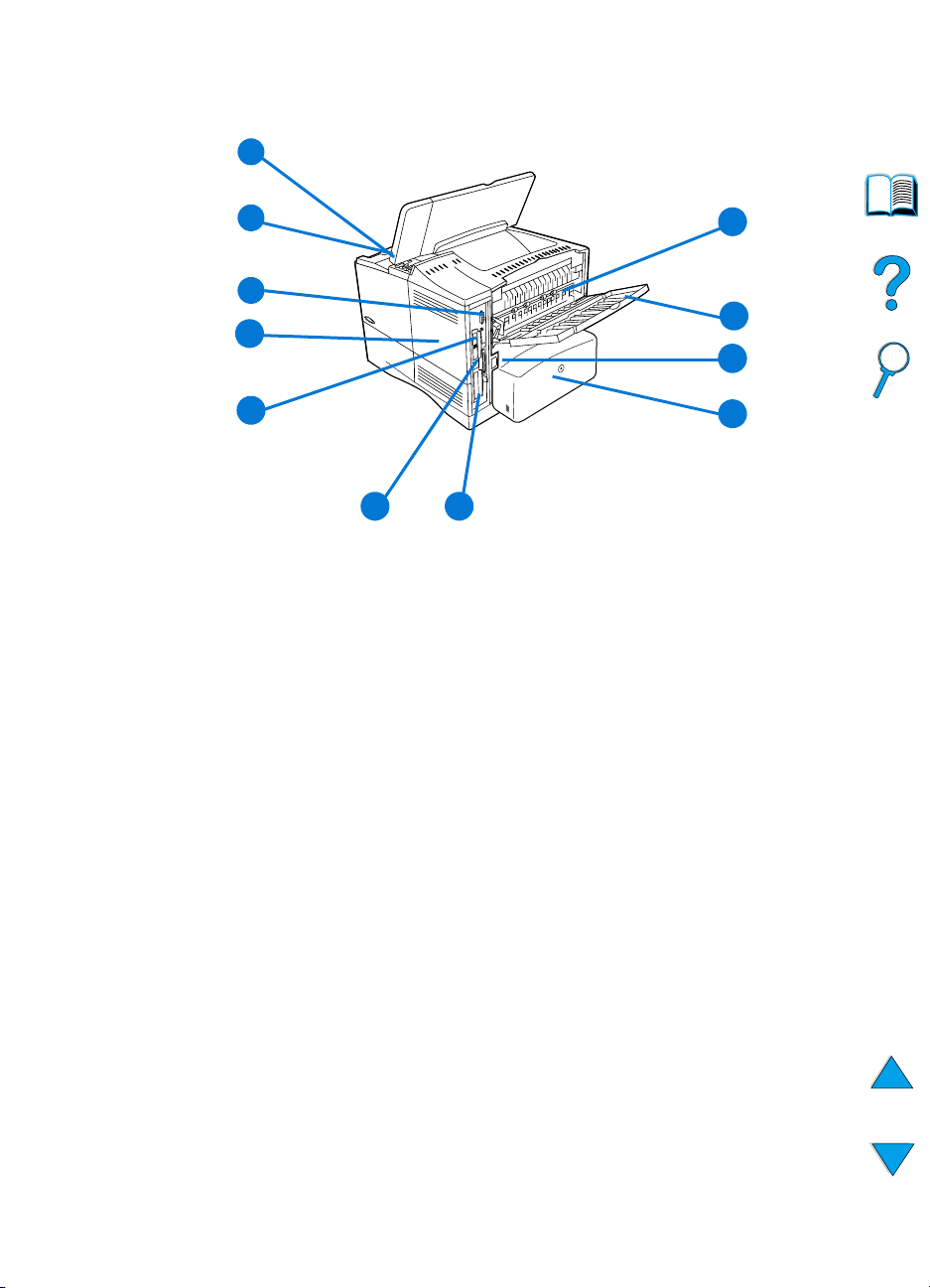
11
Yazıcı parçaları (arkadan görünüm)
10
9
8
7
56
1 Kaynaştırıcı (sıkışan kağıdı temizlerken çıkarılabilir)
2 Arka çıkış bölmesi (düz kağıt yolu)
3 Elektrik konektörü
4 Toz kapağı (dupleksleyici takılıysa tepsi 2 toz kapağı
yerleştirilmez)
5 Paralel arabirim bağlantı noktası
6 Geliştirilmiş G/Ç (EIO) yuvaları
1
2
3
4
7 İsteğe bağlı Fast InfraRed (FIR) alıcı için FIR yuvası
8 Bellek erişim kapağı (birden çok DIMM takılabilir.)
9 Aksesuar arabirim bağlantı noktası
10 Seri ve model numaraları (üst kapağın altında)
11 Toner kartuşu erişimi (üst kapağın altında)
20 Bölüm 1 - Yazıcı Temelleri
TK
Page 23
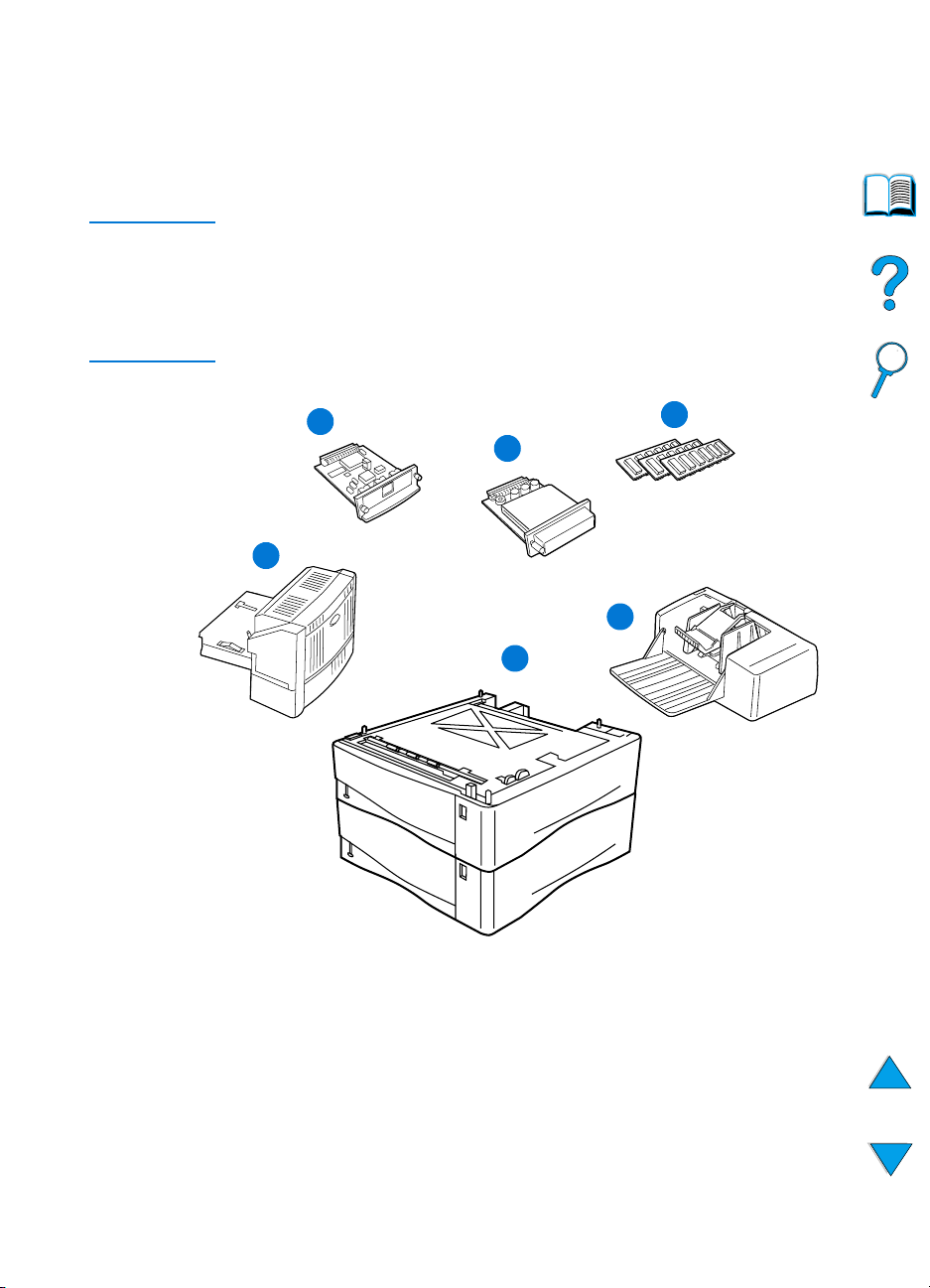
Aksesuar ve malzemeler
Yazıcının yetenekleri aşağıda gösterilen seçimlik aksesuar ve
malzemeler ile arttırılabilir. Bkz. “Sipariş bilgileri” sayfa 22.
Not
En iyi verimi almak için özellikle yazıcı için tasarlanmış aksesuar ve
malzemeleri kullanın.
Yazıcı iki geliştirilmiş giriş/çıkış (EIO) kartı destekler. HP LaserJet
4100N/4100TN/4100DTN yazıcılarında kart yuvalarından biri
HP JetDirect 10/100Base-TX yazıcı sunucusu kartı için kullanılmıştır.
1
2
4
5
3
6
TK
1
HP JetDirect yazıcı sunucusu (EIO kartı)
2
Sabit disk aksesuarı (EIO kartı)
3
Bellek DIMM, hızlı DIMM veya yazı tipi DIMM
4
Çift taraflı yazdırma için dupleks yazdırma aksesuarı
(dupleksleyici)
5
500 sayfa yüklenebilinen kağıt tepsisi (burada da gösterildiği gibi
en çok iki adet, toplam 1.600 sayfa)
6
Zarf besleyicisi
Aksesuar ve malzemeler
21
Page 24
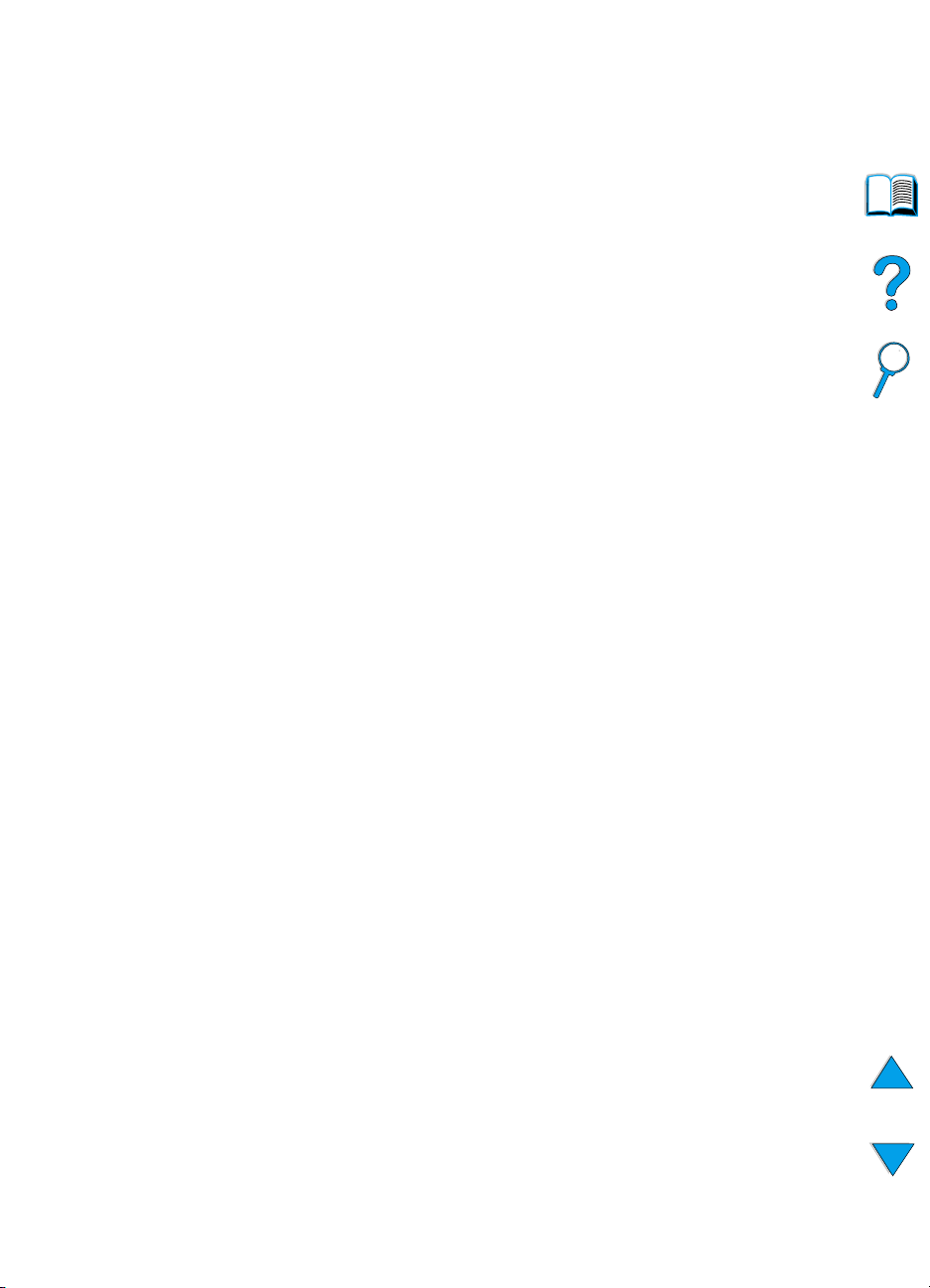
Sipariş bilgileri
Parçalar ve parça numaraları
Yalnız özellikle bu yazıcı için tasarlanmış parça ve aksesuarları
kullanın. Bilgi için aksesuar türüne göre düzenlenmiş olan aşağıdaki
tabloya bakın:
aksesuarları için
●
bellek, yazıtipleri ve yığın depolama
●
donanım
●
kablolar ve arabirimler
●
belgeler
●
bakım
●
yazdırma malzemesi
●
HP LaserJet 4000, 4050 ve 4100 serisi yazıcıların aksesuarlarının
uyumluluğu konusunda bilgi için “Ürün uyumluluk çizelgesi” sayfa 207
bakın.
Servis veya destek sağlayıcıları aracılığıyla
sipariş
Parça veya aksesuar siparişi için yetkili HP yetkili servisini veya
destek sağlayıcısını arayın (bkz. “Aksesuar ve Malzemelerin
Doğrudan HP’den Siparişi” sayfa 164, “Özgün HP parçaları için HP
doğrudan sipariş” sayfa 164 veya “HP yetkili satıcılar ve destek”
sayfa 164).
Yerleşik web sunucusuyla sipariş
Yazdırma malzemelerini doğrudan yerleşik web sunucusu üzerinden
sipariş etmek için aşağıdaki adımları izleyin (bu özilliğin açıklaması
için bkz. “Yerleşik web sunucusuna erişme” sayfa 256).
1 Web tarayıcısında yazıcının ana sayfasının IP adresini girin.
Bu sizi yazıcı durum sayfasına götürür.
2 Ekranın tepesindeki Device (Aygıt) sekmesini tıklatın.
3 Parola sorulursa parolayı girin.
22 Bölüm 1 - Yazıcı Temelleri
TK
Page 25
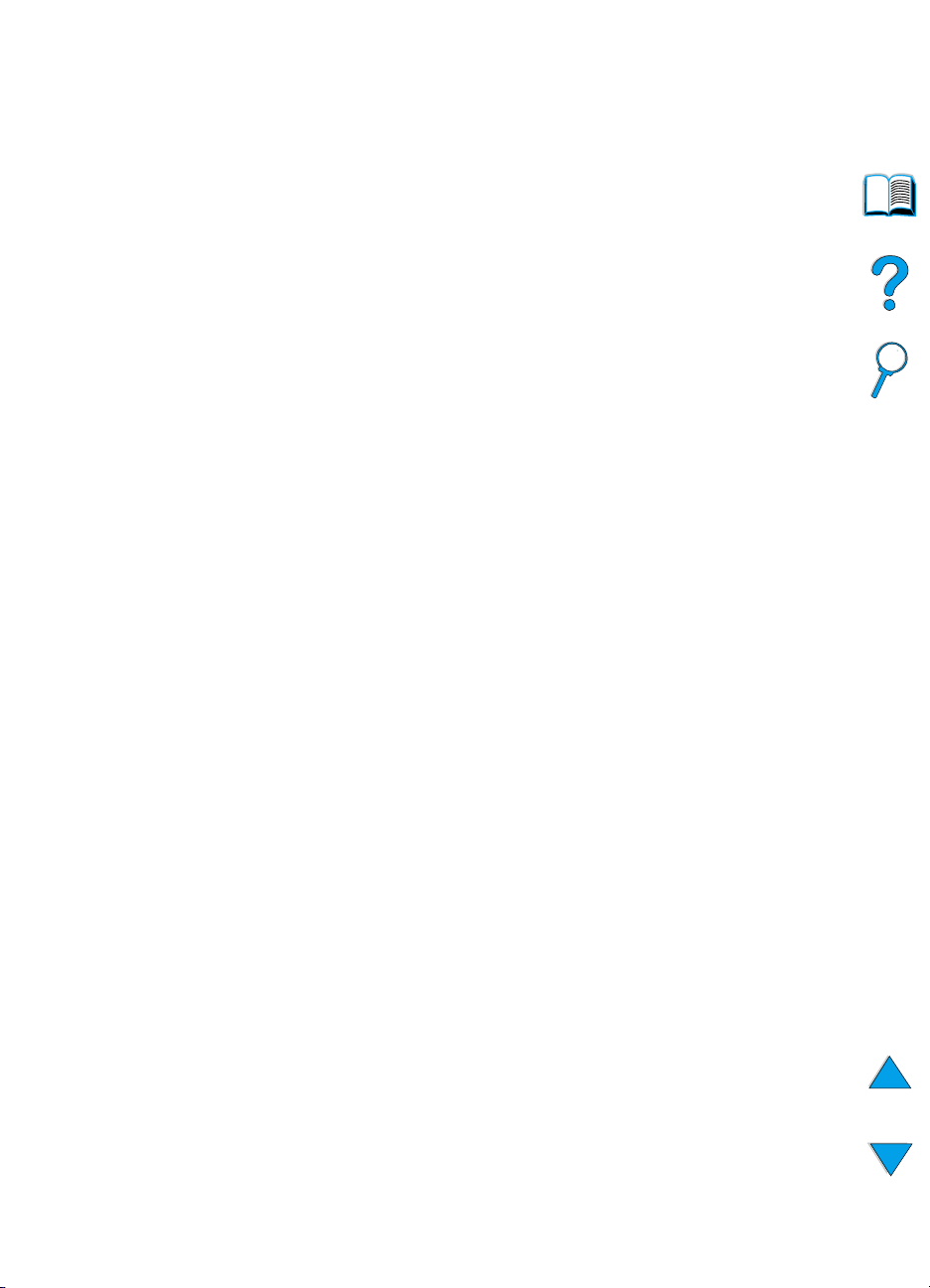
4
Device Configuration (Aygıt yapılandırması) sayfasının solunda
Order Supplies
(Malzeme siparişi) çift tıklatın.Tüketilebilir
malzemelerin satın alınabileceği bir web sayfası açılır. Parça
numarası ve yazıcı bilgilerine göre malzeme bilgileri sağlanır.
5
Sipariş etmek istediğiniz parça numaralarını seçin ve ekrandaki
yönergeleri izleyin.
Yazıcı yazılımı üzerinden doğrudan sipariş
Yazıcı yazılımı doğrudan bilgisayarınızdan parça ve aksesuar sipariş
etme olanağı verir.Bu özelliği kullanabilmenin üç koşulu var:
●
“Supplies Information and Ordering” (malzeme bilgileri ve siparişi)
yazılımı bilgisayarınızda yüklü olmalıdır (bu yazılımı yüklemek için
“custom-özel” kuruluş seçeneğini belirleyin)
●
yazıcı bilgisayarınıza doğrudan bağlı olmalıdır (paralel)
●
Web’e erişiminiz olmalıdır
1
Ekranınızın sağ alt köşesinde (sistem tepsisinde) Yazıcı
simgesini tıklatın. Durum penceresi açılır.
2
Durum penceresinin solunda durumunu öğrenmek istediğiniz
yazıcının simgesini tıklatın.
3
Durum penceresinin tepesinde
Supplies
(Malzeme) bağını
tıklatın. Ayırca ekranı Supplies Status (Malzeme Durumu)
bölümüne kaydırabilirsiniz.
4 Order Supplies
. (Malzeme siparişi) tıklatın. Tüketim
malzemelerini satın alabileceğiniz bir URL sayfası açılır.
5
Sipariş etmek istediğiniz malzemeleri seçin.
TK
Sipariş bilgileri
23
Page 26
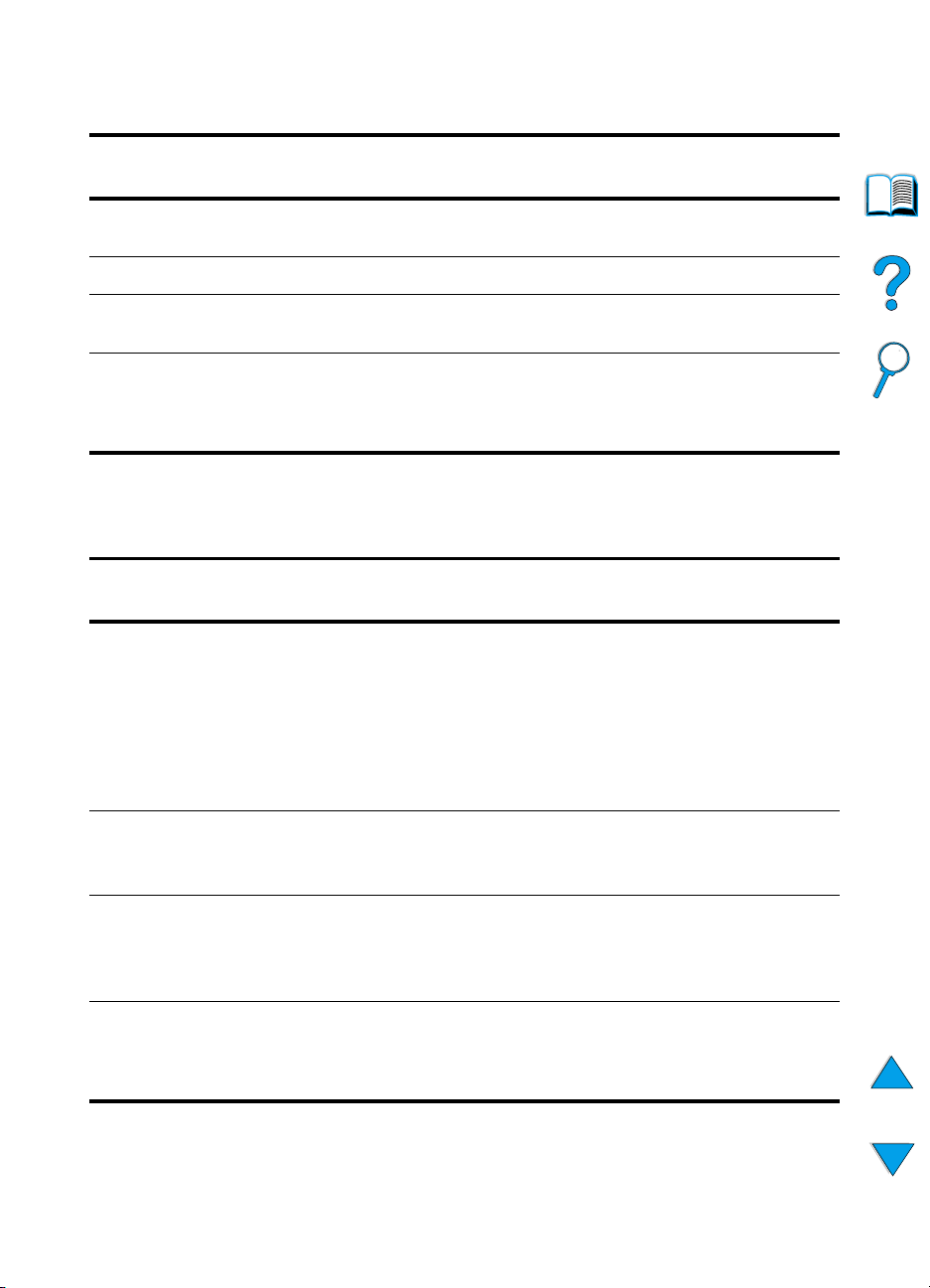
Kağıt işleme
Seçenek Parça
Açıklaması veya kullanımı
numarası
500 yapraklık besleyici ve
kağıt tepsisi
Zarf besleyicisi C8053A Otomatik olarak 75 zarf besler.
Dupleks yazdırma
aksesuarı (dupleksleyici)
Yedek 500 yapraklık kağıt
tepsisi (besleyicisiz)
C8055A Üste takılabilir kağıt besleyici ve 500
yapraklık kağıt tepsi.
C8054A Kağıdın her iki yüzüne de otomatik baskıyı
sağlar.
C8056A Birden çok kağıt boyutunu ve özel
boyutları destekler (bkz. “Desteklenen
kağıt boyutları ve ağırlıkları – tepsi 2, 3, ve
4” sayfa 194).
Bellek, yazıtipleri ve yığın depolama
Seçenek Parça
Açıklaması veya kullanımı
numarası
SDRAM DIMM (İkili
Doğrudan Bellek Modülü)
4 MB
8 MB
16 MB
32 MB
64 MB
128 MB
C4140A
C4141A
C4142A
C4143A
C3913A
C9121A
Geniş çapta baskı işlerini yapabilmesi için
yazıcının yeteneğini arttırır (HP marka
DIMM’lerle en fazla 256 MB):
Flaş DIMM
2 MB
4 MB
Yazı tipi DIMM
Korece
Basitleştirilmiş Çince
Geleneksel Çince
EIO sabit disk C2985B Yazı tipleri ve formlar için kalıcı bellek.
C4286A
C4287A
D4838A
C4293A
C4292A
Yazı tipleri ve formlar için kalıcı bellek.
8 MB Asya tipi MROM:
Ayrıca çok sayıda orijinal (özgün) baskı
yapmak ve İşi Bellekte Tutma
özelliklerinden yararlanmak için kullanılır.
24 Bölüm 1 - Yazıcı Temelleri
TK
Page 27
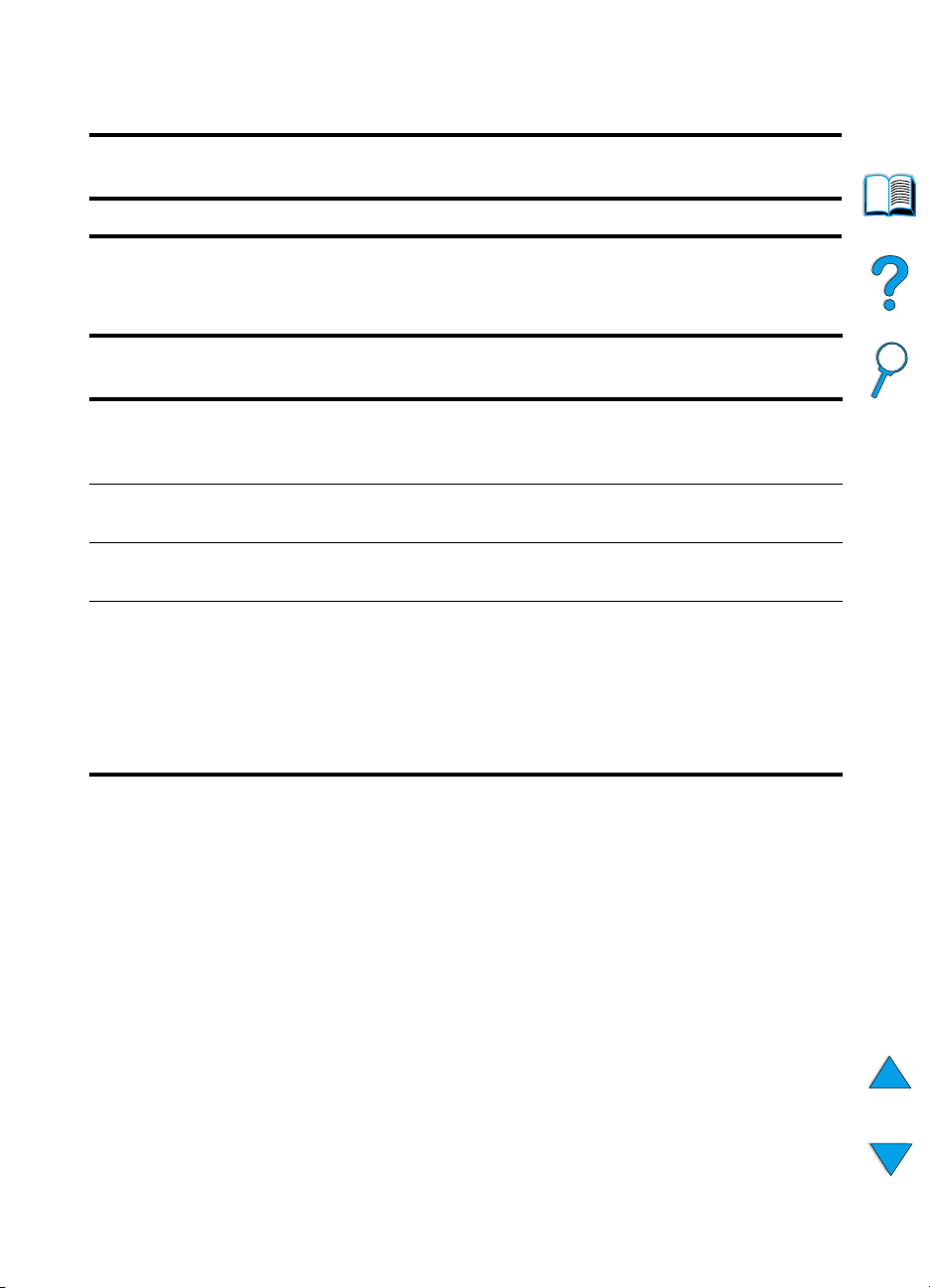
Donanım
Seçenek Parça
Açıklaması veya kullanımı
numarası
FIR alıcısı C4103A Hızlı Kızılötesi Alıcısı
Kablolar ve arabirimler
Seçenek Parça
Açıklaması veya kullanımı
numarası
Paralel kablolar
2 metre IEEE-1284 kablo
3-metre IEEE-1284 kablo
Macintosh bilgisayar
seri kablo
Macintosh ağ
kablo kiti
Geliştirilmiş G/Ç (EIO) kartları
Token Ring ağları
Hızlı Ethernet (10/100Base- TX
tek RJ-45 bağlantı noktası)
HP JetDirect Bağlantı kartı (EIO);
USB, Seri bağlantı, LocalTalk
için
C2950A
C2951A
92215S Macintosh bilgisayara bağlantı
için.
92215N PhoneNET veya LocalTalk ile
bağlantı için.
HP JetDirect EIO dahili yazıcı
J4167A
J4169A
J4135A
sunucusu ağ kartları.
TK
Sipariş bilgileri
25
Page 28
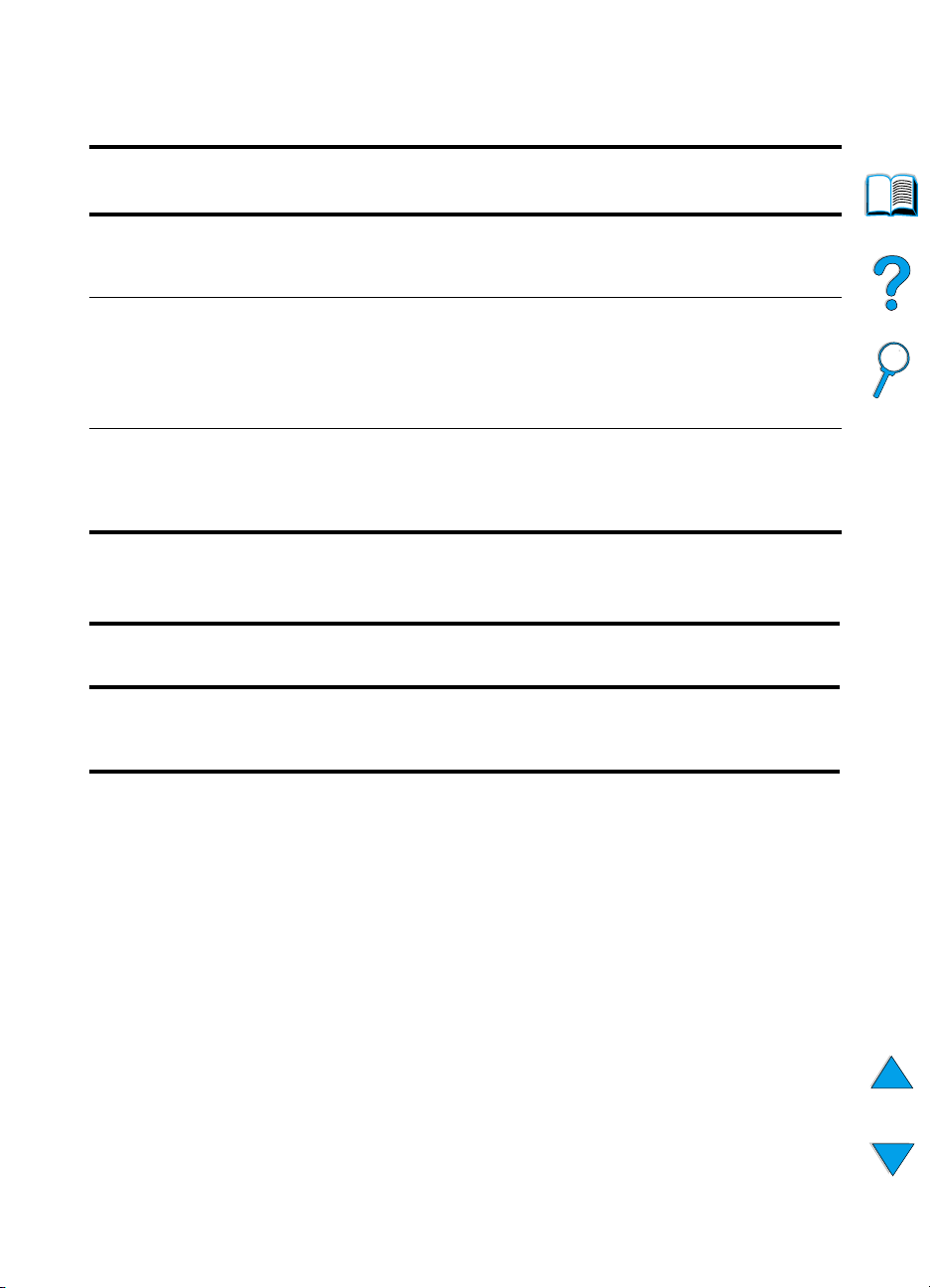
Belgeler
Seçenek Parça
Açıklaması veya kullanımı
numarası
HP LaserJet Yazıcı Ailesi Kağıt
Spesifikasyonu Kılavuzu
HP LaserJet 4100 Yazılımı ve
Kullanıcı Yardım Belgeleri CD’si
Amerika’lar/Batı Avrupa
Avrupa
Asya Pasifik
Başlangıç Kılavuzu C8049-90903 HP LaserJet 4100, 4100N, 4100TN ve
5963-7863 HPLaserJet yazıcılarda kağıt ve
diğer baskı ortamının kullanılmasına
ilişkin kılavuz (yalnızca İngilizce).
Yazılım ve kullanıcı yardım belgeleri
CD’sinin ek kopyası
C8049-60104
C8049-60105
C8049-60106
4100DTN yazıcıları için başlarken
kılavuzunun basılı kopyası (yalnızca
İngilizce).
Bakım
Seçenek Parça
Açıklaması veya kullanımı
numarası
Yazıcı bakım kiti
110 V yazıcı kiti
220 V yazıcı kiti
C8057A
C8058A
Kullanıcı tarafından değiştirilebilen
parçaların yanı sıra yazıcı bakımı için
yönergeler içerir.
26 Bölüm 1 - Yazıcı Temelleri
TK
Page 29
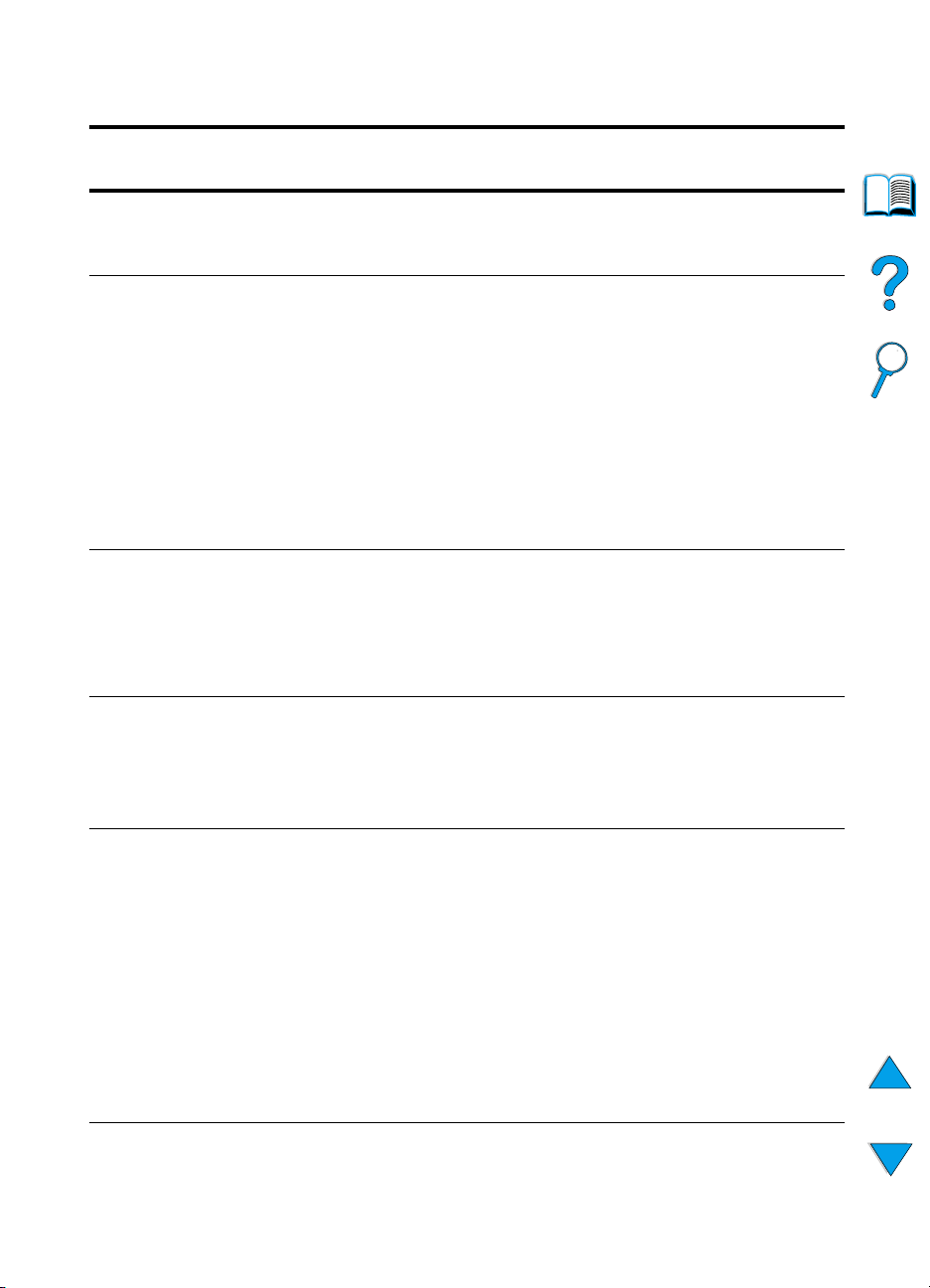
Yazdırma malzemesi
Seçenek Parça
numarası
Toner kartuşları
6.000 sayfa
10.000 sayfa
HP LaserJet Kağıdı
Mektup (8,5 x 11 inç), 500 yaprak/
top, 10 topluk karton
Mektup (8,5 x 11 inç), 200 yaprak/
top, 12 topluk karton
Mektup (8,5 x 11 inç), 3 delik,
500 yaprak/top, 10 topluk karton
Mektup (8,5 x 14 inç), 500 yaprak/
top, 10 topluk karton
A4 (216 x 279 mm), 500 yaprak/
top, 5 topluk karton
HP LaserJet Soft Gloss Kağıdı
Mektup (8,5 x 11 inç), 50 yaprak/
kutu
A4 (216 x 279 mm), 50 yaprak/
kutu
HP LaserJet Saydam
Mektup (8,5 x 11 inç), 50 yaprak/
kutu
A4 (216 x 279 mm), 50 yaprak/
kutu
C8061A
C8061X
HPJ1124
HPJ200C
HPJ113H
HPJ1424
CHP310
C4179A
C4179B
92296T
92296U
Açıklaması veya kullanımı
Yedek HP UltraPrecise toner kartuşu.
Renkli ve tek renkli HP LaserJet
yazıcılar ile kullanım için. Antet,
yüksek kaliteli duyuru, yasal belgeler,
doğrudan posta ve yazışmalar için
uygun.
Özellikler: 96 parlaklık, 10,8 kg.
Renkli ve tek renkli HP LaserJet
yazıcılar ile kullanım için. Kaplanmış
kağıt, broşürler, satış malzemeleri ve
grafik ve fotoğraf içeren belgeler gibi
yüksek etkili iş belgeleri için uygun.
Özellikler: 14,5 kg.
HP LaserJet tek renkli yazıcılar ile
kullanım için.
Özellikler: 4,3 mil kalınlık.
HP MultiPurpose (Çok amaçlı)
Kağıt
Mektup (8,5 x 11 inç), 500 yaprak/
top, 10 topluk karton
Mektup (8,5 x 11 inç), 500 yaprak/
top, 5 topluk karton
Mektup (8,5 x 11 inç), 250 yaprak/
top, 12 topluk karton
Mektup (8,5 x 11 inç), 3 delik,
500 yaprak/top, 10 topluk karton
Mektup (8,5 x 14 inç), 500 yaprak/
top, 10 topluk karton
TK
HPM1120
HPM115R
HP25011
HPM113H
HPM1420
Her türlü ofis donanımıyla
kullanılabilir - lazer ve mürekkep
püskürtmeli yazıcılar, fotokopi ve faks
makineleri. Tüm ofis gereksinimleri
için tek bir kağıt türü kullanmak
isteyen işletmeler için. Diğer ofis
kağıtlarından daha parlak ve
yumuşak.
Özellikler: 90 parlaklık, 9,07 kg.
Sipariş bilgileri
27
Page 30
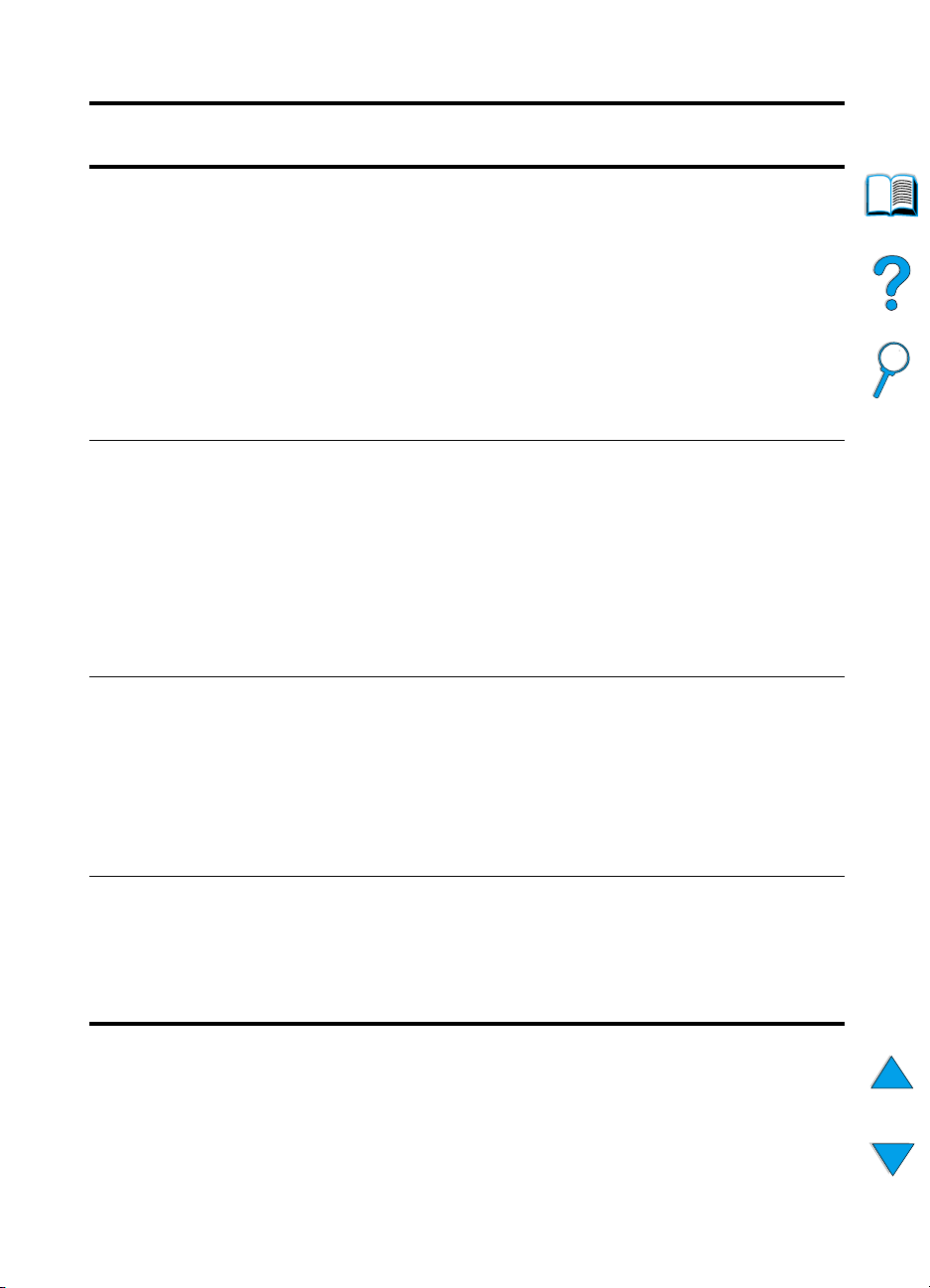
Yazdırma malzemesi (devam)
Seçenek Parça
numarası
HP Ofis Kağıdı
Mektup (8,5 x 11 inç), 500 yaprak/
top, 10 topluk karton
Mektup (8,5 x 11 inç), 3 delik,
500 yaprak/top, 10 topluk karton
Mektup (8,5 x 14 inç), 500 yaprak/
top, 10 topluk karton
Me kt up (8 .5 x 11 i nç ), Qu ic k Pa ck ,
2.500 yaprak/kutu
A4 (216 x 279 mm), 500 yaprak/
top, 5 topluk karton
HP Ofis Geri Kazanılmış Kağıt
Mektup (8,5 x 11 inç), 500 yaprak/
top, 10 topluk karton
Mektup (8,5 x 11 inç), 3 delik,
500 yaprak/top, 10 topluk karton
Mektup (8,5 x 14 inç), 500 yaprak/
top, 10 topluk karton
HP Premium Choice LaserJet
Kağıdı
Mektup (8,5 x 11 inç), 500 yaprak/
top, 10 topluk karton
A4 (216 x 279 mm), 500 yaprak/
top, 4 topluk karton
A4 (216 x 279 mm), 250 yaprak/
top, 8 topluk karton
HPC8511
HPC3HP
HPC8514
HP2500S
CHP110
HPE1120
HPE113H
HPE1420
HPU1132
CHP410
CHP415
Açıklaması veya kullanımı
Her türlü ofis donanımıyla
kullanılabilir - lazer ve mürekkep
püskürtmeli yazıcılar, fotokopi ve faks
makineleri. Çok sayıda baskı için
uygun.
Özellikler: 84 parlaklık, 9,07 kg.
Her türlü ofis donanımıyla
kullanılabilir - lazer ve mürekkep
püskürtmeli yazıcılar, fotokopi ve faks
makineleri. Çok sayıda baskı için
uygun.
ABD Executi ve Order 13101 çevrese l
açıdan yeğlenmesi gereken ürünler
kararnamesine uygundur.
Özellikler: 84 parlaklık, 9,07 kg, %30
tüketici sonrasi içerik
HP Renkli LaserJet yazıcıları, HP
LaserJet tek renkli yazıcılar ve renkli
fotokopi ile kullanım için. Kağıt üstü
sunumlar, iş raporları ve teklifler, veri
sayfaları, fiyat listeleri ve bültenler için
uygun.
Özellikler: 98 parlaklık, 14,51 kg.
HP Yazdırma Kağıdı
Mektup (8,5 x 11 inç), 500 yaprak/
top, 10 topluk karton
A4 (216 x 279 mm), 500 yaprak/
top, 5 topluk karton
28 Bölüm 1 - Yazıcı Temelleri
HPP1122
CHP210
Lazer ve mürekkep püskürtmeli
yazıcılarla kullanım için. Özellikle
küçük ve ev ofisleri için üretilmiştir.
Fotokopi kağıdından daha ağır ve
parlak.
Özellikler: 92 parlaklık, 9,98 kg.
TK
Page 31

Kontrol paneli düzeni
Kontrol paneli
Yazıcının kontrol paneli aşağıdakileri içerir:
İki satırlı
ekran
HAZIR
Hazır
Veri
Dikkat
Devam
İş İptal
Kontrol paneli ışıkları
Işık Anlamı
Menü
Seçenek
–Değer+
Seç
Ekranda
?
yazıcı
yardımı
TK
Hazır Yazıcı basmaya hazır.
Veri Yazıcıda bilgi işleniyor.
Dikkat İşlem gerekli. İlişkili bir ileti için kontrol paneli ekranına
bakın.
Kontrol paneli düzeni
29
Page 32

Kontrol paneli tuşları
Tuş İşlev
EVAM
D
• Yazıcının devreye girmesini ya da devreden çıkmasını sağlar.
• Yazıcının ara belleğinde kalmış verilerin basılmasını sağlar.
• Yazıcının devre dışı kalmasından sonra yeniden baskıya devam etmesini
sağlar. Yazıcı iletilerinin çoğunun silinmesini ve yazıcının devreye
girmesini sağlar.
TEPSİ x YÜKLE [TÜR] [BOYUT]
•
BOYUTU
sağlar.
• Tepsi 1 takılıysa ve yazıcının kontrol panelindeki Kağıt Kullanımı
Menüsü’nden
isteğini doğrular.
• Bir sonraki kullanılabilir tepsiden kağıt seçerek Tepsi 1’den el ile besleme
isteğini geçersiz kılar.
• Kontrol paneli menülerinden çıkılmasını sağlar. (Seçilmiş bir kontrol
paneli ayarını kaydetmek için önce SEÇ’e basın.)
gibi hata iletilerine karşın yazıcının baskıya devam etmesini
TEPSİ 1 MODU=KASET
BEKLENMEYEN KAĞIT
veya
olarak ayarlıysa, el ile besleme
Ş İPTAL
İ
MENÜ
Kontrol paneli menülerinde dolaştırır. İleriye gitmek için düğmenin sağ
SEÇENEK
–D
SEÇ
Seçilen menü öğesindeki değerleri sıralar. İleriye gitmek için düğmenin sağ
EĞER
+ Seçilen menü öğesindeki değerleri sıralar. İleri gitmek için + ve y a g e ri gi t m ek
Yazıcının işleme koyduğu baskı işini iptal eder. (İŞ İ
kez basın.) İptal etme süresi baskı işinin büyüklüğüne bağlıdır.
ucuna, geriye gitmek için sol ucuna basın.
ucuna, geriye gitmek için sol ucuna basın.
için – tuşuna basın.
• Seçenek için seçilmiş olan değeri kaydeder. Yeni varsayılan değer
olduğunu göstermek üzere seçimin yanında bir yıldız imi (*) belirir. Yazıcı
kapatıldığında ya da yeniden açıldığında varsayılan ayarlar değişmez.
• Yazıcı hakkındaki bilgi sayfalarından birinin kontrol panelinden
basılmasını sağlar.
PTAL
tuşuna yalnız bir
30 Bölüm 1 - Yazıcı Temelleri
TK
Page 33

Yazıcının çevrimiçi yardım sistemini kullanma
Bu yazıcının kontrol panelinde, yazıcı hatalarının çoğunun giderilmesi
için gereken yönergelerin sunulduğu bir çevrimiçi yardım sistemi
bulunur. Bazı kontrol paneli hata iletileri, ekranda yardım sistemine
erişme yönergeleriyle dönüşümlü olarak gösterilir.
Not
Bir hata iletisinde ? işareti görünürse ya da bir ileti,
TUŞUNA BASIN
ile dönüşümlü olarak görünürse, S
YARDIM İÇİN ?
EÇENEK
sağ tarafına basarak bir yönergeler dizisi içinde ilerleyin.
Çevrimiçi yardım sisteminden çıkmak için D
EVAM
veya
S
basın.
tuşunun
tuşuna
EÇ
TK
Kontrol paneli düzeni
31
Page 34

Kontrol paneli menüleri
Kontrol paneli seçeneklerinin ve olası değerlerin eksiksiz listesi için
bkz. “Kontrol paneli menüleri” sayfa 209.
Tüm kontrol menülerine erişim için M
ENÜ
’ye basın. Yazıcıya ek tepsi
ya da diğer aksesuarlar takıldığında, yeni menüler veya menü
seçenekleri kendiliğinden görüntülenir.
Kontrol paneli menü haritasını yazdırmak için:
Menüler için o andaki ayarları ve kontrol panelinde bulunabilecek
seçenekleri görmek için kontrol paneli menü resmini basın.
Gerektiğinde başvurmak için menü resmini yazıcının yakınında
tutmak isteyebilirsiniz.
1 BİLGİ MENÜSÜ görüntülenene kadar arka arkaya M
basın.
2 MENÜ HARİTASI YAZDIR görüntülenene kadar arka arkaya
EÇENEK
S
3 Menü haritasını basmak için S
düğmesine basın.
EÇ
düğmesine basın.
Not Bazı menü seçenekleri yalnızca ilişkili aksesuarlar takılıysa
görüntülenir. Örneğin EIO menüsü yalnızca EIO kartı takılıysa
görüntülenir.
ENÜ
tuşuna
32 Bölüm 1 - Yazıcı Temelleri
TK
Page 35

Kontrol paneli ayarını değiştirme
Not
1
İstenen menü görüntülenene kadar M
2
İstenen seçenek görüntülenene kadar ard arda S
ENÜ
düğmesine basın.
EÇENEK
tuşuna
basın.
3
İstenen ayar belirene kadar –D
4
Seçimi kaydetmek için S
yanında onun varsayılan olduğunu belirtmek için yıldız imi (
EĞER
+ tuşuna basın.
EÇ
tuşuna basın. Görüntüde seçimin
*
)
görüntülenir.
5
Menüden çıkmak için D
EVAM
tuşuna basın.
Yazıcı sürücüsünde ve yazılım uygulamasındaki ayarlar kontrol paneli
ayarlarının önüne geçer. (Yazılım uygulaması ayarları yazıcı sürücüsü
ayarlarının önüne geçer.)
Bir menü ya da seçeneğe erişemezseniz bunun nedeni, yazıcı için öyle
bir seçeneğin olmaması veya daha üst düzeydeki ilgili seçeneği etkin
kılınmamış olmasıdır. Bu işlev kilitlendiyse ağ yöneticinize başvurun
(kontrol panelinde
ERİŞİM İZNİ YOK MENÜLER KİLİTLİ
görüntülenir).
TK
Kontrol paneli düzeni
33
Page 36

Yazıcı yazılımı
Sağlanan yazılım
Yazıcıyla birlikte içinde yazdırma yazılımı ve başka yardımcı
yazılımlar bulunan bir CD verilir. Bilgisayarınızda bir CD sürücüsü yok
fakat kullanabileceğiniz bir bilgisayar bulabiliyorsanız yazılımı orada
disketlere kopyalayabilir ve ardından kendi bilgisayarınıza
yükleyebilirsiniz. Yükleme yönergeleri için başlangıç kılavuzuna
bakın.
Yazıcı özelliklerinden tam olarak yararlanabilmek için, bu CD’deki
yazıcı sürücülerinin yüklenmiş olması gerekir. Diğer yazılım
programları da önerilir, fakat yazıcının çalışması için gerekli
değildirler. Daha fazla bilgi için ReadMe.wri dosyasına bakın.
Not Son gelen bilgiler için CD’deki ReadMe.txt dosyasına bakın.
Windows
istemcisi
Macintosh
istemci
* Çekçe, Korece, Japonca, Rusça, Basitleştirilmiş Çince, Geleneksel Çince
veya Türkçe için desteklenmemektedir.
Windows yazılımları
Sürücüler
Macintosh yazılımları
PPD'ler
HP LaserJet Yardımcı
Programı
Ağ yöneticisi—
Windows yazılımı
Sürücüler
Ağ yöneticisi—
Macintosh yazılımı
PPD'ler
HP LaserJet Hizmet
Programı*
Yazı Tipleri*
Not Ağ yöneticileri: HP Resource Manager (Kaynak Yöneticisi) yalnız ağ
yöneticisinin bilgisayarına yüklenmelidir. Diğer uygun tüm yazılımları
sunucu ve tüm müşteri (istemci) bilgisayarlarına yükleyin.
34 Bölüm 1 - Yazıcı Temelleri
TK
Page 37

Windows’la çalışan bilgisayarın yapılandırmasına bağlı olarak yazıcı
yazılımının yükleme programı, en son yazılımı almak için otomatik
olarak bilgisayarın Internet erişimini kontrol eder. Internet’e erişiminiz
yoksa en güncel yazılımın elde edilmesine ilişkin bilgi için bkz. bkz.
“HP Müşteri Bakım Hizmeti ve Desteği” sayfa 161.
Yazıcı ile birlikte HP LaserJet Baskı Sistemini içeren bir CD verilir.
CD’de son kullanıcılar ve ağ yöneticileri için yazılım bileşenleri ve
sürücüler bulunur. En güncel bilgiler için ReadMe.wri dosyasına
bakın.
CD’de aşağıdaki ortamlarda çalışan son kullanıcılar ve ağ yöneticileri
için tasarlanmış yazılımlar bulunur:
●
Microsoft Windows 9
●
Microsoft Windows NT 4.0
●
Microsoft Windows 2000
●
Apple Mac OS, sürüm 7.5.3 veya üstü
●
AutoCAD™ sürücüleri, sürümler 12–15
x
Windows NT 3.51 için ek sürücüler ve yardım belgeleri Internet
üzerinden alınabilir. Windows 3.1x için ek sürücüler, yazı tipi
yükleyicisi ve yardım belgeleri yazıcı ile birlikte gelen CD’den
alınabilir.
TK
Yazıcı yazılımı
35
Page 38

Yazıcı sürücüleri
Yazıcı sürücüleri yazıcının özelliklerine erişir ve bilgisayarın yazıcıyla
iletişimini sağlar (bir yazıcı dili aracılığı ile).
Not
Ek yazılım ve desteklenen diller hakkında bilgi için CD’deki ReadMe.wri
dosyasına bakın.
Bazı yazıcı özellikleri yalnızca PCL 6 sürücüsüyle kullanılabilir. Özelliklerin
kullanılabilirliği hakkında bilgi için yazıcı yazılımının yardımına bakın.
Aşağıdaki yazıcı sürücüleri yazıcıyla birlikte verilir. En yeni sürücüler
http://www.hp.com/support/lj4100
adresinde bulunabilir. Windows’la
çalışan bilgisayarın yapılandırmasına bağlı olarak yazıcı yazılımının
yükleme programı, en yeni sürücüleri getirmek için otomatik olarak
bilgisayarın Internet erişimini kontrol eder.
a
İşletim sistemi PCL 5e PCL 6 PS
b
Windows 3.1x
Windows 9x
Windows NT 4.0
Windows 2000
Macintosh OS
a. PostScript 2 öykünmesi, bu kullanıcı kılavuzunda PS olarak geçer.
b. Yalnız Düzey 1 öykünme.
✓✓
✓✓✓✓
✓✓✓✓
✓✓✓✓
✓
PPD'ler
✓
Aşağıdaki ek yazıcı sürücülerini Internet’ten indirerek ya da yetkili bir
HP servis bürosu ya da destek sağlayıcısından isteyerek elde
edebilirsiniz. (Bkz. “HP Müşteri Bakım Hizmeti ve Desteği” sayfa 161)
NT 3.51 PCL 5e, NT 3.51 PS (yalnızca İngilizce için)
●
UNIX ve Linux Model Komut Dosyaları
●
OS/2 sürücüleri OS/2 ile birlikte paketlenmiş olup IBM’den alınabilir.
Bu sürücülerin Geleneksel Çince, Basitleştirilmiş Çince, Korece ve
Japonca sürümleri yoktur.
Not İstediğiniz yazıcı sürücüsü CD’de değilse ya da burada
listelenmemişse, yazılım uygulamasının yükleme disketlerine bakın ya
da yazıcı için destek içerip içermediklerini kontrol etmek için ReadMe
dosyalarını okuyun. Sürücü yoksa yazılım üreticisi ya da dağıtımcısını
arayıp yazıcı için bir sürücü isteyin.
36 Bölüm 1 - Yazıcı Temelleri
TK
Page 39

Windows tabanlı bilgisayarlar için yazılım
Ağ yöneticileri
: Yazıcı ağa bir HP JetDirect EIO kartı aracılığıyla
bağlıysa, baskı yapılabilmesi için yazıcının o ağ için yapılandırılması
gerekir. Microsoft ve Novell NetWare ağları için yazıcı yükleme
yazılımını kullanabilirsiniz. Diğer seçenekler için
Sunucusu Yönetici Kılavuzu
(HP JetDirect yazıcı sunucusu içeren
yazıcılar ile birlikte verilir).
Son kullanıcıların kullanmasını istediğiniz yazılımları tam olarak
içeren disket takımı oluşturmak için
(Özelleştirme Yardımcı Programı) seçeneğini kullanın. Böylece, son
kullanıcılara yönetici yazılımını vermeden sürücüleri dağıtabilirsiniz.
Windows yazıcı sürücüsüne erişme
Sürücüyü yapılandırmak için aşağıdaki yollardan biri ile erişim
sağlayın:
Ayarları geçici olarak
İşletim sistemi
Windows 9x Dosya menüsünde Yazdır ve
değiştirme (bir yazılım
uygulamasından)
Özellikler’i tıklatın. (Gerçekte
yapılan işlemler değişebilir; fakat bu
en yaygın yöntemdir.)
HP JetDirect Yazıcı
Customization Utility
Varsayılan ayarların
değiştirilmesi
(tüm uygulamalar için)
Başlat düğmesini tıklatın Ayarlar
ve Yazıcılar seçeneğini tıklatın.
Yazıcı simgesini sağ tıklatıp
Özellikler
’i seçin.
Windows NT 4.0 Dosya menüsünde Yazdır ve
Özellikler’i tıklatın. (Gerçekte
yapılan işlemler değişebilir; fakat bu
en yaygın yöntemdir.)
Windows 2000 Dosya menüsünde Yazdır,
Yaz ıcılar ve Özellikler’i tıklatın.
(Gerçekte yapılan işlemler
değişebilir; fakat bu en yaygın
yöntemdir.)
Windows 3.1x ve
Windows NT 3.51
Not
Dosya menüsünde Yazdır ve
Özellikler’i tıklatın. (Gerçekte
yapılan işlemler değişebilir; fakat bu
en yaygın yöntemdir.)
Yazıcı sürücüsünde ve yazılım uygulamasındaki ayarlar kontrol paneli
ayarlarının önüne geçer. (Yazılım uygulaması ayarları yazıcı sürücüsü
ayarlarının önüne geçer.)
TK
Başlat düğmesini tıklatın Ayarlar
ve Yazıcılar seçeneğini tıklatın.
Yazıcı simgesini sağ tıklatıp ve
Belge Varsayılanları veya
Özellikler
Başlat düğmesini tıklatın Ayarlar
ve Yazıcılar seçeneğini tıklatın.
Yazıcı simgesini sağ tıklatıp ve
Yazdırma Tercihleri veya
Özellikler’i seçin.
Windows denetim masasında,
Yazıcılar simgesini çift tıklatın,
yazıcıyı vurgulayıp Kur’u seçin.
’i seçin.
Yazıcı yazılımı
37
Page 40

Gereksinimleriniz için doğru yazıcı sürücüsünü
seçme
Yazıcıyı kullanma şeklinize bağlı olarak bir yazıcı sürücüsü seçin.
Yazıcının tüm özelliklerinden yararlanabilmek için PCL 6
●
sürücüsünü kullanın. Önceki PCL sürücüleri ya da eski yazıcılarla
geriye uyumluluk gerekli olmadığı sürece PCL 6 sürücüsü önerilir.
Baskıdan alınan sonuçların daha eski yazıcılardan alınanlara
●
benzemesini isterseniz veya yazı tipi DIMM desteği için PCL 5e
sürücüsünü kullanın.
PS sürücüsünü PostScript Düzey 2 ile uyumluluk için
●
kullanın.Bazı özellikler bu sürücü ile kullanılamaz.
Yazıcı PS ve PCL yazıcı dilleri arasında otomatik geçiş yapar.
●
Yazıcı sürücüleri yardımı
Her yazıcı sürücüsünün Yardım düğmesi, F1 tuşu ya da sağ üst
köşedeki soru işareti kullanılarak (kullanılan Windows işletim
sistemine bağlı olarak) başlatılabilecek yardım ekranları vardır. Bu
yardım ekranları o sürücü hakkında ayrıntılı bilgi verir. Yazıcı
sürücüsü yardımı, yazılım uygulaması yardımından farklıdır.
HP Resource Manager
HP Resource Manager (Kaynak Yöneticisi) yalnız ağ yöneticisinin
bilgisayarına yüklenmelidir. HP Resource Manager sabit diski ve
sürücülerde bulunmayan flash bellek özelliklerini yönetmenize olanak
sağlar. Çift yönlü iletişim gereklidir.
HP Resource Manager’ı aşağıdakileri yapmak için kullanın:
disk ve flash bellek başlatılması
●
tüm ağlardaki sabit disk ve flash belleğe yazı tipi ve makroların
●
indirilmesi, silinmesi ve yönetilmesi
PostScript Type 1, PostScript Type 42, (PostScript biçimine
•
çevrilmiş TrueType™ yazı tipleri) TrueType ve PCL biteşlem
yazı tipleri
Type 1 yazı tiplerini indirmek için Adobe Type Manager yüklü
•
ve açık olmalıdır.
HP Resource Manager programını Internet üzerinden alabilirsiniz.
Ayrıntılar için bkz. “Çevrimiçi hizmetler” sayfa 161.
Not Macintosh için HP Resource Manager yoktur.
38 Bölüm 1 - Yazıcı Temelleri
TK
Page 41

HP JetSend iletişim teknolojisi
HP JetSend aygıtların kolaylıkla ve doğrudan
birbirleriyle iletişimlerine olanak sağlayan bir
Hewlett-Packard teknolojisidir. HP JetSend
yazıcınızın içinde hazır gelir ve onun aynı
büroda olsun ya da uzakta bir yerde olsun ağ
üzerindeki herhangi bir HPJetSend olanaklı
gönderici aygıttan bilgi almasına olanak
sağlar. HP Fast InfraRed Receiver
aksesuarını kullandığınız zaman yazıcı ayrıca, HP JetSend olanaklı
herhangi bir kızılötesi aygıttan da bilgi alabilir. HP JetSend gönderici
aygıtlarına örnek olarak HP JetSend yazılımı bulunan masaüstü ve
dizüstü bilgisayarlar ve içlerinde hazır HP JetSend bulunan tarayıcılar
sayılabilir. HP JetSend ağ aygıtları arasında basit IP adreslemesini,
kızılötesi aygıtlar arasında da kablosuz iletişimi kullanır.
Masaüstü ya da dizüstü bilgisayarınızı HP JetSend olanaklı yapmak
için HP JetSend web sitesine (www.jetsend.hp.com/products) girerek
yazılımına ilişkin bilgi edinin. Yazılım aracılığıyla, şirket içi belgeleri, iki
ya da daha fazla bilgisayar arasında ve HP JetSend olanaklı yazıcılar
arasında yazılım uygulaması ya da sürüm uyuşmazlığı sorunlarıyla
karşılaşmadan değiş tokuş yapabileceksiniz. HP JetSend yazılımı, iş
arkadaşlarınızın belgeleri kendi bilgisayarlarında oluşturup
kopyalarını, aygıta özel sürücüler ya da yapılandırma gerekmeden
doğrudan yazıcıya gönderebilmelerine olanak sağlayacaktır.
Not
TK
HP JetSend olanaklı yazıcınızla başka hangi aygıtların kolaylıkla ve
doğrudan iletişim kurabileceklerini öğrenmek için HP JetSend web
sitesine uğrayın.
HP JetSend yazılımı Japonca, Korece, Basitleştirilmiş Çince,
Geleneksel Çince dillerinde bulunmaz.
Yazıcı yazılımı
39
Page 42

JetSend iletişim teknolojisinin çalışma şekli
Ağa bağlı aygıtlar
HP JetSend yeteneğini ağa bağlı aygıtlar arasında kullanabilmek için
HP JetSend IP adresini saptamak üzere bir yapılandırma sayfasını
yazdırın ve HP JetSend üzerinden yazıcıya bilgi göndermek isteyen
herkese adresi bildirin. (Bkz. “Yapılandırma sayfası” sayfa 156.)
HP JetSend gönderici herhangi bir aygıttan yalnız yazıcının IP
adresinin girilmesi ve “gönder” e basılması gerekir.
Kızılötesi aygıtlar
HP JetSend kızılötesi özelliğini kullanabilmek için, gönderici ve alıcı
aygıtların kızılötesi algılayıcılarını hizalayın ve gönderici aygıttaki
“gönder” seçeneğini seçin.
Aygıtlar içlerinde HP JetSend olduğu için otomatik olarak en iyi sonuç
üzerinde anlaşmaya varacaklardır.
Not Macintosh bilgisayar için HP JetSend yazılımı bulunmaz.
40 Bölüm 1 - Yazıcı Temelleri
TK
Page 43

Macintosh bilgisayarları için yazılım
PostScript Yazıcı Tanımlama dosyaları (PPD’ler)
PPD’ler Apple LaserWriter 8 Sürücüsü ile birlikte yazıcı özelliklerine
erişir ve bilgisayarın yazıcıyla iletişimini sağlar. PPD’ler ve diğer
yazılımlar için bir yükleme programı CD’de bulunmaktadır. Bilgisayar
ile birlikte verilen Apple LaserWriter 8 sürücüleri kullanın.
HP LaserJet Yardımcı Programı
HP LaserJet Hizmet Programı, sürücüde bulunmayan özelliklerin
kontrolunu sağlar. Resimli ekranlar, Macintosh bilgisayarında yazıcı
özelliklerinin seçimini her zamankinden daha kolay duruma getirmiştir.
Aşağıdaki işlemleri için HP LaserJet yardımcı programını kullanın:
●
yazıcının kontrol paneli iletilerinin özelleştirilmesi.
●
yazıcının adlandırılması, ağda bir bölgeye atanması, dosya ve
yazı tiplerin indirilmesi, çoğu yazıcı ayarlarının değiştirilmesi.
●
yazıcı için parola belirlenmesi.
●
izinsiz erişimi önlemek için yazıcının kontrol paneli işlevlerinin
bilgisayardan kilitlenmesi (yazıcı yazılımı yardımına bakın).
●
yazıcının IP baskısı için yapılandırılması ve hazırlanması.
Not
TK
HP LaserJet Utility (Yardımcı Programı) Çekçe, Korece, Japonca,
Rusça, Basitleştirilmiş Çince, Geleneksel Çince veya Türkçe için
desteklenmemektedir.
Yazıcı yazılımı
41
Page 44
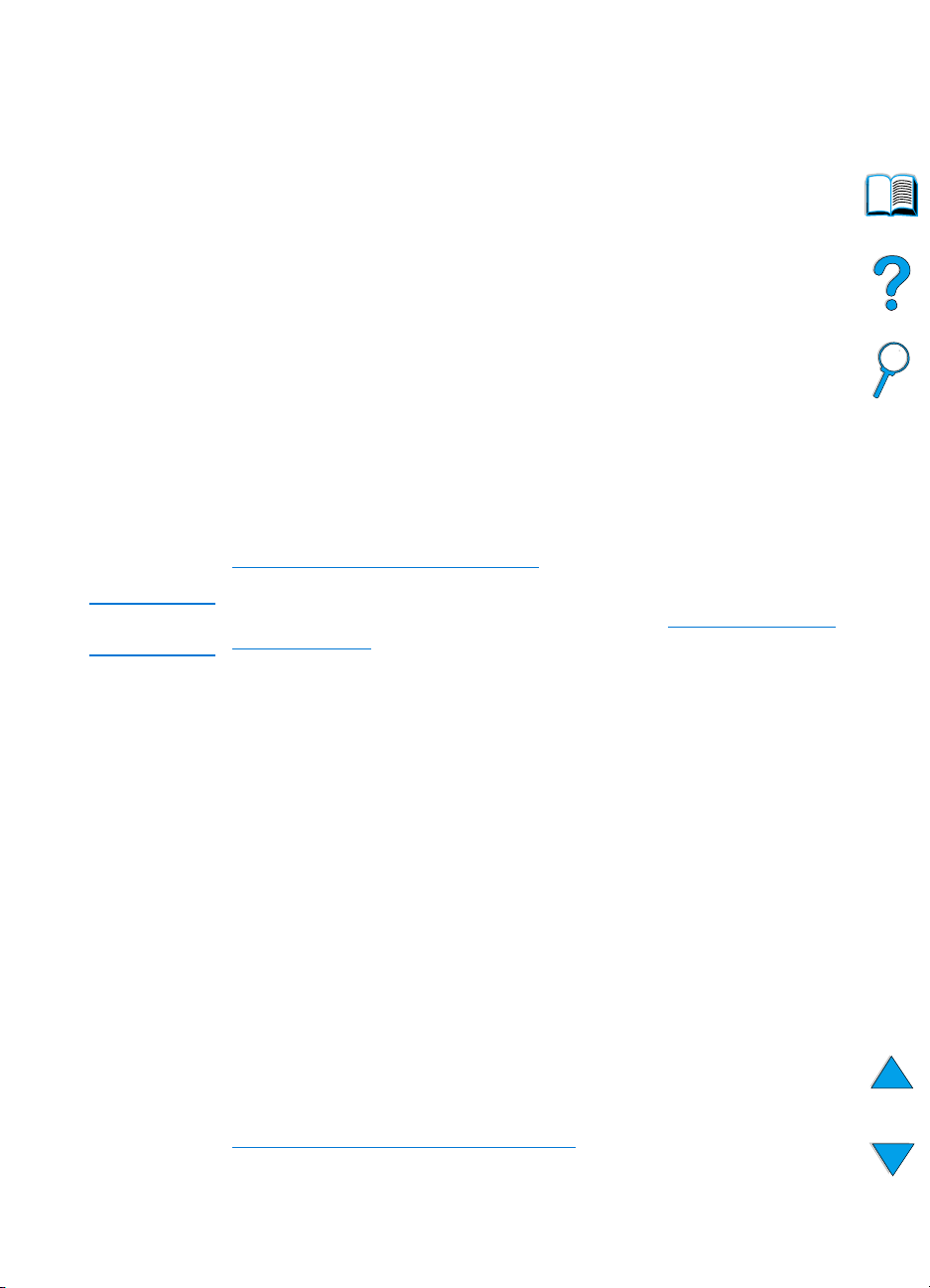
Ağlar için yazılım
Kullanılabilir HP ağ yükleme ve yapılandırma yazılım çözümlerinin
özeti için bkz. HP JetDirect Print Server Administrator’s Guide (HP
JetDirect Yazıcı Sunucusu Yönetici Kılavuzu) Bu kılavuzu yazıcıyla
birlikte verilen CD’de bulabilirsiniz.
HP Web JetAdmin
HP Web JetAdmin bir tarayıcı tabanlı yönetim aracı olup yalnızca ağ
yöneticisinin bilgisayarına yüklenmelidir. Aşağıdaki sistemlere
yüklenebilir ve bu sistemlerde çalıştırılabilir:
Microsoft Windows NT ve Windows 2000
●
HP-UX
●
Sun Solaris
●
Red Hat Linux
●
SuSE Linux
●
HP Web JetAdmin Internet’te
http://www.hp.com/go/webjetadmin
Not Desteklenen ana sistemlerin en güncel listesi için http://www.hp.com/
go/webjetadmin adresindeki HP Customer Care Online’ı ziyaret edin.
adresinden alınabilir.
Bir ana sunucuya yüklendiğinde HP Web JetAdmin, desteklenen bir
web tarayıcı program (Microsoft Internet Explorer 4.x veya Netscape
Navigator 4.x ve üstü gibi) aracılığıyla herhangi bir istemci tarafından
HP Web JetAdmin’in bulunduğu ana bilgisayara göz atılarak
erişilebilir.
Aşağıdaki işlemleri için HP Web JetAdmin yazılımını kullanabilirsiniz:
Ağa HP JetDirect baskı sunucusu ile bağlanmış yazıcıların
●
kurulması ve yapılandırılması. Desteklenen bir Microsoft ana
sisteme yüklendiğinde HP Web JetAdmin yazılımı HPJetDirect
yazıcı sunucusu ve NetWare sunucusundaki Novell NetWare
parametrelerini yapılandırır.
Ağdaki yazıcıları herhangi bir yerden yönetme ve sorunlarını
●
giderme olanağı.
UNIX
UNIX için HP JetDirect Printer Installer (Yazıcı Yükleyicisi) HP-UX ve
Solaris ağları için basit bir yazıcı yükleme yardımcı programıdır.
http://www.hp.com/support/net_printing
Care Online’dan alınabilir.
42 Bölüm 1 - Yazıcı Temelleri
adresindeki HP Customer
TK
Page 45

2
Yazdırma görevleri
Genel Bakış
Bu bölümde aşağıda belirtilen
●
çıkış bölmesinin seçilmesi
●
tepsilere kağıt yerleştirilmesi
●
seçimlik dupleksleyici ile kağıdın her iki yüzüne de baskı.
●
antetli kağıt ve saydam gibi özel kağıda baskı
●
seçmeli zarf besleyiciyi kullanma
Bu bölüm ayrıca bazı
●
birden çok orjinal basılması
●
farklı baskı işleri için yazıcının ayar bilgisini kaydetmek üzere
Çabuk Ayarlar yaratılması.
●
sayfaların arka planda bir filigranla basılması
●
belgenin ilk sayfasının diğer sayfalardan farklı türde bir kağıda
basılması
●
çok sayıda sayfanın bir yaprak kağıda basılması
●
kitapçık basımı
●
ZoomSmart ile baskı
●
baskı için hangi tepsinin kullanılacağını belirleme
gelişmiş baskı işleri
temel baskı işleri
de tanıtmaktadır:
anlatılmaktadır:
TK
Genel Bakış
43
Page 46

Çıkış bölmesini seçme
Yazıcının iki çıkış bölümü bulunur: arka çıkış bölmesi ve üst çıkış
bölmesi. Üst çıkış bölmesini kullanabilmek için arka çıkış bölmesinin
kapalı olduğundan emin olun. Arka çıkış bölmesini kullanmak için
arka çıkış bölmesini açın.
Üst çıkış bölmesinden çıkan kağıdın aşırı kıvrılma gibi sorunları
●
olursa, arka çıkış bölmesine baskıyı deneyin.
Kağıt sıkışmalarının önlenmesi için, yazıcı baskı yaparken arka
●
çıkış bölmesini açmayın ya da kapatmayın.
Üst çıkış bölmesine baskı
Üst çıkış bölmesi, kağıdı yüzü aşağı gelecek şekilde doğru sırada alır.
Çoğu baskı işi ve astetatlar için üst çıkış bölmesi kullanılmalıdır:
44 Bölüm 2 - Yazdırma görevleri
TK
Page 47

Arka çıkış bölmesine baskı
Yazıcı, arka çıkış bölmesi açık olduğu sürece bu bölmeye basar. Bu
bölüme basılan kağıt yazıcıdan yüzü yukarıda, son sayfası en üstte
olacak şekilde çıkar.
Arka çıkış bölmesini açmak için bölmenin üstündeki kolu kavrayın.
Bölmeyi aşağıya çekin ve uzantıyı kaydırarak dışarıya çıkarın.
Tepsi 1’den arka çıkış bölmesine baskı en düz kağıt yolunu sağlar (bu
da kıvrıklığı azaltır). Arka çıkış bölmesini açmak, yazdırma kalitesini
aşağıdaki durumlarda yükseltebilir:
●
zarflar
●
etiketler
●
küçük normal boyutlu kağıt
●
kartpostallar
●
28 lb (105 g/m2) den ağır kağıt
Not
Arka çıkış bölmesinin açılması seçimlik dupleksleyiciyi (takılmışsa) ve
üst çıkış bölmesini devreden çıkarır.
TK
Çıkış bölmesini seçme
45
Page 48

Tepsi 1’e kağıt yükleme
1
2
3
Tepsi 1, 100 sayfaya kadar kağıt, 10 zarf
veya 20 indeks kartı alabilen çok amaçlı
bir tepsidir. Yazıcı varsayılan ayarına
göre önce tepsi 1’den kağıt alır. Bunu
değiştirmek için, bkz “Tepsi 1
çalışmasının isteğe uyarlanması”
sayfa 70.
Tepsi 1, zarf, saydam, özel boyutlu kağıt
veya diğer türde yazdırma ortamları
üzerine diğer tepsileri boşaltmadan
yazdırma işlemini kolaylaştırır. Ek girdi
tepsisi olarak da kullanılabilir.
Kullanılabilir kağıt boyutları için, bkz
“Desteklenen kağıt boyutları ve
ağırlıkları” sayfa 193.
Not
Kağıt sıkışmalarını önlemek için,
yazdırma sırasında tepsilere kağıt
yerleştirmeyin.
1 Tep si 1’ i a çın .
2 Tepsi uzantısını dışarı çekin.
46 Bölüm 2 - Yazdırma görevleri
3 Yan kılavuzları istediğiniz genişliğe
ayarlayın.
Devamı arka sayfada.
TK
Page 49

4
4
Tepsiye kağıt yerleştirin.
Not
Kağıtların kılavuzdaki kulakçıkların
altında kalmasına ve düzey
göstergesinin üzerine çıkmamasına
dikkat edin.
Genel olarak kağıdı, basılacak yüzü
yukarıya ve üst kısa kenarı yazıcıya
doğru olacak şekilde yükleyin. Özel kağıt
yüklemeye ilişkin bilgi için, bkz “Özel
kağıda baskı” sayfa 54.
5
5
Yan kılavuzları kağıt yığınına hafifçe
dokunacak ve bunları bükmeyecek
biçimde ayarlayın.
TK
Tepsi 1’e kağıt yükleme
47
Page 50

Tepsi 2, 3 ve 4’e kağıt yükleme
2B
1
2A
Tepsi 2, 3 ve 4, 500 yapraklık tepsilerdir.
Tepsi 3 seçimliktir; 4100TN ve 4100DTN
modelleriyle birlikte gelir. Tepsi 4,
seçimlik 500 yapraklık ek bir tepsidir.
Tepsiler, iletişim araçlarının altı standart
boyutu ve birçok normal boyut için
ayarlanabilir (ayrıntılar için, bkz
“Desteklenen kağıt boyutları ve
ağırlıkları – tepsi 2, 3, ve 4” sayfa 194).
Tepsilerdeki üç ayar yazıcının yüklenen
kağıt boyutunu algılamasını sağlar.
Not
Kağıt sıkışmalarını önlemek için,
yazdırma sırasında tepsilere kağıt
yerleştirmeyin.
1 Tepsiyi tamamen yazıcıdan dışarıya
çekin.
2 Tepsi istediğiniz boyuta
ayarlanmamışsa, aşağıdaki üç
ayarla bunu yeniden düzenlemeniz
gerekir:
48 Bölüm 2 - Yazdırma görevleri
2A: Genişliği ayarlamak üzere sol
kılavuzdaki kolu sıkıştırın ve kağıdın
genişliğine ulaşana kadar kılavuzları
kaydırın.
2B: Uzunluğu ayarlamak üzere arka
kağıt kılavuzundaki kolu sıkıştırın ve
bir klik sesiyle yerine yerleşinceye
kadar istenen kagıt boyutunda
kaydırın. Standart boyutlar
etiketlenmiştir. A5 boyutunda kağıt
için, metal engeli yaklaşık tepsinin
ortasına gelecek kadar kaldırın.
Devamı arka sayfada.
TK
Page 51

2C
3
2C:
Üçüncü ayarı yapmak üzere,
tepsinin sağ yanında yer alan mavi
kulakçığı sıkıştırın ve gereken kağıt
boyutuna göre bunu doğru konuma
taşıyın.
3
Tepsiye kağıt koyun.
4
Kağıdın dört köşesinde, ön ve arka
kulakçıkların altında düz
durduğundan emin olun.
5
Tepsiyi kaydırarak yazıcının içine
itin.
Not
Tepsi düzgün ayarlanmamışsa yazıcı bir
hata iletisi verebilir veya kağıt sıkışabilir.
4
Her iki yüze baskı yaparken kağıt yönü
ayarı için, bkz “Kağıdın her iki yüzüne
baskı (seçimlik dupleksleyici)” sayfa 50.
Özel kağıt yüklemeye ilişkin bilgi için, bkz
“Özel kağıda baskı” sayfa 54.
5
TK
Tepsi 2, 3 ve 4’e kağıt yükleme
49
Page 52

Kağıdın her iki yüzüne baskı (seçimlik dupleksleyici)
Seçimlik dupleks baskı aksesuarı (dupleksleyici) ile yazıcı, kağıdın
her iki yüzüne de otomatik olarak basabilir. Bu işleme dupleksleme
denir.
Dupleksleyici aşağıdaki kağıt türlerini destekler: Letter, Legal,
Executive, A4 ve B5 (JIS). Özel kağıt boyutlarını desteklemez.
Not Kurulum yönergeleri için dupleksleyici ile sağlanmış olan belgelere
bakın. Dupleksleyici ek bellek gerektirebilir (bkz “Yazıcı belleği ve
genişletme” sayfa 233).
Seçimlik dupleksleyici takıldığında tepsi 2 toz kapağı aksesuarı
çıkartılmalıdır.
Takılı Çıkarıldı
50 Bölüm 2 - Yazdırma görevleri
TK
Page 53

Kağıdın her iki yüzüne baskı için ilkeler
Aşağıdaki ilkelere dikkat edin:
●
Etiket, saydam, zarf, ince kağıt ve 28 lb (105 g/m2)’den daha
yüksek gramajlı kağıtların her iki yüzüne de baskı yapmayın. Bu
tür ortamlarda kağıt sıkışması olabilir ve etiketler yazıcıya zarar
verebilir.
●
Yazıcı sürücüsünü dupleksleyiciyi tanıması için yapılandırmanız
gerekebilir. (Ayrıntılar için yazıcı sürücüsünün çevrimiçi yardımına
bakın.)
●
Kağıdın her iki yüzüne de baskı için, seçimi yazılım ya da yazıcı
sürücüsünden yapın. (Yazıcı sürücüsünün çevrimiçi yardımına
bakın.)
●
Yazıcı ile birlikte verilen yazıcı sürücüsünü kullanmıyorsanız,
dupleks ayarını yazıcının kontrol panelindeki Kağıt Kullanımı
Menüsü’nden
Kağıt Kullanımı Menüsü’nde Ciltleme’yi uzun kenardan ya da kısa
kenardan olarak ayarlayın. (Ek bilgi için, bkz “Kağıdın her iki
yüzüne baskı için yerleştirme seçenekleri” sayfa 53.)
●
Dupleksleyiciyi kullanmak için arka çıkış bölmesini kapatın (bkz
“Çıkış bölmesini seçme” sayfa 44). Arka çıkış bölmesinin
açılması dupleksleyiciyi devreden çıkarır.
DUPLEX=ON
’a getirerek değiştirin. Aynı zamanda,
TK
Kağıdın her iki yüzüne baskı (seçimlik dupleksleyici)
51
Page 54

Özel yön gerektiren kağıt için yerleştirme
Çeşitli kağıt türleri dupleks yaptığınızda belirli bir yöne gereksinim
duyar—örneğin, antetli, önceden basılı ve filigranlı ve delinmiş
kağıtlar. Dupleksleyici önce kağıdın ikinci yüzüne baskı yapar.
Kağıtları tepside aşağıda gösterildiği gibi çevirin.
Tepsi 1
Kağıdı tepsi 1’e, ilk yüz aşağıya bakacak ve üst kenar size doğru
gelecek şekilde yerleştirin. Tüm diğer tepsilere ilk yüz yukarı ve üst
kenar yazıcıya doğru gelecek biçimde yerleştirin.
Tepsi 2, 3, 4
52 Bölüm 2 - Yazdırma görevleri
TK
Page 55

Kağıdın her iki yüzüne baskı için yerleştirme seçenekleri
Dupleksleme için kağıt yönünün dört seçeneği aşağıda gösterilmiştir.
Bu seçenekler yazıcı sürücüsünden ya da yazıcının kontrol
panelinden belirlenebilir (
Menüsü’nden,
KAĞIT YÖNÜ
CİLTLEME
seçimini de Baskı Menüsü’nden yapın).
1. Uzun kenar
dikey
seçimini Kağıt Kullanımı
2. Uzun kenar
2
yatay*
2
2
3
5
25
3
5
3
5
3
3. Kısa kenar
dikey*
4. Kısa kenar
yatay
1. Uzun kenar dikey Bu, yazıcıdaki varsayılan ayar olup basılan her görüntünün düz
olduğu en çok kullanılan düzendir. Yüz yukarı sayfalar önce sol
sonra da sağ sayfada olmak üzere yukarıdan aşağıya doğru
okunurlar.
2. Uzun kenar yatay Bu düzen, hesaplama, veri işleme ve elektronik çizelge
uygulamalarında sık kullanılır. Her iki basılan görüntüden biri
başaşağı yöndedir. Yüz yukarı sayfalar sürekli olarak yukarıdan
aşağıya doğru okunur.
3. Kısa kenar dikey Bu düzen, panolarla sık kullanılır. Her iki basılan görüntüden biri
başaşağı yöndedir. Yüz yukarı sayfalar sürekli olarak yukarıdan
aşağıya doğru okunur.
4. Kısa kenar yatay Basılan her görüntü, düz olacak şekilde yönelmiştir. Yüz yukarı
sayfalar önce sol sonra da sağ sayfada olmak üzere yukarıdan
aşağıya doğru okunurlar.
Not
TK
Windows sürücüleri kullanılırken, yukarıda (*) işaretiyle gösterilen
ciltleme seçeneklerini kullanabilmek için “Sayfaları Yukarı Çevir” (Flip
Pages Up) seçeneğini seçin.
Kağıdın her iki yüzüne baskı (seçimlik dupleksleyici)
53
Page 56

Özel kağıda baskı
Bu bölümde özel işlem gerektiren kağıt türlerine baskıyı ele
almaktadır.
“Küçük veya dar kağıda baskı” sayfa 54
●
“Antetli, önceden delinmiş veya hazır kağıda baskı (tek yüze)”
●
sayfa 54
“Zarflara baskı” sayfa 56
●
“Etiketlere baskı” sayfa 62
●
“Saydamlara baskı” sayfa 63
●
“Kartlara, özel boyutlu ve yüksek gramajlı kağıtlara baskı”
●
sayfa 64
Küçük veya dar kağıda baskı
Küçük veya dar kağıda baskı yapacaksanız aşağıdaki ilkeleri izleyin:
6.000 sayfalık toner kartuşunu kullanın (parça numarası
●
C8061A). 10.000 sayfalık kartuş (parça numarası C8061X)
kullanılarak çok sayıda küçük veya dar ortama baskı yapıldığında
toner akabilir. (Bkz. “Sipariş bilgileri” sayfa 22.)
Kağıt sıkışması veya kıvrılma gibi sorunlar görülüyorsa tepsi
●
1’den arka çıkış bölmesine baskı yapın.
Standart olmayan boyutlara baskıya ilişkin bilgi için, bkz “Kartlara,
özel boyutlu ve yüksek gramajlı kağıtlara baskı” sayfa 64.
Antetli, önceden delinmiş veya hazır kağıda baskı (tek yüze)
Antetli, hazır delikli ya da hazır baskılı kağılara bastırırken kağıdı
doğru yönlendirmek önemlidir. Yönergeler için sonraki sayfaya bakın.
Not Tek yüze baskı için bu bölümdeki ilkeleri izleyin. Dupleksleme ilkeleri
için, bkz “Kağıdın her iki yüzüne baskı için ilkeler” sayfa 51.
54 Bölüm 2 - Yazdırma görevleri
TK
Page 57

Tepsi 1’e kağıdı, basılacak yüz yukarıya doğru bakacak ve üst kısa
kenar yazıcıya doğru gelecek şekilde yerleştirin.
Tepsi 1 için kağıt yönü
Diğer tüm tepsilere kağıdı basılacak yüz aşağıya doğru bakacak ve
üst kenar kendinize bakacak şekilde yerleştirin.
Tepsi 2, 3, 4 için kağıt yönü
TK
Özel kağıda baskı
55
Page 58

Zarflara baskı
Seçimlik zarf besleyicili yazıcı, 75 adede kadar zarfı otomatik olarak
besler. Zarf besleyici sipariş etmek için bkz. “Sipariş bilgileri” sayfa 22.
Zarf besleyici ile baskı için, bkz “Zarfların otomatik beslenmesi
(seçimlik zarf besleyici)” sayfa 58. Zarf özellikleri için, bkz “Zarflar”
sayfa 201.
Tepsi 1’den birçok türde zarfa baskı yapılabilir. Tepsiye en çok 10 adet
zarf yığılabilir. Baskı hızı zarfın yapısına bağlıdır. Her zaman fazla
miktarda satın almadan önce birkaç zarfı örnek olarak deneyin.
Yazılımda kenar boşluklarını zarfın kenarından en az 15 mm
●
olacak şekilde ayarlayın.
Düz bir kağıt yolu elde etmek için arka bölmeyi açın. Bu zarflar
●
kıvrıldığında daha iyi sonuçlara yol açar.
Sürekli büyük miktarlarda zarfa baskı yapıyorsanız veya zarfları geniş
ortamlarla birlikte yürütmek için yazıcı kontrol panelinde KÜÇÜK
KAĞIT HIZ=YAVAŞ seçmeniz gerekebilir. Bu ayar dar ortamın çıkış
hızını azaltarak bu ortama yapılan baskıda üretilen ısının dağılmasına
olanak tanır. Bu özelliğin kullanılması yazıcınızın çıkış hızını
azaltmasına karşın yüksek baskı kalitesini korurken yazıcınızın
korunmasına yardımcı olur.
UYARI! Astar çekilmiş, kendinden yapışkanı açıkta ya da diğer sentetik madde
içeren zarfları asla kullanmayın. Bu maddeler zehirli gaz çıkarabilir.
DİKKAT Klipsli, çıtçıtlı, pencereli, astar çekilmiş, kendinden yapışkanı açıkta ya
da diğer sentetik maddeler içeren zarflar yazıcıda önemli hasara yol
açabilir.
Kağıt sıkışmalarını ve yazıcıda olabilecek hasarları önlemek için zarfın
her iki yüzüne baskı yapmayı kesinlikle denemeyin.
Zarfları yerleştirmeden önce düz olmalarına, hasar görmemiş ya da
birbirlerine yapışmış olmadıklarına dikkat edin. Basınca duyarlı
yapışkanları olan zarfları kullanmayın.
56 Bölüm 2 - Yazdırma görevleri
TK
Page 59

Tepsi 1’e zarf yerleştirilmesi
1
Tepsi 1’i açın fakat uzantısını
1
2
çekmeyin. (Çoğu zarflar uzantı
kullanılmazsa daha iyi basılır.
Bununla birlikte büyük zarflar için
uzantı gerekebilir.)
2
10 adede kadar zarfı, basılacak yüz
yukarı ve pul yapışan taraf yazıcıya
doğru gelecek şekilde tepsi 1’in
ortasına yerleştirin. Zarfları
zorlamadan gidebildikleri kadar
yazıcının içine kaydırın.
3
Kılavuzları, zarf destesine zarfları
bükmeden değecek şekilde
ayarlayın. Zarfların kılavuzların
üzerindeki kulakçıkların altına
sığmasına dikkat edin.
3
Not
Zarflara kıvrılıyorsa arka çıkış bölmesini
kullanın (bkz “Arka çıkış bölmesine
baskı” sayfa 45).
TK
Özel kağıda baskı
57
Page 60

Zarfların otomatik beslenmesi (seçimlik zarf besleyici)
Seçimlik zarf besleyicili yazıcı, 75 adede kadar zarfı otomatik olarak
besler. Zarf besleyici olmadan zarfları yazdırmak için, bkz “Zarflara
baskı” sayfa 56.
Zarf besleyici yalnızca standart boyutlu zarfları destekler (bkz
“Desteklenen kağıt boyutları ve ağırlıkları – seçimlik zarf besleyici”
sayfa 195).
Not Kurulum yönergeleri için zarf besleyici ile sağlanmış olan belgelere
bakın.
Zarf besleyiciyi tanıması için yazıcı sürücüsünü yapılandırmanız
gerekebilir. Ayrıntılar için yazıcı sürücüsünün çevrimiçi yardımına
bakın.
Serbest bırakma kolu
Kılavuzlar
Zarf ağırlık
Tepsi uzantısı
58 Bölüm 2 - Yazdırma görevleri
TK
Page 61

Zarf besleyicinin takılması ve
çıkarılması
1
1
2
3
Tepsi 1’i açın.
2
Yazıcının plastik kapağını çıkarın.
(Zarf besleyici takılı değilken kapağı
yeniden takın.)
3
Zarf besleyiciyi yerine oturana kadar
yazıcının içine itin. (Zarf besleyicinin
sağ üst tarafındaki bağlantı parçası
yazıcıdaki fişe uyar.) Yerine
oturduğundan emin olmak için zarf
besleyiciyi hafifçe çekin.
4
Zarf besleyiciyi çıkarmak için sol
taraftaki serbest bırakma düğmesini
bastırın ve zarf besleyiciyi yazıcıdan
dışarı çekin.
TK
4
Özel kağıda baskı
59
Page 62

Zarf besleyiciye zarf
yerleştirme
1
2
3
Not
Yalnızca yazıcıda kullanımı onaylanmış
zarflara baskı yapın (bkz “Zarflara baskı”
sayfa 56 ve “Zarflar” sayfa 201).
1 Tepsi uzantısını aşağıya çekin. Zarf
ağırlığını kaldırın.
2 Sol zarf kılavuzunun üzerindeki
serbest bırakma kolunu sıkın ve
kılavuzları kaydırarak birbirlerinden
uzaklaştırın.
3 Zarfları zarf besleyicinin içine,
basılacak yüzleri yukarı ve pul
yapışan kenarları yazıcıya doğru
gelecek biçimde yerleştirin. Zarfları
zorlamadan gidebildikleri kadar zarf
besleyicinin içine itin. Alttaki zarfları
üstteki zarflardan biraz daha fazla
içeri itin. (Zarfları şekilde görüldüğü
gibi dizin.)
Devamı arka sayfada.
60 Bölüm 2 - Yazdırma görevleri
TK
Page 63

4
4
Kılavuzları, bükmeden zarflara
değecek biçimde ayarlayın. Zarf
besleyicinin aşırı doldurulmamasına
dikkat edin.
5
Zarf ağırlığını zarfların üzerine
koyun.
Not
Zarf boyutunu yazılım uygulamasından
5
(bu ayar varsa), yazıcı sürücüsünden ve
yazıcının kontrol panelindeki Kağıt
Kullanımı Menüsü’nden seçin (bkz
“Kağıt Kullanımı Menüsü” sayfa 214). Tür
ve boyuta göre baskı için, bkz “Tür ve
boyuta göre baskı (tepsileri kilitleme)”,
sayfa 71.
TK
Özel kağıda baskı
61
Page 64

Etiketlere baskı
Yalnız lazer yazıcılarda kullanılması önerilen etiketleri kullanın.
Etiketlerin doğru özellikte olmasına dikkat edin (bkz “Etiketler”
sayfa 200).
Şunları yapın:
Tepsi 1’den 50 etiketlik bir desteye ya da diğer tepsilerden 50 ila
●
100 etiketlik bir desteye baskı yapın.
Etiketleri tepsi 1’e basılacak yüz yukarıya bakacak ve üst kısa
●
kenar yazıcıya doğru gelecek şekilde yerleştirin. Diğer tepsilere
kağıdı basılacak yüz aşağıya doğru bakacak ve üst kenar
kendinize bakacak şekilde yerleştirin.
Kıvrılma ve diğer sorunları önlemek için arka çıkış bölmesini
●
açmayı deneyin (bkz “Arka çıkış bölmesine baskı” sayfa 45).
Şunları yapmayın:
Tepsileri tam doldurmayın, çünkü etiketler kağıda göre daha
●
ağırdırlar.
Sırt tabakasından ayrılmakta olan, buruşuk ya da herhangi bir
●
biçimde hasar görmüş etiketleri kullanmayın.
Sırt tabakası açığa çıkmış etiketleri kullanmayın. (Etiketlerin açıkta
●
hiçbir yer bırakmaksızın tüm sırt tabakasını kaplamaları gerekir.)
Bir etiket tabakasını yazıcıya birden fazla kez beslemeyin.
●
Yapışkan tabaka, yazıcıdan yalnız bir kez geçmek üzere
tasarlanmıştır.
Etiketlerin her iki yüzüne de baskı yapmayın.
●
Etiketlerin çıkartıldığı yapraklara baskı yapmayın.
●
DİKKAT
Aşağıdakilere uyulmaması yazıcının hasar görmesine yol açabilir.
62 Bölüm 2 - Yazdırma görevleri
TK
Page 65

Saydamlara baskı
Yalnız lazer yazıcılarda kullanılması önerilen saydamları kullanın.
Saydam özellikleri için, bkz “Saydamlar” sayfa 200.
●
Saydamları tepsi 1’e yüzleri yukarı ve üst tarafları yazıcıya doğru
gelecek biçimde yerleştirin. Tepsi 1’e 50 adet saydam yüklenebilir.
●
Tepsi 2, 3 veya 4’den 50 ila 100 saydamlık desteler yazıdırılabilir
(bununla birlikte 50’likten büyük destelerin kullanımı
önerilmemektedir). Saydamlar kağıda göre daha ağır oldukları
için tepsi 2, 3 veya 4’ü tam doldurmayın. Bunları basılacak yüz
aşağıya doğru bakacak ve üst kenar kendinize bakacak şekilde
yerleştirin.
●
Saydamların çok ısınmasını ya da birbirlerine yapışmasını
önlemek için üst çıkış bölmesini kullanın.
●
Yeni bir saydama bastırmadan önce basılan her saydamı çıkış
bölmesinden alın.
●
Bir saydamı yazıcıya birden fazla kez beslemeyin.
●
Bir saydamın yalnızca bir yüzüne baskı yapın.
●
Saydamları yazıcıdan aldıktan sonra soğumaları için düz bir satıh
üzerine yerleştirin.
●
Saydam kağıtı türünü yazıcı sürücüsünden seçerek yazıcının
baskı için en iyi olan düşük kaynaştırma modunu seçmesini
sağlayın.
●
İki veya daha saydam aynı zamanda besleniyorsa desteyi
havalandırmayı deneyin.
TK
Özel kağıda baskı
63
Page 66

Kartlara, özel boyutlu ve yüksek gramajlı kağıtlara baskı
Özel boyutlu kağıda baskı her tepsiden yapılabilir. Kağıt özellikleri
için, bkz “Kağıt özellikleri” sayfa 192.
Tepsi En küçük boyut En büyük boyut
Tepsi 1 76 x 127 mm
(3 x 5 inç)
Tepsi 2, 3 veya 4 148 x 210 mm
(5,8 x 8,2 inç)
Tepsi için en büyük kağıt boyutu 199 g/m
için 105 g/m
2
(28 lb)’dir.
216 x 356 mm
(8,5 x 14 inç)
216 x 356 mm
(8,5 x 14 inç)
2
(53 lb) ve tepsi 2, 3 ve 4
Not Kıvrılma ve diğer sorunların önlenmesi için ağır gramajlı ve çok küçük
özel boyutlu kağıtların baskıları, tepsi 1’den arka çıkış bölmesine
gönderilmelidir. Kullanmak için arka bölmeyi açın (bkz “Arka çıkış
bölmesine baskı” sayfa 45).
Yazıcının kontrol panelinden bir seferde tek bir özel boyut ayarlanabilir.
Yazıcıya birden fazla boyutta özel kağıt yerleştirmeyin.
Özel boyutlu kağıda baskı ilkeleri
Eni 76 mm veya boyu 127 mm’den daha az olan kağıda baskı
●
yapmayı denemeyin.
Yazılım uygulamasında sayfa kenar boşluklarını en az 4,23 mm
●
olarak ayarlayın.
Önce kısa kenar girecek şekilde yerleştirin.
●
Özel kağıt boyutlarını ayarlama
Özel kağıt yerleştirildiği zaman boyut ayarlarının, yazılım
uygulamasından (yeğlenen yöntem), yazıcı sürücüsünden ve
yazıcının kontrol panelinden seçilmesi gereklidir.
64 Bölüm 2 - Yazdırma görevleri
TK
Page 67

Not
Yazıcı sürücüsünde ve yazılım uygulamasındaki ayarlar kontrol paneli
ayarlarının önüne geçer. (Yazılım uygulaması ayarları genelde yazıcı
sürücüsü ayarlarının önüne geçer.)
X ( ön kenar)
Önce kısa
kenarı
Y (yan kenar)
Ayarlar yazılımda yoksa, özel kağıt boyutunu kontrol panelinden
ayarlayın:
1
Baskı Menüsü’nden
2
Baskı Menüsü’nden ölçü birimi olarak inç ya da milimetreyi seçin.
3
Baskı Menüsü’nden yukarıda şekilde gösterilen X boyutunu
KAĞIT BOYUTU AYARLI=EVET
’i seçin.
(kağıdın ön kenarı) ayarlayın. X boyutu 76 ila 216 mm (3 to 8,5
inç) olabilir.
4
Baskı Menüsü’nden aşağıda şekilde gösterilen Y boyutunu
(kağıdın yan kenarı) ayarlayın. Y boyutu 127 ila 356 mm (5 to 14
inç) olabilir.
Örneğin, özel kağıt 203 x 254 mm ise, X’i X=203 milimetre, Y’yi
de Y=254 milimetre olarak ayarlayın.
5
Tepsi 1’e özel kağıt yüklü ve
TEPSİ 1 MODU=KASET
ise,
yazıcının kontrol panelindeki Kağıt Kullanımı Menüsü’nden tepsi
boyutunu
TEPSİ 1 BOYUTU=ÖZEL
olarak ayarlayın. Bkz. “Tepsi
1 çalışmasının isteğe uyarlanması” sayfa 70.
Tepsi 2, 3 veya 4’e özel kağıt yüklüyse, tepsinin yan tarafındaki
kağıt boyut ayarının Özel olduğundan emin olun (bkz “Tepsi 2, 3
ve 4’e kağıt yükleme” sayfa 48).
TK
Özel kağıda baskı
65
Page 68

İleri baskı işleri
Bu bölüm, yazıcının tüm özelliklerinden yararlanmanıza yardımcı
olacaktır.
Yazıcı sürücüsündeki özelliklerin kullanılması
Bir yazılım uygulamasından baskı yaptığınızda yazıcının çoğu özelliği
yazıcı sürücüsünden kullanılabilir. Windows yazıcı sürücüsüne
erişmek için, bkz “Windows yazıcı sürücüsüne erişme” sayfa 37.
Not Bazı yazıcı özellikleri tüm sürücülerle kullanılamıyor olabilir.
Kullanılabilir seçenekler için sürücülere bakın.
Yazıcı sürücüsünde ve yazılım uygulamasındaki ayarlar genellikle
kontrol paneli ayarlarının önüne geçer. (Yazılım uygulaması ayarları
genelde yazıcı sürücüsü ayarlarının önüne geçer.)
Yazıcı harmanlama
Yazıcı Harmanlama özelliği yalnız en az 32 MB RAM’lı ya da sabit
diskli yazıcıda bulunur ve çok sayıda özgün baskı yapmanızı
sağlayarak aşağıdaki yararları sunar:
ağ trafiğini azaltır
●
uygulamaya daha hızlı dönüş sağlar
●
bütün belgeler özgündür
●
Not İlgili adımlar için uygulamaya veya yazıcı sürücüsü çevrimiçi yardımına
bakın.
RIP ONCE (TEK İŞLEM)
TEK İŞLEM, baskı işinin yazıcıda bir kez işlem görmesini sağlar. TEK
İŞLEM özelliği sayfanın bir görüntüsünü yaratır ve sayfanın
sıkıştırılmış görüntüsünü belleğe kaydeder. TEK İŞLEM yazıcıda en
az 32 MB RAM ya da bir sabit disk aksesuarı takılıysa etkin olur.
Sayfalar, baskı işi yeniden işlenmek üzere duraksamaya gerek
kalmadan sayfa görüntüleri sıkıştırılmış durumdan çıkarılarak basılır.
Baskı işi her sefer aynı şekilde basılacaktır, çünkü sıkıştırılmış
görüntü başka hiçbir yazıcı verisine bağlı değildir.
66 Bölüm 2 - Yazdırma görevleri
TK
Page 69

Yazıcı ayar bilgisinin kaydedilmesi (Hızlı Ayarlar)
Yazıcı sürücüleri, en sık kullandığınız yazıcı ayarlarını varsayılan
ayarlar olarak kaydetmenize olanak sağlar. Örneğin, sürücü, letter
boyutlu kağıda dikey yönde, otomatik tepsi seçimiyle (kullanılabilir ilk
tepsiden) basmak üzere ayarlanabilir.
Windows PCL 6 ve PCL 5e yazıcı sürücüleri çok çeşitli baskı işleri
için yazıcı ayarlarını kaydetmenize olanak sağlar. Örneğin zarflar için
ya da belgenin ilk sayfasını antetli kağıda basmak için bir Çabuk Ayar
yaratmak isteyebilirsiniz.
Hızlı Ayarlar özelliğine ilişkin daha fazla bilgi için yazıcı sürücüsünün
çevrimiçi yardımına bakın.
Sayfa görüntüsünü ölçeklendirme (ZoomSmart)
Windows PCL 6 ve PCL 5e yazıcı sürücüleri ZoomSmart adı verilen
ve herhangi bir sayfanın herhangi bir boyuta ölçeklendirilmesine
olanak tanıyan bir özellik içerir. Bu ölçeklendirmeyi sayısal bir yüzde
girerek veya farklı bir kağıt boyutu ölçeği belirterek yapabilirsiniz.
ZoomStart özelliğine ilişkin daha fazla bilgi için yazıcı sürücüsünün
çevrimiçi yardımına bakın.
Kitapçık basımı
TK
Windows PCL 6 ve PCL 5e yazıcı sürücüleri dupleksleme sırasında
kitapkçıkların basımını denetlemenize olanak tanır. Letter, Legal veya
A4 kağıt boyutlarının sağ veya sol yanlarını cilteleme olanağı vardır.
Bu özelliğe ilişkin daha fazla bilgi için yazıcı sürücüsünün çevrimiçi
yardımına bakın.
Filigranlı baskı
Filigran, bir belgenin her sayfasında arka planda basılı “Çok Gizli” gibi
bir uyarı notudur. Sürücüde kullanılabilir seçeneklere bakın veya daha
fazla bilgi için yazıcı sürücüsünün çevirm içi yardımına bakın.
İleri baskı işleri
67
Page 70

Farklı ilk sayfa
Baskı işinde ilk sayfayı diğer sayfalardan farklı bastırmak için
aşağıdaki yönergeleri izleyin.
1 Windows’da, yazıcı sürücüsünde “İlk sayfa için farklı kağıt kullan”
seçeneğini seçin. İlk sayfa için bir tepsi (ya da Elle Besleme), arta
kalan sayfalar için ise diğer tepsilerden birini seçin. İlk sayfanın
yaprağını tepsi 1’e (veya seçtiğiniz tepsiye) yerleştirin. (Elle
besleme için iş yazıcıya gönderilip yazıcı kağıt istediğinde
tepsi 1’e kağıt koyun.) Tepsi 1’i yüklemek için, kağıdı basılacak
yüz yukarıya doğru bakacak ve üst kısa kenar yazıcıya doğru
gelecek şekilde yerleştirin.
Macintosh bilgisayarlarda, baskı iletişim kutusunda “First from”
(İlk sayfanın kaynağı) ve “Remaining from” (Diğer sayfaların
kaynağı) seçeneklerini kullanın.
Not Seçimleri nerede ve nasıl yapacağınız yazılım uygulamanız ya da ilgili
yazıcı sürücüsüne bağlıdır. (Bazı seçenekler yazıcı sürücüsünden
kullanılamayabilir.)
2 Belgenin arta kalan sayfaları için kağıdı başka bir tepsiye
yerleştirin. İlk ve diğer sayfaları kağıt türüne göre seçebilirsiniz.
Ek bilgi için, bkz “Tepsi 1’den elle kağıt beslenmesi” sayfa 72.
Çok sayıda sayfanın bir yaprağa basılması (n-mizanpaj)
Tek bir kağıt üzerine birden fazla sayfa basabilirsiniz. Bu özellik, bazı
yazıcı sürücülerinde bulunmaktadır ve taslak sayfa basımında
ekonomik bir yol sağlar.
Bir kağıda birden fazla sayfa basmak için yazıcı sürücüsünde Düzen
ya da Kağıt Başına Sayfa seçeneğine bakın. (Bu işlem bazen ikili
mizanpaj, dörtlü mizanpaj ya da çoklu mizanpaj olarak adlandırılır.)
68 Bölüm 2 - Yazdırma görevleri
TK
Page 71

Baskı için hangi tepsinin kullanılacağını belirleme
Tepsi düzenini anlama
Yazıcı bir yazdırma işi aldığında istenen kağıt türünü ve boyutunu
tepsilerde yüklü olanlara eşleştirmeye çalışarak kağıt tepsisini seçer.
Bir “otomatik seçme” işlemiyle en alt tepsiden başlayıp en üst tepsiye
(tepsi 1’e) doğru ilerleyerek tüm kullanılabilir giriş kağıdı tespileride
kağıt isteği karşılayacak bir kağıt arar. Yazıcı uygun türü/boyutu
saptar saptamaz yazdırma işine başlar.
Tepsi 1’e herhangi bir kağıt yüklü ve yazıcının kontrol panelindeki
Kağıt Kullanımı Menüsü’nde tepsi 1
daima önce tepsi 1’den çeker. (İLK modunun açıklaması için, bkz
“Tepsi 1 çalışmasının isteğe uyarlanması” sayfa 70.)
Arama başarısız olursa yazıcı kontrol paneli ekranında doğru kağıt
türünü/boyutunu yüklemenizi isteyen bir ileti görüntüler. İlgili kağıt
türünü/boyutunu yükleyebilir veya kontrol panelinde farklı bir kağıt
türü/boyutu girerek isteği geçersiz kılabilirsiniz.
Bir yazdırma işi sırasında bir tepsideki kağıt tükenirse yazıcı otomatik
olarak aynı kağıt türünü/boyutunu içeren başka bir tepsiye geçer.
Otomatik seçim işlemi tepsi 1’in çalışmasını özelleştirdiğinizde biraz
değişebilir (bkz “Tepsi 1 çalışmasının isteğe uyarlanması” sayfa 70)
veya tepsi 1’i elle beslemeye ayarlayın (bkz. “Tepsi 1’den elle kağıt
beslenmesi” sayfa 72).
İLK
olarak ayarlıysa yazıcı kağıdı
TK
İleri baskı işleri
69
Page 72

Tepsi 1 çalışmasının isteğe uyarlanması
Yazıcı, yüklü olduğu sürece tepsi 1’den basmak üzere ya da
yerleştirilen kağıt türü özellikle istendiğinde sadece tepsi 1’den
basmak üzere ayarlanabilir. Tepsi modunu yazıcının kontrol
panelindeki Kağıt Kullanımı Menüsü’nden
TEPSİ 1 MODU=KASET
Menüsü” sayfa 214).
Ayarlama Açıklama
olarak ayarlayın (bkz “Kağıt Kullanımı
TEPSİ 1 MODU=İLK
veya
TEPSİ 1
MODU=İLK
TEPSİ 1
MODU=KASET
Yazıcının ilk önce boş ya da kapalı olmadıkça
Tepsi 1’den kağıt çekeceği anlamına gelir. Tepsi
1’de her zaman kağıt tutmuyorsanız ya da tepsi 1’i
yalnızca elle kağıt beslemek için kullanıyorsanız
Kağıt Kullanımı Menüsü’nde varsayılan ayar olan
TEPSİ 1 MODU=İLK
Yazıcının tepsi 1’i tepsi 2, 3 ve 4 gibi ele alması
anlamına gelir. Önce tepsi 1’de kağıt aramak
yerine, yazıcı yazılım içerisinden seçilen tür ve
boyuta uyan tepsiden kağıt çeker.
TEPSİ 1 MODU=KASET olarak ayarlandığında,
Kağıt Kullanımı Menüsü’nde tepsi 1 için boyut ve
tür ayarlarının yapılması sağlayan bir seçenek
görünür.
Yazıcı sürücüsü aracılığıyla herhangi bir tepsiden
(tepsi 1 de dahil) tür, boyut ve kaynağa göre kağıt
seçebilirsiniz. Tür ve boyuta göre baskı için, bkz
“Tür ve boyuta göre baskı (tepsileri kilitleme)”
sayfa 71.
ayarını koruyun.
70 Bölüm 2 - Yazdırma görevleri
TK
Page 73

Tür ve boyuta göre baskı (tepsileri kilitleme)
Yazıcıyı, kağıdı
antetli gibi) ve
yapılandırabilirsiniz.
Bkz “Desteklenen kağıt boyutları ve ağırlıkları” sayfa 193 ve
“Desteklenen kağıt türleri” sayfa 196.
Kağıt türü ve boyutuna göre baskının yararları
Sık sık farklı türde kağıt kullanıyorsanız, bir kez tepsiler doğru
ayarlandıktan sonra her baskı yapışınızda tepsilere ne tür kağıt
yerleştirildiğini kontrol etmenize gerek yoktur. Bu, özellikle yazıcı
başkalarıyla paylaşıldığında ve kağıtları birden fazla kişi koyup
çıkarıyorsa yararlıdır.
Kağıt türü ve boyutuna göre baskı, baskı işlerinin her zaman istenilen
kağıda basıldığını güvence altına almak için bir yoldur. (Bazı eski
model yazıcıların yanlış kağıda baskıyı önlemek için tepsileri
“kilitleme” özelliği vardır. Kağıt türü ve boyutuna göre baskı, tepsileri
kilitleme gereksinimini ortadan kaldırır.)
Tür ve boyuta göre baskı için
1
Tepsilere doğru kağıt yerleştirmeye ve her üç ayarı doğru
yapmaya dikkat edin. (Kağıt yükleme hakkındaki bölümlere bakın.
Bkz. sayfa 46 “Tepsi 1’e kağıt yükleme”).
2
Yazıcının kontrol panelindeki Kağıt Kullanımı Menüsü’nden her
tepsi için kağıt
değilseniz (örneğin, bond mu yoksa geri kazanılmış mı gibi) kağıt
paketinin üzerindeki etikete bakın.
kaynağa
boyuta
(kağıt tepsisi) göre değil de
(letter ya da A4 gibi) göre seçmesi için
türü
seçin. Ne tür yerleştirildiğinden emin
türe
(düz ya da
TK
3
Kontrol panelinden
Tepsi 1:
•
MODU=KASET
Kullanımı Menüsü’nden ayarlayın. Özel kağıt yerleştirilmişse,
Baskı Menüsü’nden özel kağıt boyutunu tepsi 1’de yüklü
kağıda uyacak şekilde ayarlayın. Özel boyutlu kağıda baskı
için, bkz “Özel boyutlu kağıda baskı ilkeleri” sayfa 64.
Tepsi 2, 3 ve 4:
•
ayarları yapıldığında kağıt boyutu otomatik olarak saptanır
(tepsi ayarlarına ilişkin bilgi için bkz “Tepsi 2, 3 ve 4’e kağıt
yükleme” sayfa 48). Özel kağıt yerleştirilmişse, Baskı
Menüsü’nden özel kağıt boyutunu Tepsi1’de yüklü kağıda
uyacak şekilde ayarlayın. Tespideki kağıt boyutu kaydıracını
Özel’e ayarlayın. Özel boyutlu kağıda baskı için, bkz. “Özel
boyutlu kağıda baskı ilkeleri” sayfa 64.
boyut
ayarlarını seçin.
Yazıcı, Kağıt Kullanımı Menüsü’nden
’e ayarlanmışsa, kağıt boyutunu da Kağıt
Tepsiye kağıt doğru yüklenip kağıt boyutu
İleri baskı işleri
TEPSİ 1
71
Page 74

İsteğe bağlı zarf besleyici: Kağıt boyutunu Kağıt Kullanımı
•
Menüsü’nden ayarlayın.
4 Yazılım ya da yazıcı sürücüsünden istediğiniz kağıt türü ve
boyutunu seçin.
Not Ağdaki yazıcılar için tür ve boyut ayarları HP Web JetAdmin
yazılımından da yapılandırılabilir. Yazıcı sürücüsünün çevrimiçi
yardımına bakın.
Türe ve boyuta göre baskı için tepsi 1’i boşaltmak ya da kapatmak ya
da yazıcının kontrol panelindeki Kağıt Kullanımı Menüsü’nden tepsi
modunu TEPSİ 1 MODU=KASET olarak ayarlamak gerekebilir. Ek bilgi
için, bkz “Tepsi 1 çalışmasının isteğe uyarlanması” sayfa 70.
Yazıcı sürücüsünde ve yazılım uygulamasındaki ayarlar kontrol paneli
ayarlarının önüne geçer. (Yazılım uygulaması ayarları genelde yazıcı
sürücüsü ayarlarının önüne geçer.)
Tepsi 1’den elle kağıt beslenmesi
Elle besleme özelliği tepsi 1’den özel kağıt yazdırmanın başka bir
yoludur. Elle beslemenin yazıcnın kontrol panelinden veya yazıcı
sürücüsünden etkin duruma getirilmesi yazcının her aldığı her işten
sonra duraksamasına yol açar ve bu şekilde tepsi 1’e özel ortamı
yerleştirme zamanı tanır. Yazdırmayı sürdürmek için
düğmesine basın.
D
EVAM
Yazdırma işi gönderildiğinde tepsi 1’de kağıt varsa ve kontrol
panelinde TEPSİ 1= İLK ayarı tepsi 1 çalışması için varsayılan
ayarsa yazıcı kağıdın yüklenmesi için durup beklemez. Bu özelliği
kullanmak için Kağıt Kullanım Menü’sünde TEPSİ 1=KASET ayarını
yapın (bkz “TEPSİ 1 MODU= İLK” sayfa 214).
Yazıcı kontrol panelinde ELLE BESLEME=AÇIK belirlediyseniz bu
ayar yazıcı sürücülerini geçersiz kılar ve yazıcı sürüsünden belirli bir
tepsi seçilmedikçe yazıcıya gönderilen tüm yazdırma işleri tepsi 1 için
elle beslemeyi gerektirir. Bu özellik yalnızca arada bir kullanılacaksa
yazıcı kontrol panelinde ELLE BESLEME=KAPALI ayarı yapılması ve
elle besleme seçeneğininin işe göre yazıcı sürücüsünden seçilmesi
en iyi uygulama olacaktır.
72 Bölüm 2 - Yazdırma görevleri
TK
Page 75

İşi bellekte tutma özellikleri
Aşağıda anlatılan işi bellekte tutma özelliklerinden yararlanabilmek
için yazıcıya bir sabit disk aksesuarını takmanız ve sürücüleri doğru
yapılandırmanız gerekir.
Karmaşık işler için iş tutma özelliklerini desteklemek için HP ek
bellekler yüklemenizi önerir (bkz “Sipariş bilgileri” sayfa 22).
DİKKAT
Bastırmadan önce işlerininizi yazıcı sürücüsünde tanımlamaya dikkat
edin. Varsayılan adların kullanılması aynı varsayılan adla tanımlanmış
olan eski işleri geçersiz kılabilir ya da işin silinmesine yol açabilir.
Bir işin hızlı kopyalanması
Hızlı kopyalama özelliği bir işin istenildiği sayıda kopyasını basarak bir
kopyasını yazıcının sabit disk aksesuarında saklar. İşin ek kopyaları
daha sonra bastırılabilir. Bu özellik sürücüden kapatılabilir.
Saklanabilecek hızlı kopyalama işlerinin sayısını belirleme konusuyla
ilgili daha fazla bilgi için “Hızlı Kopyalama İşleri Menüsü” sayfa 210
başlıklı konuda anlatılan, kontrol paneli seçeneği
İŞLERİ
’ne bakın.
Bir hızlı kopyalama işinin ek kopyalarının basılması
Yazıcının sabit diski aksesuarında saklanan bir işin ek kopyalarını
kontrol panelinden bastırmak için:
1 HIZLI KOPYALAMA İŞLERİ MENÜSÜ
arkaya M
2
İstediğiniz işin adı görüntülenene dek S
3
Yalnızca Macintosh bilgisayarları için: Kullanıcı adı ekranın ilk
satırında, iş adı da ikinci satırında görünür. S
kullanarak istediğiniz kullanıcı adını seçtikten sonra istediğiniz
işin adı görünene dek –D
ENÜ
tuşuna basın.
EĞER
+ tuşuna basın.
HIZLI KOPYALAMA
görüntülenene kadar arka
EÇENEK
tuşuna basın.
EÇENEK
tuşunu
TK
4
Seçimi belirlemek için S
EÇ
tuşuna basın.
görüntülenir.
5
İstediğiniz kopya sayısı görüntülenene kadar –D
basın.
6
İşi yazdırmak için S
EÇ
tuşuna basın.
İşi bellekte tutma özellikleri
KOPYA SAYISI=1
EĞER
+ tuşuna
73
Page 76

Bir hızlı kopyalama işin silinmesi
Kullanıcı bir hızlı kopyalama işi gönderdiğinde yazıcı aynı kullanıcının
aynı adı taşıyan önceki işlerinin üzerine yazar. Aynı kullanıcının adı
altında aynı adla depolanmış bir hızlı kopyalama işi yoksa ve
yazıcının ek alana gereksinimi varsa, yazıcı en eski işten başlayarak
depolanmış diğer çabuk kopyalama işlerini silebilir. Depolanabilen
çabuk kopyalama işlerinin varsayılan sayısı 32’dir. Depolanabilen hızlı
kopyalama işleri sayısı kontrol panelinden ayarlanır (bkz. “HIZLI
KOPYALAMA İŞLERİ=32” sayfa 226).
Not Yazıcı kapatılırsa bütün hızlı kopyalama, örnek basma ve bekletme
işleri ve özel işler silinir. Depolanmış bir hızlı kopyalama işi ayrıca
kontrol panelinden veya HP Web JetAdmin yazılımından da silinebilir.
1 HIZLI KOPYALAMA İŞLERİ MENÜSÜ görüntülenene kadar arka
arkaya M
ENÜ
tuşuna basın.
2 İstenen kullanıcı adı görüntülenene kadar S
EÇENEK
tuşuna basın.
3 Yalnızca Macintosh bilgisayarları için: Kullanıcı adı ekranın ilk
satırında, iş adı da ikinci satırında görünür. S
EÇENEK
tuşunu
kullanarak istediğiniz kullanıcı adını seçtikten sonra istediğiniz
işin adı görünene dek –D
4 Seçimi belirlemek için S
EĞER
+ tuşuna basın.
EÇ
tuşuna basın. KOPYA SAYISI=1
görüntülenir.
5
görüntülenene kadar –D
SİL
6 İşi silmek için S
EÇ
tuşuna basın.
EĞER
+ tuşuna basın.
74 Bölüm 2 - Yazdırma görevleri
TK
Page 77

Bir işin örneğinin bastırılıp bekletilmesi
Örnek basma ve bekletme özelliği, bir kopya bastırıp gözden
geçirdikten sonra ek kopyaları bastırmak için hızlı ve kolay bir yol
sağlar.
İşi kalıcı olarak saklamak ve yazıcının başka bir şey için yer
gerektiğinde işi silmesini önlemek için sürücüdeki Depolanmış İş
seçeneğini seçin.
Bekletilen bir işin geri kalan kopyalarının bastırılması
Kullanıcı, yazıcının sabit disk aksesuarında bekletilen bir işin geri
kalan kopyalarını kontrol panelinden bastırabilir.
1 HIZLI KOPYALAMA İŞLERİ MENÜSÜ
arkaya M
2
İstenen kullanıcı adı görüntülenene kadar S
3
Yalnızca Macintosh bilgisayarları için: Kullanıcı adı ekranın ilk
ENÜ
tuşuna basın.
satırında, iş adı da ikinci satırında görünür. S
görüntülenene kadar arka
EÇENEK
tuşuna basın.
EÇENEK
tuşunu
kullanarak istediğiniz kullanıcı adını seçtikten sonra istediğiniz
işin adı görünene dek –D
4
Seçimi belirlemek için S
EĞER
+ tuşuna basın.
EÇ
tuşuna basın.
KOPYA SAYISI=1
görüntülenir.
5
İstediğiniz kopya sayısı görüntülenene kadar –D
EĞER
basın.
6
İşi yazdırmak için S
EÇ
tuşuna basın.
+ tuşuna
TK
İşi bellekte tutma özellikleri
75
Page 78

Bekletilen bir işin silinmesi
Kullanıcı bir örnek basma ve bekletme işi gönderdiğinde yazıcı
otomatik olarak kullanıcının önceki örnek basma ve bekletme işini
siler. Aynı adı taşıyan depolanmış bir örnek basma ve bekletme işi
yoksa ve yazıcının ek alana gereksinimi varsa, yazıcı en eskisinden
başlayarak diğer depolanmış örnek basma ve bekletme işlerini
silebilir.
Not Yazıcı kapatılırsa bütün hızlı kopyalama, örnek basma ve bekletme
işleri ve özel işler silinir. Bir iş kontrol panelinden de silinebilir.
1 HIZLI KOPYALAMA İŞLERİ MENÜSÜ görüntülenene kadar arka
arkaya M
ENÜ
tuşuna basın.
2 İstenen kullanıcı adı görüntülenene kadar S
EÇENEK
tuşuna basın.
3 Yalnızca Macintosh bilgisayarları için: Kullanıcı adı ekranın ilk
satırında, iş adı da ikinci satırında görünür. S
EÇENEK
tuşunu
kullanarak istediğiniz kullanıcı adını seçtikten sonra istediğiniz
işin adı görünene dek –D
4 Seçimi belirlemek için S
EĞER
+ tuşuna basın.
EÇ
tuşuna basın. KOPYA SAYISI=1
görüntülenir.
5 SİL görüntülenene kadar –D
6 İşi silmek için S
EÇ
tuşuna basın.
EĞER
+ tuşuna basın.
76 Bölüm 2 - Yazdırma görevleri
TK
Page 79

Özel bir işin basılması
Özel baskı özelliği, bir kullanıcıya, yazıcının kontrol paneli aracılığıyla
4 basamaklı bir Kişisel Kimlik Numarası (PIN) kullanarak serbest
bırakmadıkça bir işin bastırılmamasını belirleyebilme olanağı sağlar.
Kullanıcının sürücüde belirlediği PIN baskı işinin bir parçası olarak
yazıcıya gönderilir.
Özel bir işi belirtme
Bir işin özel olduğunu belirlemek için sürücüde Özel İş seçeneğini
seçerek 4 basamaklı bir PIN yazın.
Özel bir işi serbest bırakma
Kullanıcı özel bir işi kontrol panelinden bastırabilir.
1 ÖZEL/DEPOLANMIŞ İŞLER MENÜSÜ
arkaya M
2
İstenen kullanıcı adı görüntülenene kadar S
3
Yalnızca Macintosh bilgisayarları için: Kullanıcı adı ekranın ilk
ENÜ
tuşuna basın.
satırında, iş adı da ikinci satırında görünür. S
görüntülenene kadar arka
EÇENEK
tuşuna basın.
EÇENEK
tuşunu
kullanarak istediğiniz kullanıcı adını seçtikten sonra istediğiniz
işin adı görünene dek –D
4
EÇ
S
tuşuna basın.
5
PIN’in ilk numarasını değiştirmek için –D
EÇ
tuşuna basın. Numaranın yerinde bir * belirir. PIN’in geri
S
EĞER
PIN:0000
+ tuşuna basın.
görüntülenir.
EĞER
+ tuşuna sonra da
kalan üç numarasını değiştirmek için bu adımları yeniden
uygulayın.
6
İstediğiniz kopya sayısı görüntülenene kadar –D
KOPYA SAYISI=1
görüntülenir.
EĞER
basın.
7
İşi yazdırmak için S
EÇ
tuşuna basın.
+ tuşuna
TK
İşi bellekte tutma özellikleri
77
Page 80

Özel bir işin silinmesi
Özel bir iş, kullanıcı tarafından sürücüde Depolanmış İş seçeneği
seçilmeden basılmak üzere serbest bırakıldıktan sonra otomatik
olarak yazıcının sabit disk aksesuarından silinir.
Not Yazıcı kapatılırsa bütün hızlı kopyalama, örnek basma ve bekletme
işleri ve özel işler silinir. Özel bir iş ayrıca hiç bastırılmadan yazıcının
kontrol panelinden de silinebilir.
1 ÖZEL/DEPOLANMIŞ İŞLER MENÜSÜ görüntülenene kadar arka
arkaya M
ENÜ
tuşuna basın.
2 İstenen kullanıcı adı görüntülenene kadar S
EÇENEK
tuşuna basın.
3 Yalnızca Macintosh bilgisayarları için: Kullanıcı adı ekranın ilk
satırında, iş adı da ikinci satırında görünür. S
EÇENEK
tuşunu
kullanarak istediğiniz kullanıcı adını seçtikten sonra istediğiniz
işin adı görünene dek –D
4 Seçimi belirlemek için S
5 PIN’in ilk numarasını değiştirmek için –D
EÇ
S
tuşuna basın. Numaranın yerinde bir * belirir. PIN’in geri
EĞER
+ tuşuna basın.
EÇ
tuşuna basın. PIN:0000 görüntülenir.
EĞER
+ tuşuna sonra da
kalan üç numarasını değiştirmek için bu adımları yeniden
uygulayın. KOPYA SAYISI=1 görüntülenir.
6 SİL görüntülenene kadar –D
7 İşi silmek için S
EÇ
tuşuna basın.
EĞER
+ tuşuna basın.
78 Bölüm 2 - Yazdırma görevleri
TK
Page 81

Bir baskı işinin depolanması
Kullanıcı bir baskı işini bastırmadan yazıcının sabit disk aksesuarına
indirebilir. Kullanıcı daha sonra yazının kontrol panelini kullanarak
istediği zaman işi bastırabilir. Örneğin, kullanıcı diğer kullanıcıların
erişip bastırabilecekleri bir personel formu, takvim, zaman çizelgesi
ya da muhasebe formunu yüklemek isteyebilir.
Bir baskı işini kalıcı olarak sabit disk aksesuarında saklamak için, işi
bastırırken sürücüde Depolanmış İş seçeneğini seçin.
Depolanmış bir işin basılması
Kullanıcı yazıcının sabit disk aksesuarında depolanmış bir işi kontrol
panelinden bastırabilir.
1 ÖZEL/DEPOLANMIŞ İŞLER MENÜSÜ
arkaya M
2
İstenen kullanıcı adı görüntülenene kadar S
3
Yalnızca Macintosh bilgisayarları için: Kullanıcı adı ekranın ilk
ENÜ
tuşuna basın.
satırında, iş adı da ikinci satırında görünür. S
görüntülenene kadar arka
EÇENEK
tuşuna basın.
EÇENEK
tuşunu
kullanarak istediğiniz kullanıcı adını seçtikten sonra istediğiniz
işin adı görünene dek –D
4
İş adını seçmek için S
EĞER
+ tuşuna basın.
EÇ
tuşuna basın.
KOPYA SAYISI=1
görüntülenir.
5
İstediğiniz kopya sayısı görüntülenene kadar –D
EĞER
basın.
6
İşi yazdırmak için S
EÇ
tuşuna basın.
+ tuşuna
TK
Bir baskı işinin depolanması
79
Page 82

Depolanan bir işin silinmesi
Yazıcının sabit disk aksesuarında saklanmış işler kontrol panelinden
silinebilir.
1 ÖZEL/DEPOLANMIŞ İŞLER MENÜSÜ görüntülenene kadar arka
arkaya M
ENÜ
tuşuna basın.
2 İstenen kullanıcı adı görüntülenene kadar S
EÇENEK
tuşuna basın.
3 Yalnızca Macintosh bilgisayarları için: Kullanıcı adı ekranın ilk
satırında, iş adı da ikinci satırında görünür. S
EÇENEK
tuşunu
kullanarak istediğiniz kullanıcı adını seçtikten sonra istediğiniz
işin adı görünene dek –D
4 Seçimi belirlemek için S
EĞER
+ tuşuna basın.
EÇ
tuşuna basın. KOPYA SAYISI=1
görüntülenir.
5 SİL görüntülenene kadar –D
6 İşi silmek için S
EÇ
tuşuna basın.
EĞER
+ tuşuna basın.
80 Bölüm 2 - Yazdırma görevleri
TK
Page 83

Seçimlik HP Fast InfraRed Receiver’la baskı
Seçimlik HP Fast InfraRed Receiver, IRDA uyumlu herhangi bir taşınır
aygıttan (dizüstü bilgisayar gibi) HP LaserJet serisi yazıcıya kablosuz
yazdırma yapma olanağı sağlar.
Baskı bağlantısı, gönderici kızılötesi (FIR) bağlantı noktasını çalışma
aralığı içinde konumlayarak sağlanır. Bağlantının el, kağıt gibi
nesnelerle, doğrudan güneş ışığı ya da FIR bağlantı noktalarının
herhangi birisinin içine parlak ışığın gelmesiyle kesilebileceğini göz
önüne alın.
Not
Daha fazla bilgi için HP Fast InfraRed Receiver ile birlikte gelen
kullanıcı kılavuzuna bakın.
Iişletim sisteminizin kızılötesi yazılımı yüklü değilse bilgisayar
üreticinizden sürücü ve yükleme yönergelerini isteyin.
Windows 9x’te Baskı için kurulum
InfraRed Sürücü’yü başlatmadan önce aşağıdaki işlemleri
tamamlayın:
1Başlat
2
3
4
düğmesini tıklatın
Varsayılan yazıcı olarak HP LaserJet 4100, 4100N, 4100TN veya
4100DTN belirleyin.
Yazıcılar
Aynı
Infrared LPT Port’un (Sanal Infrared LPT bağlantı Noktası)
seçilmiş olduğunu doğrulayın.
Basılacak dosyayı seçin.
klasöründe
Ayarlar
Özellikler/Ayrıntılar
Yazıcılar
ve
seçeneğini tıklatın.
’a gidin ve Virtual
Macintosh bilgisayarlarında baskı için kurulum
Bir kızılötesi yazıcıyı kurmanın ilk adımı Desktop Printer Utility
(Masaüstü Yazıcı Yardımcı Programı) yardımıyla bir Desktop Printer
(Masaüstü Yazıcı) oluşturulmasıdır. Varsayılan olarak Desktop Printer
Utility sabit diskteki
yer alır.
Apple Extras/Apple LaserWriter
klasöründe
TK
Infrared Control Panel (Kızılötesi Kontrol Paneli) ve uzantıları etkinse
Printer IR (Yazıcı IR) seçenek olarak kullanılamaz. Ayrıca kızılötesi
yazdırma kapasitesi yalnızca HP LaserWriter sürüm 8.6 veya daha
ileri bir sürücüyle olanaklıdır.
Seçimlik HP Fast InfraRed Receiver’la baskı
81
Page 84

1 Desktop Utility programını çalıştırın.
2 Printer IR (Infrared) seçip OK düğmesini tıklatın.
3 PostScript Printer Description (PPD) File ayarını yazıcıya
eşleştirin.
4File (Dosya) menüsünden Save’i (Kaydet) seçin.
5 Masaüstü yazıcı simgesi için bir ad ve yer seçip OK tıklatın.
Not Simge bir kez masaüstünde görüntülendikten (veya başka yerde
kaydedildikten) sonra yazıcı seçenekleri elle yapılandırılır. Bu adım
temel olarak Chooser (Seçiçi) olanağında yazıcı kurulduktan sonra
Configure (Yapılandır) seçilmesi ile aynıdır. Seçenekleri belirlemek
için Desktop Printer simgesini vurgulayıp Printing (Yazdırma)
menüsünde Change Setup (Ayarları değiştir) seçin.
İş yazdırma
1 Dizüstü bilgisayarınızı (ya da IRDA uyumlu FIR penceresiyle
donatılmış diğer taşınır aygıtı) HPFast InfraRed Receiver’la en
fazla 1 metre uzaklıkta hizalayın. Baskı için etkili bir bağlantının
sağlanabilmesi için FIR penceresinin yazıcıya göre +/- 15
derecelik bir açı içinde olması gerekir.
2 İşi bastırın. HPFast InfraRed Receiver üzerindeki durum
göstergesi yanar ve kısa bir süre sonra yazıcı durum panelinde
İŞ İŞLENİYOR görüntülenir.
Durum göstergesi yanmazsa, HPFast InfraRed Receiver’ı gönderici
aygıtın üzerindeki FIR bağlantı noktasıyla yeniden hizalayarak baskı
işini yeniden gönderin ve bütün aygıtların hizalarını koruyun. Aracın
yerini değiştirmek zorunda kalırsanız (örneğin, kağıt eklemek
amacıyla) bağlantıyı korumak için bütün aygıtların çalışma aralığında
kalmalarına dikkat edin.
Baskı işiniz tamamlanmadan bağlantı kesilirse HP Fast InfraRed
Receiver durum göstergesi söner. Kesintiyi giderip işi sürdürmek için
40 saniyeniz vardır. Bağlantı bu süre içinde yeniden kurulursa durum
göstergesi yeniden yanar.
Not Gönderici bağlantı noktası çalışma aralığından çıkarsa ya da bağlantı
noktaları arasından geçen herhangi bir şey iletimi 40saniyeden daha
uzun bir süre engellerse bağlantı tamamıyla kesilir. (Bu engel bir el,
kağıt, hatta doğrudan gelen güneş ışığı olabilir.) İşin büyüklüğüne bağlı
olarak, HPFast InfraRed Receiver’la baskı, doğrudan paralel bağlantı
noktasına bağlı bir kabloyla baskıdan daha yavaş olabilir.
82 Bölüm 2 - Yazdırma görevleri
TK
Page 85

Baskının kesilmesi ve devam etmesi
İşi kesme ve devam ettirme özelliği kullanıcıya, başka bir işi bastırmak
için bir FIR bağlantısı üzerinde o anda basılmakta olan işi geçici
olarak durdurmasına olanak sağlar. FIR işin yazıdırılması
tamamlandığında basılmasına ara verilen iş basılmaya devam eder.
Yazıcıdaki işi durdurmak için yazıcıdaki FIR bağlantı noktasına
bağlanıp yazıcıya bir iş gönderin. Yazıcı yazdırdığı kopyayı
yazdırmayı bitirdiğinde geçerli işi durdurur. Ardından FIR bağlantısı
üzerinden gönderilen işi yazdırır. Yazıcı bu işin baskısını bitirdiğinde
çok sayıda kopyasını basmakta olduğu eski işine dönerek bıraktığı
yerden devam eder.
TK
Seçimlik HP Fast InfraRed Receiver’la baskı
83
Page 86

84 Bölüm 2 - Yazdırma görevleri
TK
Page 87

3
Yazıcı bakımı
Genel Bakış
Bu bölümde temel yazıcı bakımı açıklanmaktadır:
●
toner kartuşu yönetimi
●
yazıcıyı temizleme
●
kaynaştırıcıyı temizleme (elle ve otomatik)
●
önleyici bakım yapma
●
uyarıları yapılandırma
TK
Genel Bakış
85
Page 88

Toner kartuşu yönetimi
HP toner kartuşları
Özgün ve yeni bir HP toner kartuşu kullandığınızda (parça numarası
C8061A veya C8061X) aşağıdaki malzeme bilgileri türlerini elde
edebilirsiniz:
kalan toner miktarı
●
kalan tahmini sayfa sayısı
●
basılan sayfa sayısı
●
diğer malzeme bilgileri
●
HP olmayan toner kartuşları
Hewlett-Packard Company yeni ya da yeniden doldurulmuş HP ürünü
olmayan kartuşların kullanımını önermez. HP ürünü olmadıkları için
HP bunların yapım ya da kalitelerini denetleyemez. HP ürünü olmayan
bir tonerin kullanılması nedeniyle gereken hiçbir hizmet veya onarım,
garanti kapsamı altında değildir.
HP olmayan toner kartuşu kulandığınızda, yazıcı, kartuşta kalan toner
miktarıyla basılbilecek sayfa sayısını bildiremez. Toner düzeyi tahmini
yalnızca yaklaşık bir yüzde olur.
HP olmayan toner kartuu özgün bir HP ürünü olarak satıldıysa lütfen
HP’nin ihbar hattını arayın (bkz. “HP ihbar hattı” sayfa 165).
Toner kartuşu doğrulaması
Kartuşu taktığınızda, yazıcı onun gerçek bir HP toner kartuşu olup
olmadığını bildirir. Başka bir HP yazıcıda kullanılmış bir HP kartuşu
taktığınızda, yazıcının bu kartuşun gerçek bir HP kartuşu olduğunu
bildirmesi için yaklaşık 20 sayfa yazdırmanız gerekebilir.
Yazıcı kontrol panelinde, bunun gerçek bir HP toner kartuşu olmadığı
iletisi görüntüleniyor ve siz gerçek bir HP toner kartuşu aldığınızı
düşünüyorsanız, HP taklit hattını arayın (1-877-219-3183, Kuzey
Amerika için ücretsiz).
86 Bölüm 3 - Yazıcı bakımı
TK
Page 89

Toner kartuşların depolanması
Kullanmaya hazır olana kadar toner kartuşunu ambalajından
çıkarmayın. Açılmamış paketteki kartuşun raf ömrü yaklaşık 2,5 yıldır.
DİKKAT
Toner kartuşuna bir zarar gelmemesi için onu birkaç dakikadan daha
fazla süreyle ışıkta bırakmayın.
Toner kartuşu kullanım ömrü
Toner kartuşunun ömrü, baskı işlerinin gerektirdiği toner miktarına
bağlıdır. %5 doluluk oranlı metin baskılarında HPtoner kartuşu, hangi
toner kartuşunun takılı olduğuna bağlı olarak ortalama 10.000 ya da
6.000 sayfa basar. (Tipik bir iş mektubunun doluluk oranı %5’tir.) Bu
hesaplama yapılırken baskı yoğunluğunun 3’e ayarlanmış olduğu ve
EconoMode özelliğinin de kapalı olduğu varsayılmıştır. (Bunlar
varsayılan değerlerdir. Diğer ayarlar konusunda ayrıntılı bilgi için
ECONOMODE
sayfa 222 içinde – açıklamasına bakın)
İstediğiniz zaman toner düzeyini aşağıda gösterildiği gibi kontrol
ederek kalan kullanım ömrünü denetleyebilirsiniz.
TONER YOĞUNLUĞU
ve
– “Baskı Kalitesi Menüsü”
Toner düzeyini denetleme
Toner düzeyini yazıcı kontrol paneli, yerleşik web sunucusu, yazıcı
yazılımı veya HP Web JetAdmin ile denetleyebilirsiniz.
Yazıcının kontrol panelinin kullanılması
TK
1 BİLGİ MENÜSÜ
2 DONANIM DURUMU SAYFASI YAZDIR
EÇENEK
S
3
Donanım durumu sayfasını yazdırmak için, S
Malzeme durumu sayfasına ilişkin ayrıntılı bilgi için, bkz.
“Malzeme durumu sayfası” sayfa 158.
tuşuna basın.
görüntülenene kadar M
ENÜ
tuşuna basın.
görüntülenene kadar
EÇ
tuşuna basın.
Yerleşik web sunucusunun kullanılması
1
Web tarayıcısında yazıcının ana sayfasının IP adresini girin. Bu
sizi yazıcı durum sayfasına götürür. (Bkz. “Yerleşik web
sunucusuna erişme” sayfa 256.)
2
Ekranın solunda
sizi oner düzeyi bilgilerini sağlayın malzeme durum sayfasına
götürür. Malzeme durumu sayfasına ilişkin ayrıntılı bilgi için, bkz.
“Malzeme durumu sayfası” sayfa 158.
Order Supplies
(Malzeme Durumu) tıklatın. Bu
Toner kartuşu yönetimi
87
Page 90

Yazıcı yazılımının kullanılması
Bu özelliği kullanabilmenin üç koşulu var:
“Supplies Information and Ordering” (malzeme bilgileri ve siparişi)
●
yazılımı bilgisayarınızda yüklü olmalıdır (bu yazılımı yüklemek için
“custom-özel” kuruluş seçeneğini belirleyin)
yazıcı bilgisayarınıza doğrudan bağlı olmalıdır (paralel)
●
Web’e erişiminiz olmalıdır
●
1 Ekranınızın sağ alt köşesinde (sistem tepsisinde) Yazıcı
simgesini çift tıklatın. Durum penceresi açılır.
2 Durum penceresinin solunda durumunu öğrenmek istediğiniz
yazıcının simgesini tıklatın.
3 Durum penceresinin tepesinde Supplies (Malzeme) bağlantısını
tıklatın. Ayırca ekranı Supplies Status (Malzeme Durumu)
bölümüne kaydırabilirsiniz.
Not Malzeme sipariş etmek için Order Supplies (Malzeme Siparişi)
bağlantısını tıklatın. Tüketim malzemelerini satın alabileceğiniz bir URL
sayfası açılır. Sipariş etmek istediğiniz malzemeleri seçin ve sipariş
işlemini tamamlayın.
HP Web JetAdmin’in kullanılması
HP Web JetAdmin’de yazıcı aygıtını seçin. Aygıt durumu sayfası toner
düzeyi bilgilerini göstermektedir.
Kartuş etkileşimi (sallama)
Yeni bir kartuş taktığınızda, tonerin kartuş içinde eşit dağılımını
sağlamak için, yavaşça sallayın. Yeni kartuş tasarımı, kartuşu
yalnızca ilk takılışında sallamayı yeterli kılmaktadır.
88 Bölüm 3 - Yazıcı bakımı
TK
Page 91

Toner az ve toner bitti durumları
Toner azaldığında
Toner düzeyi düşükse, yazıcı kontrol panelinde
TONER AZ
iletisi
görüntülenir ve yazıcı yazmaya devam eder. Bu ileti ilk kez, kartuşta
%15 oranında toner kaldığında görüntülenir (10.000 sayfalık kartuşta
yaklaşık 1.500 sayfalık toner kaldığında ve 6.000 sayfalık kartuşta
yaklaşık 900 sayfalık toner kaldığında, %5 kağıt kapsamında).
TONER AZ
iletisi ilk görüntülendiğinde, yazıcının yazmaya devam
etmesi yerine durmasını yeğleyebilirsiniz – örneğin, yazdırma işleri
sırasında yüksek kalitenin sabit kalmasını istiyorsanız ve uzun bir
yazdırma işi sırasında tonerin bitmesini istemiyorsanız. Yazıcıyı
durmak üzere yapılandırmak için Yazdırma Kalitesi Menü’sündeki
TONER AZ
öğesini
AZALMIŞ= TAMAMLAYIN” sayfa 224). Ardından
görüntülendiğinde yazıcı basımı durdurur. D
DEVAM
’dan
DUR
’a değiştirin (bkz. “TONER
TONER AZ
EVAM
tuşuna basarak
yazdırmaya devam edebilirsiniz.
Toner bittiğinde
Toner kartuşunda toner bittiğinde, yazıcı kontrol paneli
iletisini görüntüler ve yazıcı durur. D
EVAM
tuşuna basarak geçerli işi
yazdırmaya devam edebilirsiniz. Aşağıdakilerden birini yapana kadar,
ileti her iş için görüntülenmeye devam eder:
●
toner kartuşunu yenileyin.
EVAM
●
D
tuşuna basın (yazıcı geçerli işi yazar)
TONER BİTTİ
TK
TONER BİTTİ
görüntülendiğinde yazıcıya basıma devam etmek
üzere yapılandırmak için Yazdırma Kalitesi Menü’sündeki
BİTTİ
öğesini
TAMAMLAYIN”
DUR
’dan
DEVAM
’a değiştirin (bkz. “TONER AZALMIŞ=
). Sonraki işler, TONER BİTTİ
iletisi görüntülenirken
süresiz olarak yazdırılmaya devam eder.
Toner kartuşu yönetimi
TONER
89
Page 92

Yazıcının temizlenmesi
Genel ilkeler
Toner kartuşunu her değiştirdiğinizde veya baskı kalitesi sorunlarıyla
karşılaştığınızda aşağıdaki temizleme yöntemlerini (bir sonraki
sayfada) uygulayın. Yazıcıyı toz ve döküntüden olabildiğince uzak
tutun.
Yazıcının dışını suyla hafifçe nemlendirilmiş bir bezle silin.
●
İç kısımları kuru, iplik bırakmayan bir bezle silin.
●
DİKKAT Yazıcıda ya da çevresinde amonyaklı temizlik maddeleri kullanmayın.
Yazıcıyı temizlerken aktarma silindirine (toner kartuşunun altına
yerleştirilmiş siyah, kauçuk silindir) dokunmamaya özen gösterin.
Silindir üzerine bulaşan cilt yağı, baskı kalitesinde sorunlar yaratabilir.
90 Bölüm 3 - Yazıcı bakımı
TK
Page 93

Temizleme yöntemi
1
1
2
3
Yazıcıyı kapatıp elektrik fişini prizden
çekin.
2
Üst kapağı açın ve toner kartuşunu
çıkartın.
UYARI!
Yazıcının fazla iç taraflarına ulaşmaktan
sakının. Yakındaki toner eritme alanı
sıcak olabilir!
DİKKAT
Toner kartuşuna bir zarar gelmemesi için
onu birkaç dakikadan daha fazla süreyle
ışıkta bırakmayın.
3
Kuru, iplik bırakmayan bir bezle kağıt
besleme kılavuzlarından (gölgeli
alanlar) toz ve kiri silin.
Not
Giysilerinize toner bulaşacak olursa,
önce kuru bir bezle silin, sonra da soğuk
suyla yıkayın. (Sıcak su tonerin kumaşa
işlemesine neden olur.)
TK
4
Yeşil kulpu kullanarak kağıt erişim
4
plakasını kaldırın ve kuru, iplik
bırakmayan bir bezle kalıntıları silin.
Devamı arka sayfada.
Yazıcının temizlenmesi
91
Page 94

5
5 Toner kartuşunu yerine yerleştirin,
üst kapağı kapatın, elektrik fişini
prize takın ve yazıcıyı açın.
92 Bölüm 3 - Yazıcı bakımı
TK
Page 95

Kaynaştırıcının temizlenmesi
Kaynaştırıcıyı birikmiş olabilecek toner ve kağıt parçalarından
arındırmak için yazıcı temizleme sayfasını bastırın. Toner ve
parçacıkların birikmesi baskı işlerinizin ön ya da arka yüzlerinde toner
lekeleri oluşmasına neden olabilir (bkz “Lekeler” sayfa 133).
En iyi baskı kalitesini elde etmek için HP, toner kartuşunu
değiştirdiğinizde veya belirleyebileceğiniz otomatik bir zamanlama ile
temizleme sayfasını kullanmanızı önerir.
Temizleme sayfasının çalıştırmanın iki yolu vardır:
●
gerektiğinde yazıcı kontrol panelinden elle
●
belirleyeceğiniz bir zaman aralığına göre otomatik
Temizleme işlemi yaklaşık 2,5 dakikada tamamlanır. Temizleme
sayfası bastırılırken kontrol panelinde bir ileti görüntülenir
(TEMİZLEME SAYFASI İŞLEMEDE veya OTO TEMİZLEME SAYFASI
İŞLEMEDE).
Temizleme sayfasını elle çalıştırma
Temizleme sayfasından doğru sonuçların alınabilmesi için sayfayı
fotokopi kağıdı kalitesinde kağıda baskı yapın (ciltli, ağır veya kaba
kağıda değil.)
TK
Temizleme sayfasını elle çalıştırmak için:
1 BASKI KALİTESİ MENÜSÜ
panelinde M
ENÜ
tuşuna basın.
2 TEMİZLEME SAYFASI OLUŞTUR
görüntülenene kadar kontrol
görüntülenene kadar S
düğmesine basın.
3
Temizleme sayfasını oluşturmak için, S
EÇ
tuşuna basın. Siyah
şeritlerden oluşan bir sayfa bastırılır.
4
Temizleme işini tamamlamak için temizleme sayfasındaki
talimatlara uyun.
Kaynaştırıcının temizlenmesi
EÇENEK
93
Page 96

Temizleme sayfasını otomatik çalıştırma
Aşağıdaki yöntemi kullanarak yazıcının belirleyeceğiniz bir zaman
aralığıyla temizleme sayfalarını otomatik olaak yazdırmasını
ayarlayabilirsiniz.
Temizleme sayfasının operatörsüz çalışabilmesi için yazıcıda seçilen
boyutta normal kağıt bulundurmanız gerekir.
Yazıcı devam eden bir yazdırma işini kesmez.
Otomatik temizleme işleminin çıkardığı sayfayı atabilirsiniz.
Temizleme sayfasının otomatik olarak yazdırılmasını sağlamak için:
1 BASKI KALİTESİ MENÜSÜ görüntülenene kadar kontrol
panelinde M
2 OTO TEMİZLEME SAYFASI=KAPALI görüntülenene kadar
EÇENEK
S
ENÜ
tuşuna basın.
düğmesine basın.
3 –D
4 OTO TEMİZLEME SIKLIĞI=2000 görüntülenene kadar S
EĞER
getirip S
+ düğmesine basarak KAPALI değerini AÇIK duruma
EÇ
düğmesine basın.
EÇENEK
düğmesine basın.
Varsayılan sıklık 2.000 sayfadır. Bu değeri değiştirmek için
EĞER
–D
+ düğmesine yukarı veya aşağı basın. Seçenekler 1.000,
2.000, 5.000, 10.000 ve 20.000 sayfadır.
5 Sayfa sıklığını seçtikten sonra seçimizini kaydetmek için S
EÇ
düğmesine basın.
6 TEMİZLEME SAYFASI BOYUTU=LETTER görüntülenene kadar
EÇENEK
S
düğmesine basın.
Temizleme sayfasını Letter veya A4 boyutuna bastırabilirsiniz.
EĞER
7 A4 veya Letter seçmek için –D
kaydetmek için, S
EÇ
tuşuna basın.
+ tuşuna basın ve seçimizini
94 Bölüm 3 - Yazıcı bakımı
TK
Page 97

Önleyici bakım yapıması
Not
Yazıcının kontrol paneli ekranına
YAZICI BAKIMI YAPILSIN
mesajı çıktığında belirli parçaları değiştirmeniz gerekir. Bu işlem
yazıcınızın en iyi performansı korumasına yardımcı olur.
Bakım mesajı her 200.000 sayfada bir ekrana gelir. Yazıcıyla basılmış
olan sayfa sayısını kontrol etmek için bir yapılandırma sayfası veya bir
malzeme durum sayfası yazdırın (ayrıntılar için bkz. “Yapılandırma
sayfası” sayfa 156 veya “Malzeme durumu sayfası” sayfa 158).
Yazıcı bakım kitini sipariş etmek için bkz. “Sipariş bilgileri” sayfa 22.
Kitte aşağıdakiler bulunmaktadır:
●
kaynaştırıcı
●
silindirler (aktarma, alma ve besleme)
●
yönergeler
Yazıcı bakım kiti tüketim malzemesi olup garanti kapsamına girmez.
TK
Önleyici bakım yapıması
95
Page 98

Uyarıları yapılandırma
Yazıcıyla ilgili sorunlardan haberdar edilmek için HP Web JetAdmin’i
veya yazıcının yerleşik web sunucusunu kullanabilirsiniz. Uyarılar
belirteceğiniz bir e-posta hesabına e-posta olarak gönderilir.
Aşağıdakileri yapılandırabilirsiniz:
izlemek istediğiniz aygıt (bu durumda yazıcıyı)
●
ne tür uyarıların alınacağı (örneğin, kağıt sıkışması, kağıt
●
tükenmesi, toner azalması, toner tükemesi ve kağak açık)
uyarıların gönderileceği e-posta hesabı
●
Program Bilgi
HP Web JetAdmin
Yerleşik web sunucusu
●
“HP Web JetAdmin” sayfa 42, HP Web
JetAdmin’e ilişkin genel bilgi
●
Uyarılar ve nasıl yaralanabilecekleri
konusunda ayrıntılar için HP Web JetAdmin
çevrimiçi yardımı
●
“Yerleşik web sunucusu” sayfa 255,
yerleşik web sunucusuna ilişkin genel
bilgi için
● Uyarılar ve nasıl yaralanılabileği
konusunda ayrıntılar için Yerleşik web
sunucusu çevrimiçi yardımı
96 Bölüm 3 - Yazıcı bakımı
TK
Page 99

4
Sorunların çözülmesi
Genel Bakış
Bu bölüm, yazıcı sorunlarını gidermenizde ve çözümlemenizde size
yardımcı olacaktır.
Kağıt
sıkışmalarının
giderilmesi
Yazıcı iletilerinin
anlaşılması
Çıktı kalitesi
sorunlarının
düzeltilmesi
Yazıcı
sorunlarının
belirlenmesi
Yazıcı
yapılandırmasını
kontrol edin
Seyrek olarak baskı sırasında kağıt sıkışabilir. Bu bölüm, kağıt
sıkışmalarının yerini bulmanızda, yazıcıdan temizlemenizde ve
yinelenen kağıt sıkışması sorunlarını çözmenizde size yardımcı
olacaktır.
Yazıcının kontrol paneli göstergesinde bir çok değişik ileti belirebilir.
HAZIRLANIYOR
durumunu anlatır. Diğer iletiler, örneğin,
bir işlemin yapılmasını gerektirir. Bu iletilerin çoğu yeterince açıktır.
Öte yandan, bazı iletiler yazıcıda bir sorun olduğunu belirtir veya
ilave işlem veya açıklama gerektirir. Bu bölüm bu türden iletileri
listeler ve bir iletinin yinelendiği durumda ne yapılacağını anlatır.
Yazıcı en yüksek kalitede baskı işleri üretmelidir. Baskı işleri net ve
temiz görünmüyorsa, bir sayfada çizgi, leke ya da bulaşma gibi
hatalar görülüyorsa ya da kağıt buruşmuş ya da kıvrılmışsa çıktı
kalitesi sorununu çözmek için bu bölümü kullanın.
Bir yazıcı sorununu çözmeden önce sorunun nerede yattığını
anlamanız gerekir. Yazıcının sorununu belirlemek için bu bölümdeki
akış şemasını kullanın, ardından, karşılık gelen sorun giderme
önerilerini izleyin.
Yazıcıya ve yapılandırmasına ilişkin ayrıntıları veren bilgi sayfalarını
yazıcıdan basabilirsiniz.
iletisinde olduğu gibi bazı iletiler yazıcının o andaki
ÜST KAPAĞI KAPATIN
TK
Genel Bakış
97
Page 100

Kağıt sıkışmalarının giderilmesi
Yazıcı kontrol paneli ekranında bir kağıt sıkışması iletisi
görüntüleniyorsa bir sonraki sayfada yer alan şekilde belirtilen
noktalarda kağıt olup olmadığına ve ardından kağıt sıkışması
giderme yöntemlerine bakın. Kağıt sıkışması iletisinde belirtilen
yerlerden daha başka yerlerde kağıt aramak zorunda kalabilirsiniz.
Kağıdın sıkıştığı yer belli değilse, ilk olarak üst kapak alanına toner
kartuşunun altına bakın.
Kağıt sıkışmasını giderirken kağıdı yırtmamak için çok dikkatli olun.
Yazıcıda küçük bir kağıt parçası bile kalsa yeni sıkışmalara neden
olabilir. Kağıt sıkışmaları yineleniyorsa, bkz “Tekrarlayan kağıt
sıkışması sorununu çözme” sayfa 112.
Not Bir kağıt sıkışma iletisini silmek için yazıcının üst kapağının açılıp
kapatılması gereklidir.
98 Bölüm 4 - Sorunların çözülmesi
TK
